Page 1
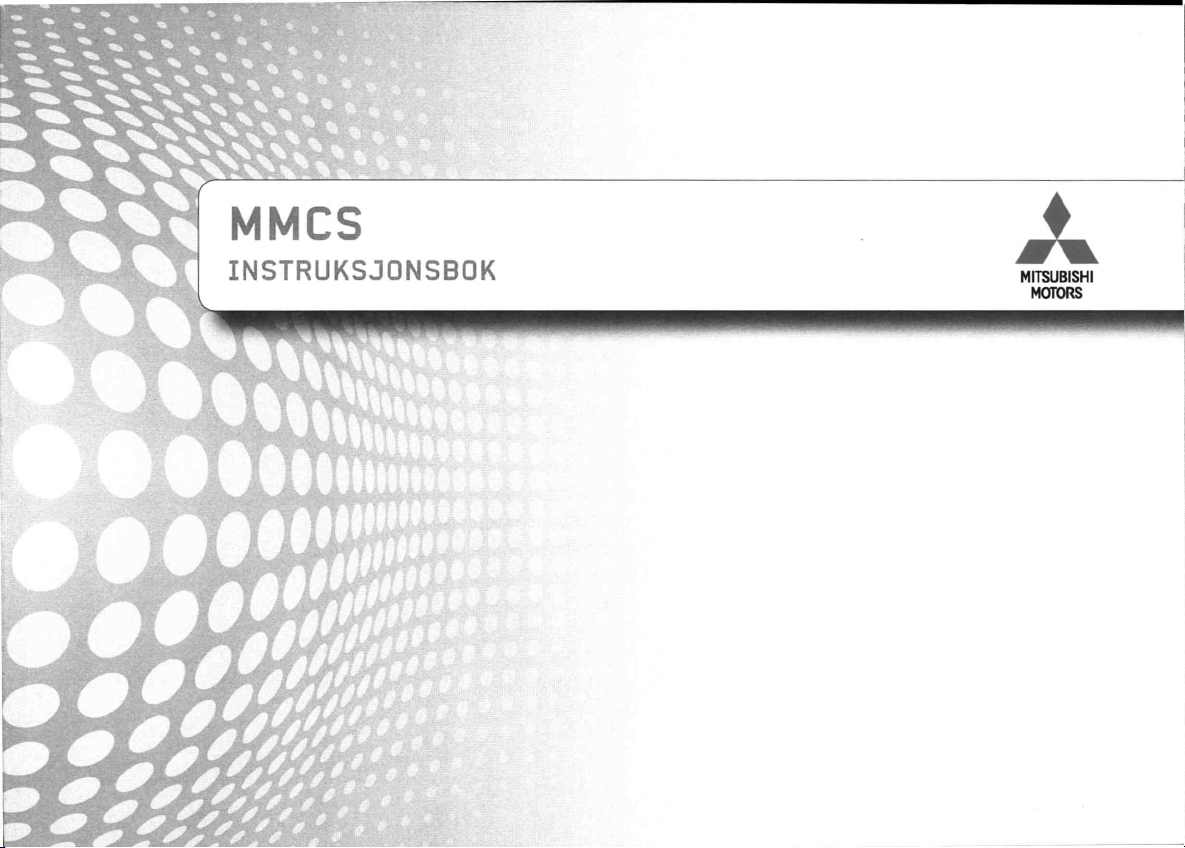
MMCS
INSTRUKSJDNSBUK
MITSUBISHI
MOTORS
Page 2
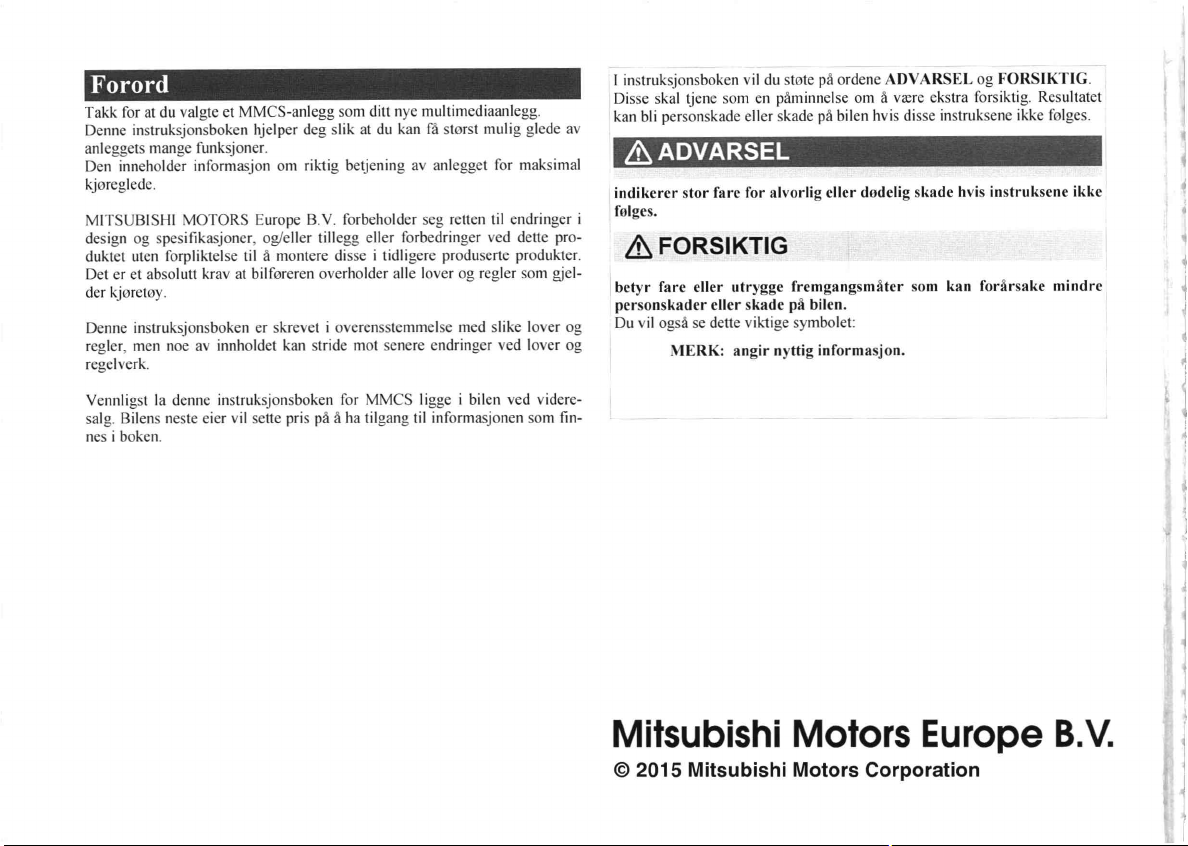
Takk for at du valgte et MMCS-anlegg som ditt nye multimediaanlegg.
Denne instruksjonsboken hjelper deg slik at du kan få storst mulig glede av
anleggets mange funksjoner.
Den inneholder infonnasjon om rilnig betjening av anlegget for maksimal
kjoreglede.
MITSUBISHI MOTORS l3ur0pc B.V. forbeholder seg retten til endringer i
design og spesifikasjoner. og/eller tillegg eller forbedringer ved dette produktet uten forpliktelse til å montere disse i tidligere produserte produkter.
Det er et absolutt krav at bilføreren overholder alle lover og regler som giel-
der kjøretøy.
Denne instruksjonsboken er skrevet i overensstemmelse med slike lover og
regler, men noe av innholdet kan stride mot senere endringer ved lover og
regelverk.
Vennligst la denne instruksjonsboken for MMCS ligge i bilen ved videresalg. Bilens neste eier vil sette pris på å ha tilgang til informasjonen som fin-
nes i boken.
l instruksjonsboken vil du slate på ordene ADVARSEL og FORSIKTIG.
Disse skal tjene som en påminnelse om å være ekstra forsiktig. Resultatet
kan bli personskade eller skade på bilen hvis disse instruksene ikke folges.
A ADVARSEL
indikerer stor fare for alvorlig eller dødelig skade hvis instruksene ikke
følges.
A FORSIKTIG
betyr fare eller utrygge fremgangsmåter som kan forårsake mindre
personskader eller skade på bilen.
Du vil også se dette vilnige symbolet:
MERK: angir nyttig informasjon.
Mitsubishi Motors Europe B.V.
© 2015 Mitsubishi Motors Corporation
Page 3
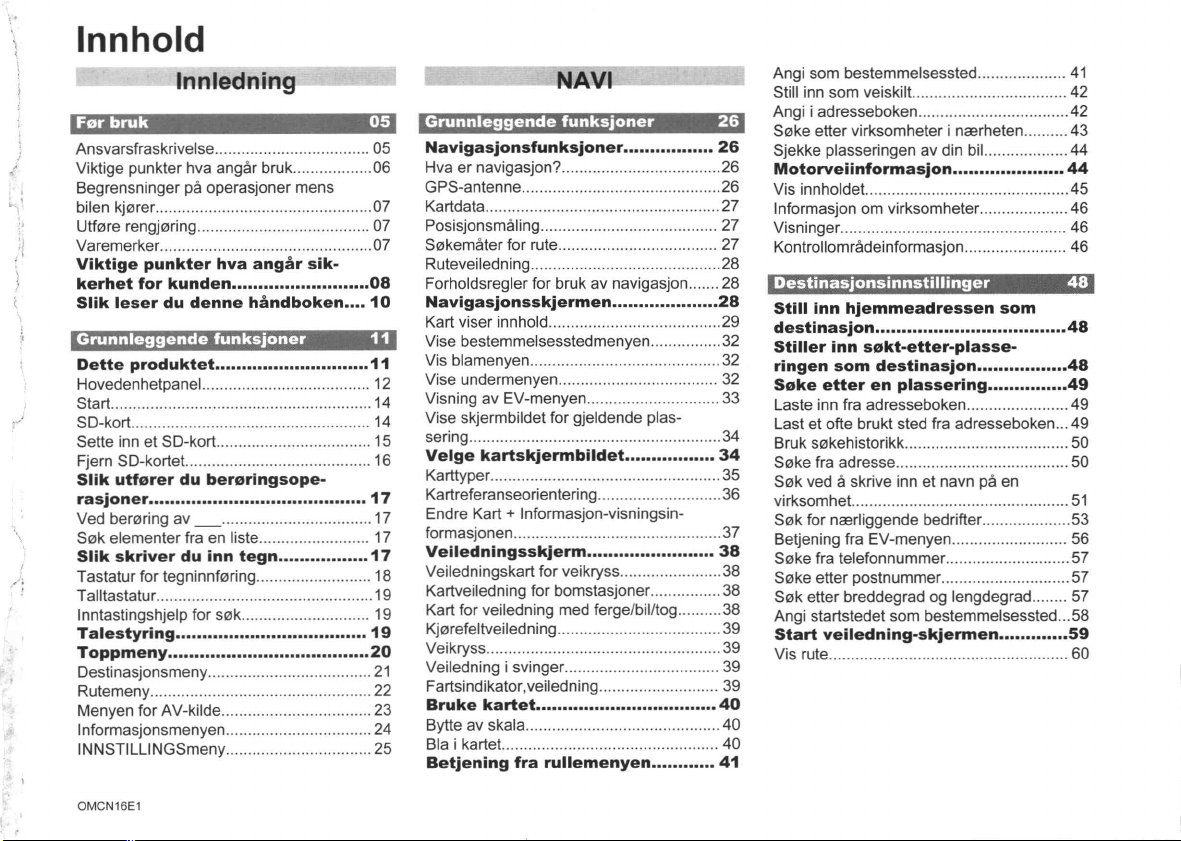
lnnhold
Innledning
Før bruk 05
Ansvarsfraskrivelse ................................. .. 05
Viktige punkter hva angår bruk ................ ..06
Begrensninger på operasjoner mens
bilen kjører ............................................... ..07
Utføre rengjøring. 07
Varemerker ........................................ ..07
Viktige punkter hva angår sik-
kerhet for kunden ........................ ..08
Slik leser du denne håndboken.... 10
Grunnleggende funksjoner 1 1
Dette produktet ........................... ..11
Hovedenhetpanel... ..
Start ......................................................... .. 14
SD-kort .................................................... .. 14
Sette inn et SD-kort... ..
Fjern SD-kortet ........................................ .. 16
Slik utfører du berøringsope-
rasjoner ....................................... .. 17
Ved berøring av _ ................................ .. 17
Søk elementer fra en liste ....................... .. 17
Slik skriver du inn tegn.. ..
Tastatur for tegninnføring ........................ .. 18
Talltastatur ............................................... ..19
lnntastingshjelp for søk.... 19
Talestyring ......................... .. 19
Toppmeny ............................. .. ...20
Destinasjonsmeny..... 21
Rutemeny ................................................ .. 22
Menyen for AV-kilde ................................ .. 23
lnformasjonsmenyen.... 24
INNSTILLINGSmeny ............................... .. 25
NAVI
Grunnleggende funksjoner 26
Navigasjonsfunksjoner.. 26
Hva er navigasjon? .............. .. ...26
GPS-antenne ........................................... ..26
Kartdata ................................................... ..27
Posisjonsmåling..... 27
Søkemåter for rute .................................. .. 27
Ruteveiledning ......................................... ..28
Forholdsregler for bruk av navigasjon ..... .. 28
Navigasjonsskjermen .................. ..28
Kart viser innhold ..................................... ..29
Vise bestemmelsesstedmenyen...
Vis blamenyen ......................................... ..32
Vise undermenyen .................................. .. 32
Visning av EV-menyen ............................ .. 33
Vise skjermbildet for gjeldende plas-
sering ....................................................... ..34
Velge kartskjennbiIdet.. .. 34
Karttyper .................................................. ..35
Kartreferanseorientering .......................... ..36
Endre Kart + Informasjon-visningsin—
formasjonen ............................................. ..37
Veiledningsskjerm ...................... .. 38
Veiledningskart for veikryss ........ .. ..
Kartveiledning for bomstasjoner .............. .. 38
Kart for veiledning med ferge/bil/tog ........ ..38
Kjørefeltveiledning ......................... ..
veikryss ................................................... ..39
Veiledning i svinger ................................. .. 39
Fartsindikatonveiledning..
Bruke kartet ................................ .. 40
Bytte av skala .......................................... .. 40
Bla i kartet .................................. ..
Betjening fra rullemenyen .........
Angi som bestemmelsessted .................. .. 41
Still inn som veiskilt ............. .. 42
Angi i adresseboken ......................... .. ...42
Søke etter virksomheter i nærheten... .. 43
Sjekke plasseringen av din bil .......... .. 44
Motorveiinformasjon ...... .. .. 44
Vis innholdet ........................... .. ...45
Informasjon om virksomheter 46
Visninger .............................. .. 46
Kontrollområdeinformasjon ..................... .. 46
DestinasjonsinnstiIlinger 48
Still inn hjemmeadressen som
destinasjon .................................. ..48
Stiller inn søkt-etter-plasse-
ringen som destinasjon ............... ..48
Søke etter en plassering. ...49
Laste inn fra adresseboken .................... .. 49
Last et ofte brukt sted fra adresseboken... 49
Bruk søkehistorikk ................................... .. 50
Søke fra adresse .................................... .. 50
Søk ved å skrive inn et navn på en
virksomhet ............................................... .. 51
Søk for nærliggende bedrifter... ...53
Betjening fra EV-menyen ........ .. .. 56
Søke fra telefonnummer..... 57
Søke etter postnummer ................ .. 57
Søk etter breddegrad og lengdegrad ...... .. 57
Angi startstedet som bestemmelsessted...58
Start veiledning-skjermen ........... ..59
Vis rute .................................................... .. 60
OMCN16E1
Page 4
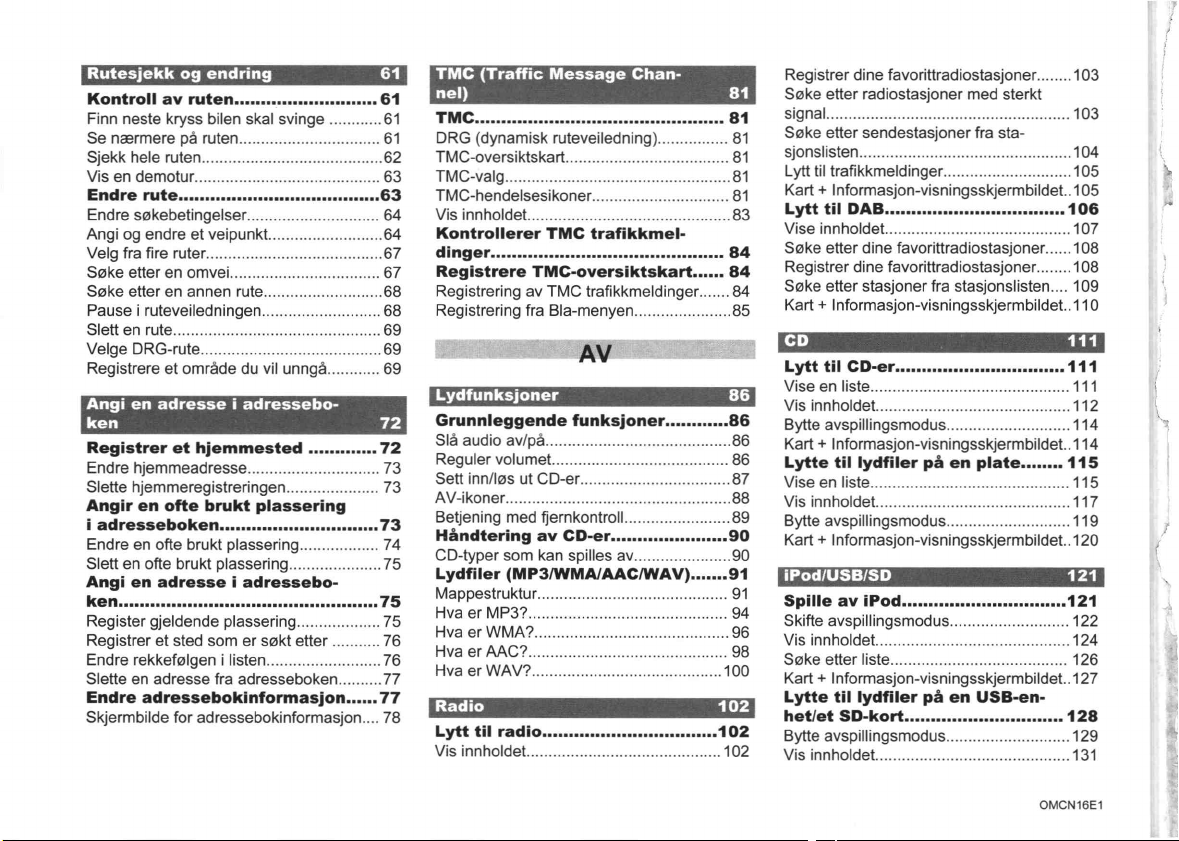
Rutesjekk og endring 61
Kontroll av ruten ......................... .. 61
Finn neste kryss bilen skal svinge .......... ..61
Se nærmere på ruten ........................ .. 61
Sjekk hele ruten ....................................... ..62
Vis en demotur ........................................ .. 63
Endre rute ............. .. ....63
Endre søkebetingelser ............................ .. 64
Angi og endre et veipunkt ........................ ..64
Velg fra fire ruter . . . . . . . . . . . . . . . . . . ..67
Søke etter en omvei ................................ .. 67
Søke etter en annen rute ......................... ..68
Pause i ruteveiledningen... 68
Slett en rute ............................................. .. 69
Velge DRG-rute ....................................... ..69
Registrere et område du vil unngå .......... .. 69
Angi en adresse i adressebo-
ken 72
Registrer et hjemmested 72
Endre hjemmeadresse .............. .. .. .73
Slette hjemmeregistreringen ................... .. 73
Angir en ofte brukt plassering
i adresseboken ............................ ..73
Endre en ofte brukt plassering ................ .. 74
Slett en ofte brukt plassering ................... ..75
Angi en adresse i adressebo-
ken 75
Register gjeldende plassering ................. .. 75
Registrer et sted som er søkt etter 76
Endre rekkefølgen i listen ........................ ..76
Slette en adresse fra adresseboken ........ ..77
Endre adressebokinformasjon .... ..77
Skjermbilde for adressebokinformasjon.... 78
Tllllc (Traffic Message Channel) 81
TMP 81
DRG (dynamisk ruteveiledning) .............. .. 81
TMC-oversiktskart ................................... .. 81
TMC-valg ................................................. ..81
TMC-hendelsesikoner... .. 81
Vis innholdet ............................................ ..83
Kontrollerer TMC trafikkmel-
dinger .......................................... .. 84
Registrere TMC-oversiktskart .... .. 84
Registrering av TMC trafikkmeldinger ..... .. 84
Registrering fra Bla-menyen .................... ..85
AV
Lydfunksjoner 86
Grunnleggende funksjoner .......... ..86
Slå audio av/på .................................. ..86
Reguler volumet ...................................... .. 86
Sett inn/løs ut CD-er ................................ ..87
AV-ikoner ........................... .. ..88
Betjening med fjernkontroll ...................... ..89
Håndtering av cD-er .................... ..90
CD-typer som kan spilles av .................... ..90
Lydfiler (MP3IWMA/AAC/WAV) ..... ..91
Mappestruktur ......................................... .. 91
Hva er MP3? . . . . . . . .. 94
Hva er WMA? .......................................... .. 96
Hva er AAC? ........................................... .. 98
Hva er WAV? ......................................... ..10O
Lytt til radio ............................... ..102
Vis innholdet .......................................... .. 102
Registrer dine favorittradiostasjoner ...... .. 1 03
Søke etter radiostasjoner med sterkt
signal ..................................................... .. 103
Søke etter sendestasjoner fra sta-
sjonslisten .............................................. .. 1 04
Lytt til trafikkmeldinger ........................... .. 1 05
Kart + lnformasjon-visningsskjermbildet..105
Lytt til DAB ................................ ..106
Vise innholdet ........................................ .. 107
Søke etter dine favorittradiostasjoner .... ..108
Registrer dine favorittradiostasjoner ...... .. 108
Søke etter stasjoner fra stasjonslisten.... 109
Kart + lnformasjon-visningsskjermbildet..110
Lytt til cD-er ........................... 1 1 1
Vise en liste ........................................... .. 111
Vis innholdet .......................................... .. 1 12
Bytte avspillingsmodus .......................... .. 114
Kart + Informasjon-visningsskjermbildet..114
Lytte til lydfiler på en plate ..... 115
Vise en liste ................................. .. ....115
Vis innholdet .......................................... .. 1 17
Bytte avspillingsmodus .......................... .. 1 19
Kart + lnformasjon-visningsskjermbildet..120
iPod/USBISD 1 21
Spille av iPod ............................. ..121
Skifte avspillingsmodus ......................... .. 122
Vis innholdet ............... .. 124
Søke etter liste ...................................... .. 126
Kart + lnformasjon-visningsskjermbildet..127
Lytte til lydfiler på en USB-en-
het/et SD-kort ............................ .. 1 28
Bytte avspillingsmodus.... ............... .. 129
Vis innholdet .......................................... .. 131
ä.
A
OMCN16E1
Page 5
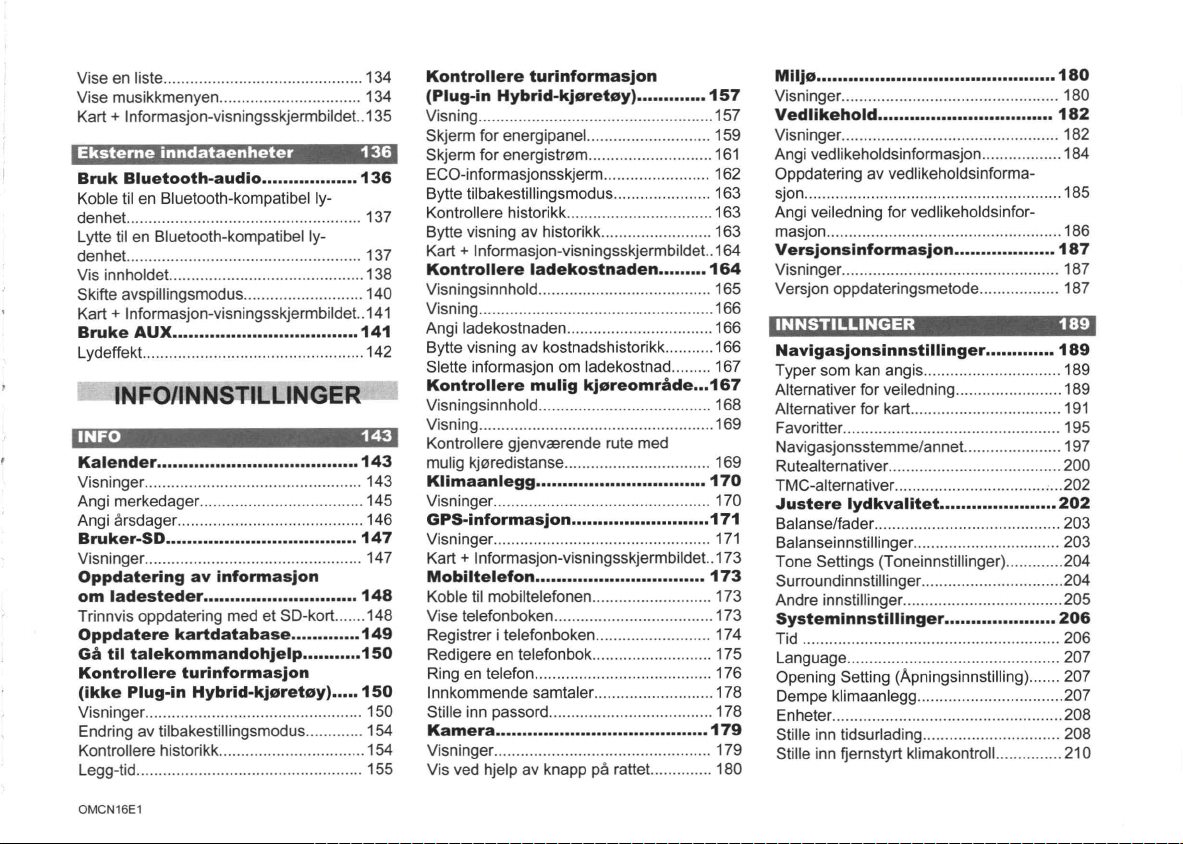
Vise en Iiste ........................................... .. 134
Vise musikkmenyen .............................. .. 134
Kart + lnformasjon-visningsskjermbildet..135
Eksteme inndataenheter 136
Bruk Bluetooth-audio ................ .. 1 36
Koble til en Bluetooth-kompatibel ly-
denhet ................................................... .. 137
Lytte til en Bluetooth-kompatibel ly-
denhet ................................................... .. 137
Vis innholdet .......................................... .. 138
Skifte avspillingsmodus ......................... .. 140
Kart + lnformasjon-visningsskjermbildet..141
Bruke AUX ................................. .. 141
Lydeffekt ................................................ .. 142
INFOIINNSTILLINGER
Kalender .................................... .. 1 43
Visninger ............................................... .. 143
Angi merkedager. 145
Angi årsdager .... .. .. 146
Bruker-SD.... .. 147
Visninger ............................................... .. 147
Oppdatering av informasjon
om ladesteder ........................... .. 148
Trinnvis oppdatering med et SD-kort ..... ..148
Oppdatere kartdatabase ........... ..149
Gå til talekommandohjelp ......... ..150
Kontrollere turinformasjon
(ikke Plug-in Hybrid-kjøretøy)..... 150
Visninger ............................................... .. 150
Endring av tilbakestillingsmodus... 154
Kontrollere historikk ............................... .. 154
Legg-tid ................................................. .. 155
Kontrollere turinformasjon
(Plug-in Hybrid-kjøretøy) ........... .. 1 57
Visning ................................................... .. 1 57
Skjerm for energipanel .......................... .. 159
Skjerm for energistrøm.... 161
ECO-informasjonsskjerm ...................... .. 162
Bytte tilbakestillingsmodus .................... .. 163
Kontrollere historikk . . . . . . . . . . . . . . . .. 163
Bytte visning av historikk ....................... .. 163
Kart + lnformasjon-visningsskjermbildet..164
Kontrollere ladekostnaden ....... .. 1 64
Visningsinnhold ..................................... .. 165
Visning ................................................... .. 1 66
Angi ladekostnaden ............................ .. 166
Bytte visning av kostnadshistorikk ......... ..166
Slette informasjon om ladekostnad ....... .. 167
Kontrollere mulig kjøreområde...167
Visningsinnhold ..................................... .. 168
Visning ................................................... ..169
Kontrollere gjenværende rute med
mulig kjøredistanse ............................... .. 169
Klimaanlegg" 1 70
Visninger .................... .. 170
GPS-informasjon ........................ ..1 71
Visninger ............................................... .. 171
Kart + lnformasjon-visningsskjermbildet..173
Mobiltelefon .............................. .. 1 73
Koble til mobiltelefonen ......................... .. 173
Vise telefonboken . . . . . . . . . . . . . . . .. 173
Registrer i telefonboken ........................ .. 174
Redigere en telefonbok ......................... .. 175
Ring en telefon .............. .. 176
Innkommende samtaler ......................... .. 178
Stille inn passord ................................... .. 178
Kamera ........... .. 1 79
Visninger ............................................... .. 179
Vis ved hjelp av knapp på rattet ............ .. 180
Miljø 180
Visninger ............................................... .. 180
Vedlikehold ....... .................... .. 182
Visninger ............................................... .. 182
Angi vedlikeholdsinformasjon ................ .. 184
Oppdatering av vedlikeholdsinforma-
sjon ........................................................ ..185
Angi veiledning for vedlikeholdsinfor-
masjon ................................................... .. 186
Versjonsinformasjon..... 187
Visninger . . . . . . . . . . . . . . . . . . . . . . . . . . . . . . . . . . .. 187
Versjon oppdateringsmetode ................ .. 187
INNSTILLINGER 189
Navigasjonsinnstillinger..." 189
Typer som kan angis . . . . . . . . . . . . . . . . . . . .. 189
Alternativer for veiledning ...................... .. 189
Alternativer for kart ................................ .. 191
Favoritter . . . . . . . . . . . . . . . . . . . . . . . . . . . . . . . .. 195
Navigasjonsstemme/annet .................... .. 197
Rutealternativer ..................................... .. 200
TMC-alternativer .... .. .... ..202
Justere lydkvalitet .................... ..202
Balanse/fader ........................................ .. 203
Balanseinnstillinger ......................... .. 203
Tone Settings (Toneinnstillinger).... .... ..204
Surroundinnstillinger ........... .. ..204
Andre innstillinger ............ .. ..205
Systeminnstillinger ................... .. 206
Tid ........................................................ .. 206
Language .............................................. .. 207
Opening Setting (Åpningsinnstilling) ..... .. 207
Dempe klimaanlegg ...................... .. ...207
Enheter ...................... .. ..208
Stille inn tidsurlading ................. .. .. 208
Stille inn fjernstyrt klimakontroll ............. .. 210
OMCN16E1
Page 6
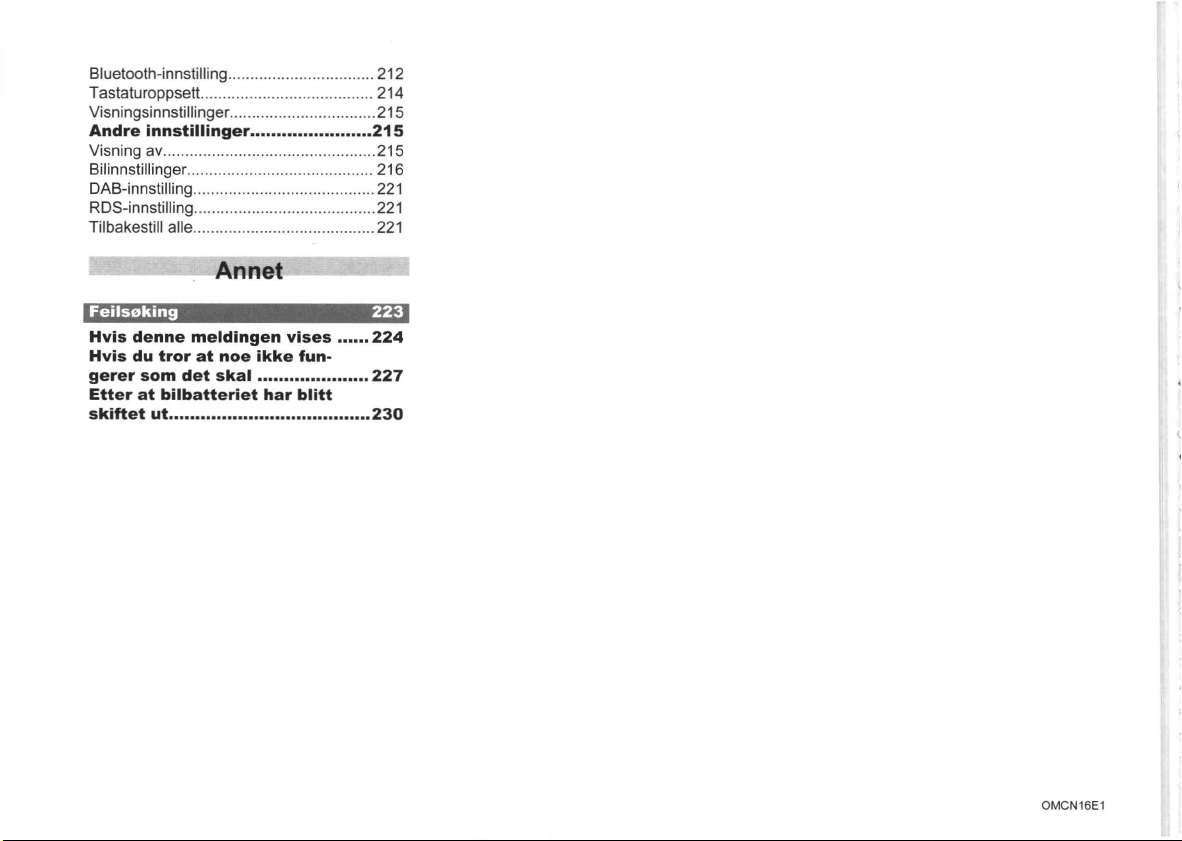
Bluetooth-innstilling ............................... .. 212
Tastaturoppsett ........ .. 214
Visningsinnstillinger ..... ..
Andre innstillinger..
Visning av .................... .. ..215
Bilinnstillinger... . 216
DAB-innstilling..... .. 221
RDS-innstilling..... ...221
Tilbakestill alle ....................................... .. 221
Annet
Feilsøking 223
Hvis denne meldingen vises .... ..224
Hvis du tror at noe ikke fun-
gerer som det skal ................... .. 227
Etter at bilbatteriet har blitt
skiftet ut .................................... ..230
<
OMCN16E1
Page 7
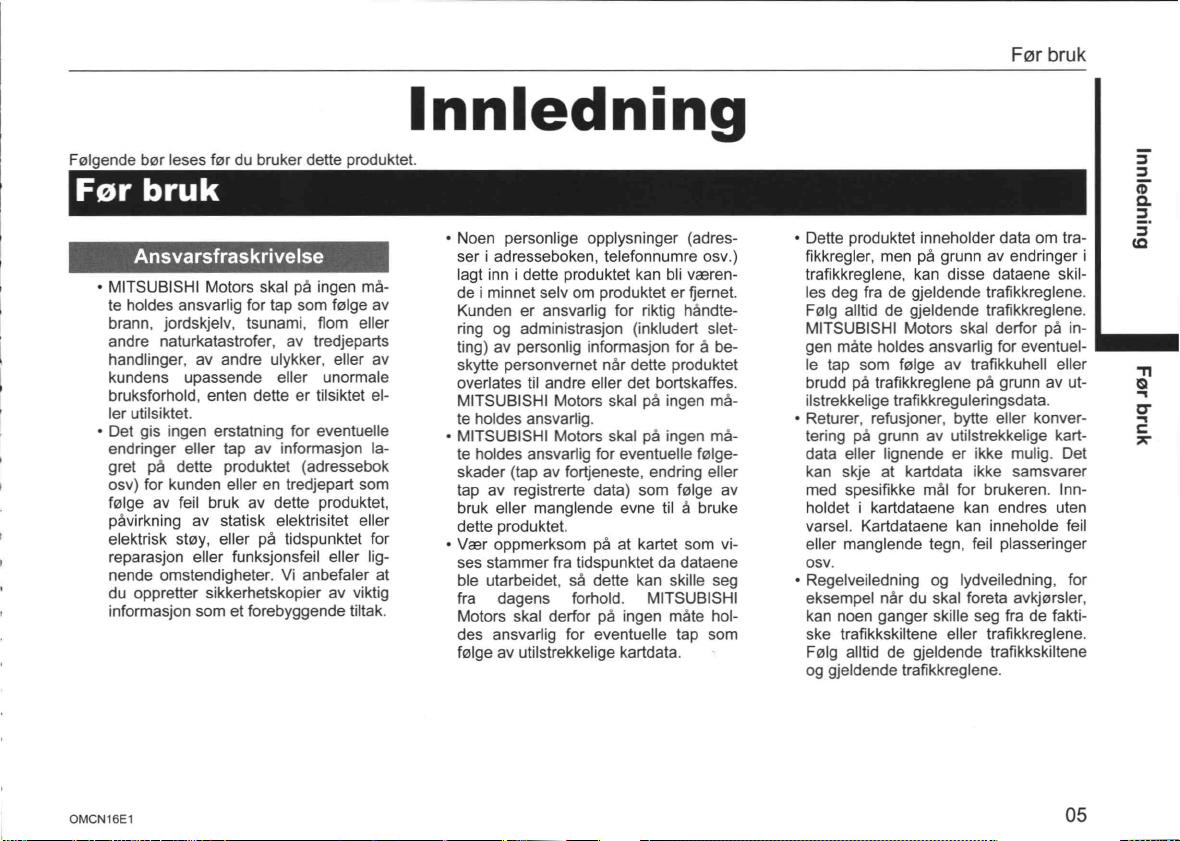
Før bruk
Innledning
Følgende bør leses før du bruker dette produktet.
>
Ansvarsfraskrivelse
—MITSUBISHI Motors skal på ingen må-
te holdes ansvarlig for tap som følge av
brann, jordskjelv, tsunami, flom eller
andre naturkatastrofer, av tredjeparts
handlinger, av andre ulykker, eller av
kundens upassende eller unormale
bruksforhold, enten dette er tilsiktet eller utilsiktet.
Det gis ingen erstatning for eventuelle
endringer eller tap av informasjon lagret på dette produktet (adressebok
osv) for kunden eller en tredjepart som
følge av feil bruk av dette produktet,
påvirkning av statisk elektrisitet eller
elektrisk støy, eller på tidspunktet for
reparasjon eller funksjonsfeil eller lignende omstendigheter. Vi anbefaler at
du oppretter sikkerhetskopier av viktig
informasjon som et forebyggende tiltak.
OMCN16E1
— Noen personlige opplysninger (adres-
ser i adresseboken, telefonnumre osv.)
lagt inn i dette produktet kan bli værende i minnet selv om produktet er fjernet.
Kunden er ansvarlig for riktig håndte-
ring og administrasjon (inkludert slet-
ting) av personlig informasjon for å be-
skytte personvernet når dette produktet
overlates til andre eller det bortskaffes.
MITSUBISHI Motors skal på ingen må-
te holdes ansvarlig.
MITSUBISHI Motors skal på ingen må-
te holdes ansvarlig for eventuelle følgeskader (tap av fortjeneste, endring eller
tap av registrerte data) som følge av
bruk eller manglende evne til å bruke
dette produktet.
Vær oppmerksom på at kartet som vi-
ses stammer fra tidspunktet da dataene
ble utarbeidet, så dette kan skille seg
fra dagens forhold. MITSUBISHI
Motors skal derfor på ingen måte hol-
des ansvarlig for eventuelle tap som
følge av utilstrekkelige kartdata.
5ujupaluulxmq mg
° Dette produktet inneholder data om tra-
fikkregler, men på grunn av endringer i
traflkkreglene, kan disse dataene skilles deg fra de gjeldende trafikkreglene.
Følg alltid de gjeldende trafikkreglene.
MITSUBISHI Motors skal derfor på ingen måte holdes ansvarlig for eventuel-
le tap som følge av trafikkuhell eller
brudd på trafikkreglene på grunn av ut-
ilstrekkelige trafikkreguleringsdata.
Returer, refusjoner, bytte eller konvertering på grunn av utilstrekkelige kartdata eller Iignende er ikke mulig. Det
kan skje at kartdata ikke samsvarer
med spesifikke mål for brukeren. Inn-
holdet i kartdataene kan endres uten
varsel. Kartdataene kan inneholde feil
eller manglende tegn, feil plasseringer
osv.
Regelveiledning og lydveiledning, for
eksempel når du skal foreta avkjørsler,
kan noen ganger skille seg fra de fakti-
ske trafikkskiltene eller trafikkreglene.
Følg alltid de gjeldende tratikkskiltene
og gjeldende trafikkreglene.
O5
Page 8
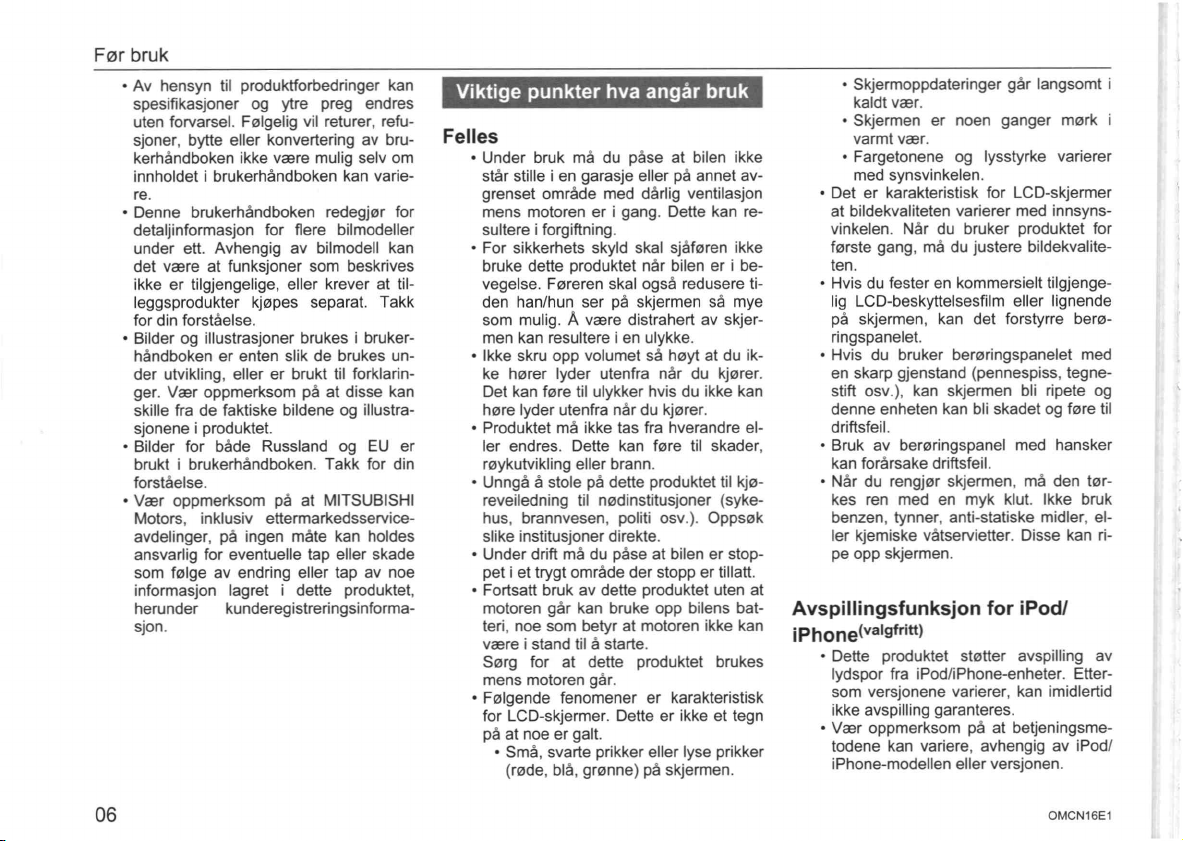
Før bruk
- Av hensyn til produktforbedringer kan
spesifikasjoner og ytre preg endres
uten forvarsel. Følgelig vil returer, refu-
sjoner, bytte eller konvertering av bru-
kerhåndboken ikke være mulig selv om
innholdet i brukerhåndboken kan variere.
Denne brukerhåndboken redegjør for
detaljinformasjon for flere bilmodeller
under ett. Avhengig av bilmodell kan
det være at funksjoner som beskrives
ikke er tilgjengelige, eller krever at tilleggsprodukter kjøpes separat. Takk
for din forståelse.
Bilder og illustrasjoner brukes i brukerhåndboken er enten slik de brukes un-
der utvikling, eller er brukt til forklaringer. Vær oppmerksom på at disse kan
skille fra de faktiske bildene og illustra-
sjonene i produktet.
Bilder for både Russland og EU er
brukt i brukerhåndboken. Takk for din
forståelse.
Vær oppmerksom på at MITSUBISHI
Motors, inklusiv ettermarkedsservice-
avdelinger, på ingen måte kan holdes
ansvarlig for eventuelle tap eller skade
som følge av endring eller tap av noe
informasjon lagret i dette produktet,
herunder kunderegistreringsinformasjon.
Viktige punkter hva angår bruk
Felles
— Under bruk må du påse at bilen ikke
står stille i en garasje eller på annet avgrenset område med dårlig ventilasjon
mens motoren er i gang. Dette kan re-
sultere i forgiftning.
For sikkerhets skyld skal sjåføren ikke
bruke dette produktet når bilen er i be-
vegelse. Føreren skal også redusere tiden han/hun ser på skjermen så mye
som mulig. Å være distrahert av skjermen kan resultere i en ulykke.
Ikke skru opp volumet så høyt at du ikke hører lyder utenfra når du kjører.
Det kan føre til ulykker hvis du ikke kan
høre lyder utenfra når du kjører.
Produktet må ikke tas fra hverandre elIer endres. Dette kan føre til skader,
røykutvikling eller brann.
Unngå å stole på dette produktet til kjø-
reveiledning til nødinstitusjoner (syke-
hus, brannvesen, politi osv.). Oppsøk
slike institusjoner direkte.
Under drift må du påse at bilen er stop-
pet i et trygt område der stopp er tillatt.
Fortsatt bruk av dette produktet uten at
motoren går kan bruke opp bilens batteri, noe som betyr at motoren ikke kan
være i stand til å starte.
Sørg for at dette produktet brukes
mens motoren går.
Følgende fenomener er karakteristisk
for LCD-skjermer. Dette er ikke et tegn
på at noe er galt.
— Små, svarte prikker eller lyse prikker
(røde, blå, grønne) på skjermen.
- Skjermoppdateringer går langsomt i
kaldt vær.
- Skjermen er noen ganger mørk i
varmt vær.
- Fargetonene og lysstyrke varierer
med synsvinkelen.
- Det er karakteristisk for LCD-skjermer
at bildekvaliteten varierer med innsynsvinkelen. Når du bruker produktet for
første gang, må du justere bildekvalite-
ten.
- Hvis du fester en kommersielt tilgjenge-
lig LCD-beskyttelsesfilm eller lignende
på skjermen, kan det forstyrre berø-
ringspanelet.
- Hvis du bruker berøringspanelet med
en skarp gjenstand (pennespiss, tegnestift osv.), kan skjermen bli ripete og
denne enheten kan bli skadet og føre til
driftsfeil.
— Bruk av berøringspanel med hansker
kan forårsake driftsfeil.
- Når du rengjør skjermen, må den tørkes ren med en myk klut. Ikke bruk
benzen, tynner, anti-statiske midler, el-
ler kjemiske våtservietter. Disse kan ri-
pe opp skjermen.
Avspillingsfunksjon for iPodI
iphonewalgfritt)
- Dette produktet støtter avspilling av
lydspor fra iPod/iPhone-enheter. Etter-
som versjonene varierer, kan imidlertid
ikke avspilling garanteres.
— Vær oppmerksom på at betjeningsme-
todene kan variere, avhengig av iPod/
iPhone-modellen eller versjonen.
06
OMCN16E1
Page 9
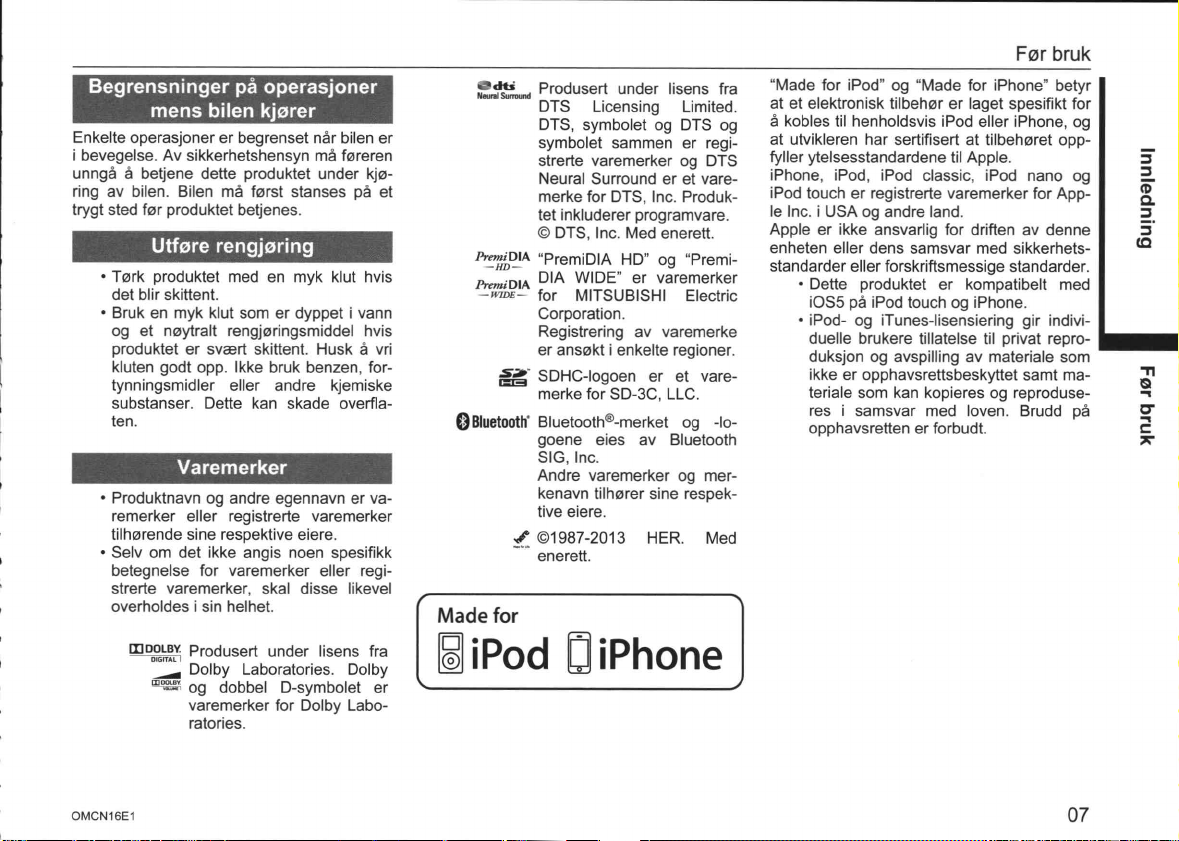
Før bruk
>
Begrensninger på operasjoner
mens bilen kjører
Enkelte operasjoner er begrenset når bilen er
i bevegelse. Av sikkerhetshensyn må føreren
unngå å betjene dette produktet under kjøring av bilen. Bilen må først stanses på et
trygt sted før produktet betjenes.
Utføre rengjøring
— Tørk produktet med en myk klut hvis
det blir skittent.
— Bruk en myk klut som er dyppet i vann
og et nøytralt rengjøringsmiddel hvis
produktet er svært skittent. Husk å vri
kluten godt opp. Ikke bruk benzen, for-
hgjPjÅ "PremiDlA HD" og "Premi-
Pmm.DIA DIA WlDE“ er varemerker
tynningsmidler eller andre kjemiske
substanser. Dette kan skade overflaten.
E3Bluetooth' Bluetooth®-merket og -Io-
Varemerker
- Produktnavn og andre egennavn er varemerker eller registrerte varemerker
tilhørende sine respektive eiere.
- Selv om det ikke angis noen spesifikk
betegnelse for varemerker eller regi-
strerte varemerker. skal disse likevel
overholdes i sin helhet.
Made for
Produsert under lisens fra
DTS Licensing Limited.
DTS, symbolet og DTS og
symbolet sammen er regi-
strerte varemerker og DTS
Neural Surround er et vare-
merke for DTS, Inc. Produk-
tet inkluderer programvare.
© DTS, lnc. Med enerett.
—WID£~ for MITSUBISHI Electric
Corporation.
Registrering av varemerke
er ansøkt i enkelte regioner.
' SDHC-logoen er et vare-
merke for SD-3C, LLC.
goene eies av Bluetooth
SIG, Inc.
Andre varemerker og mer-
kenavn tilhører sine respektive eiere.
g: ©1987-2013
enerett.
HER. Med
"Made for iPod" og "Made for iPhone" betyr
at et elektronisk tilbehør er laget spesifikt for
å kobles til henholdsvis iPod eller iPhone, og
at utvikleren har sertifisert at tilbehøret oppfyller ytelsesstandardene til Apple.
iPhone, iPod, iPod classic, iPod nano og
iPod touch er registrerte varemerker for App-
le lnc. i USA og andre land.
Apple er ikke ansvarlig for driften av denne
enheten eller dens samsvar med sikkerhetsstandarder eller forskriftsmessige standarder.
- Dette produktet er kompatibelt med
iOS5 på iPod touch og iPhone.
— iPod- og iTunes-lisensiering gir indivi-
duelle brukere tillatelse til privat repro-
duksjon og avspilling av materiale som
ikke er opphavsrettsbeskyttet samt ma-
teriale som kan kopieres og reproduse-
res i samsvar med loven. Brudd på
opphavsretten er forbudt.
I
maåglf-rlfj Produsert under. lisens fra
i Dolby Laboratories. Dolby
iPod iPhone
""33-"-' og dobbel D-symbolet er
varemerker for Dolby Laboratories.
OMCN16E1
07
xjmq mg i 6ujupaluul
Page 10
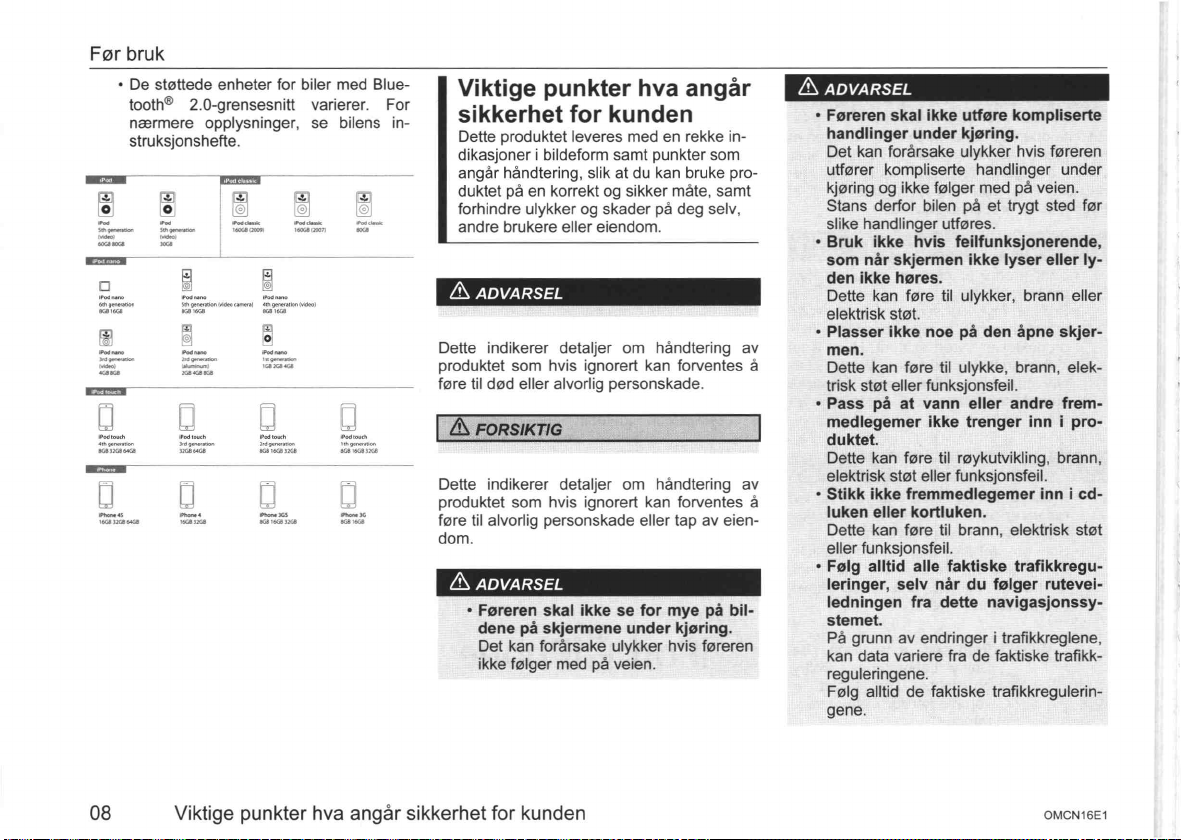
Før bruk
° De støttede enheter for biler med Blue-
tooth® 2.0-grensesnitt varierer. For
nærmere opplysninger, se bilens in-
struksjonshefte.
m Jzcaavaa
l] ., f
. 4; m.." www; immun
'ocanessae wosszcus
......... nn
Asa *må 1:45 m e";
Viktige punkter hva angår
sikkerhet for kunden
Dette produktet leveres med en rekke in-
dikasjoner i bildeform samt punkter som
angår håndtering, slik at du kan bruke pro-
duktet på en korrekt og sikker måte, samt
forhindre ulykker og skader på deg selv,
andre brukere eller eiendom.
A ADVARSEL
Dette indikerer detaljer om håndtering av
produktet som hvis ignorert kan forventes å
føre til død eller alvorlig personskade.
I ZläizläoRsltcxfG
Dette indikerer detaljer om håndtering av
produktet som hvis ignorert kan forventes å
føre til alvorlig personskade eller tap av eiendom.
A ADVARSEL
- Føreren skal ikke se for mye på bildene på skjennene under kjøring.
Det kan forårsake ulykker hvis føreren
ikke følger med på veien.
A ADVARSEL
- Føreren skal ikke utføre kompliserte
handlinger under kjøring.
Det kan forårsake ulykker hvis føreren
utfører kompliserte handlinger under
kjøring og ikke følger med på veien.
Stans derfor bilen på et trygt sted før
slike handlinger utføres.
Bruk ikke hvis feilfunksjonerende,
som når skjermen ikke lyser eller lyden ikke høres.
Dette kan føre til ulykker, brann eller
elektrisk støt.
Plasser ikke noe på den åpne skjermen.
Dette kan føre til ulykke, brann, elektrisk støt eller funksjonsfeil.
Pass på at vann eller andre frem-
medlegemer ikke trenger inn i produktet.
Dette kan føre til røykutvikling, brann,
elektrisk støt eller funksjonsfeil.
Stikk ikke fremmedlegemer inn i cd-
luken eller kortluken.
Dette kan føre til brann, elektrisk støt
eller funksjonsfeil.
Følg alltid alle faktiske trafikkreguleringer, selv når du følger ruteveiledningen fra dette navigasjonssystemet.
På grunn av endringer i trafikkreglene,
kan data variere fra de faktiske trafikk-
reguleringene.
Følg alltid de faktiske traflkkreguleringene.
08 Viktige punkter hva angår sikkerhet for kunden
OMCN16E1
Page 11
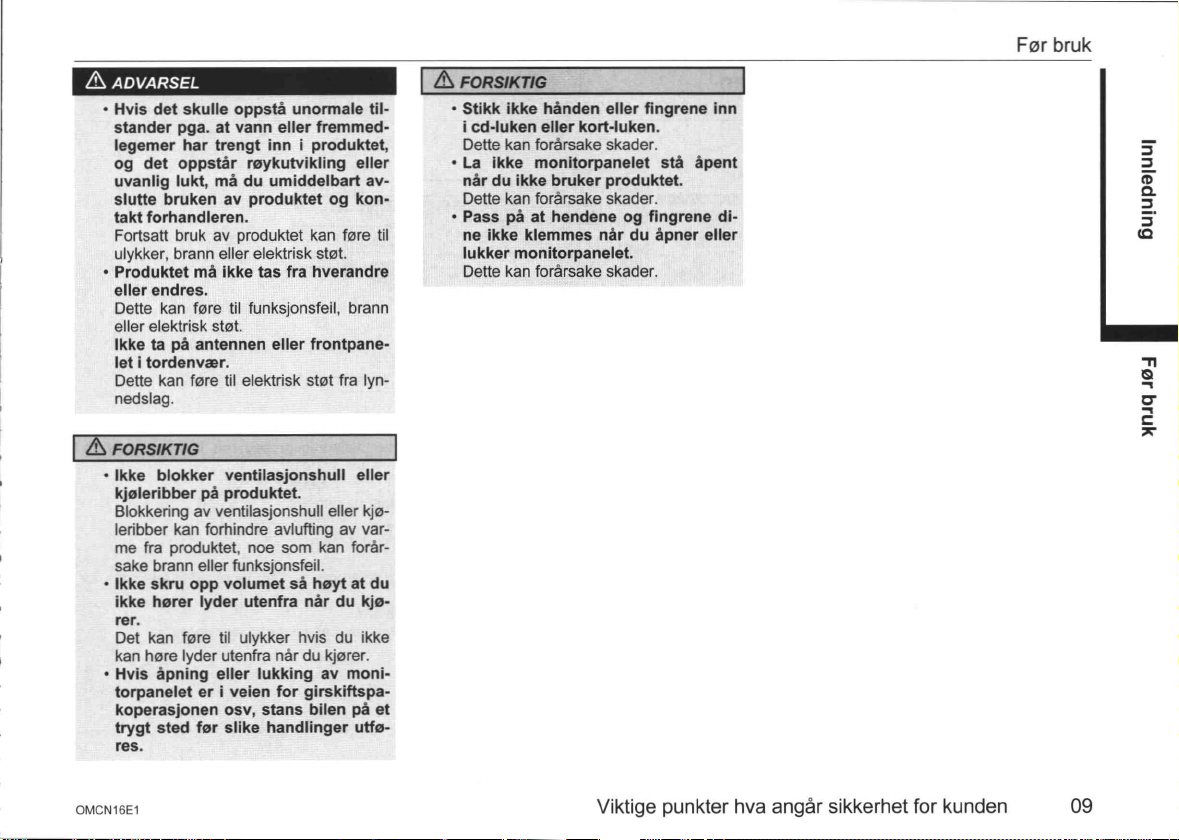
Før bruk
— Hvis det skulle oppstå unormale til-
stander pga. at vann eller fremmedIegemer har trengt inn i produktet,
og det oppstår røykutvikling eller
uvanlig lukt, må du umiddelbart avslutte bruken av produktet og kontakt forhandleren.
Fortsatt bruk av produktet kan føre til
v
ulykker, brann eller elektrisk støt.
Produktet må ikke tas fra hverandre
eller endres.
Dette kan føre til funksjonsfeil. brann
eller elektrisk støt.
Ikke ta på antennen eller frontpanelet i tordenvær.
Dette kan føre til elektrisk støt fra lynnedslag.
l A FORSIKTIG
- lkke blokker ventilasjonshull eller
kjøleribber på produktet.
Blokkering av ventilasjonshull eller kjøleribber kan forhindre avlufting av var-
me fra produktet, noe som kan forår-
sake brann eller funksjonsfeil.
- Ikke skru opp volumet så høyt at du
ikke hører lyder utenfra når du kjører.
Det kan føre til ulykker hvis du ikke
kan høre lyder utenfra når du kjører.
— Hvis åpning eller lukking av moni-
torpanelet er i veien for girskiftspakoperasjonen osv, stans bilen på et
trygt sted før slike handlinger utføres.
- Stikk ikke hånden eller fingrene inn
i cd-luken eller kort-luken.
Dette kan forårsake skader.
- La ikke monitorpanelet stå åpent
når du ikke bruker produktet.
Dette kan forårsake skader.
— Pass på at hendene og fingrene di-
ne ikke klemmes når du åpner eller
lukker monitorpanelet.
Dette kan forårsake skader.
I 43 Fonsnmc
OMCN16E1
Viktige punkter hva angår sikkerhet for kunden 09
6ugupaluul)lnJq mg
Page 12
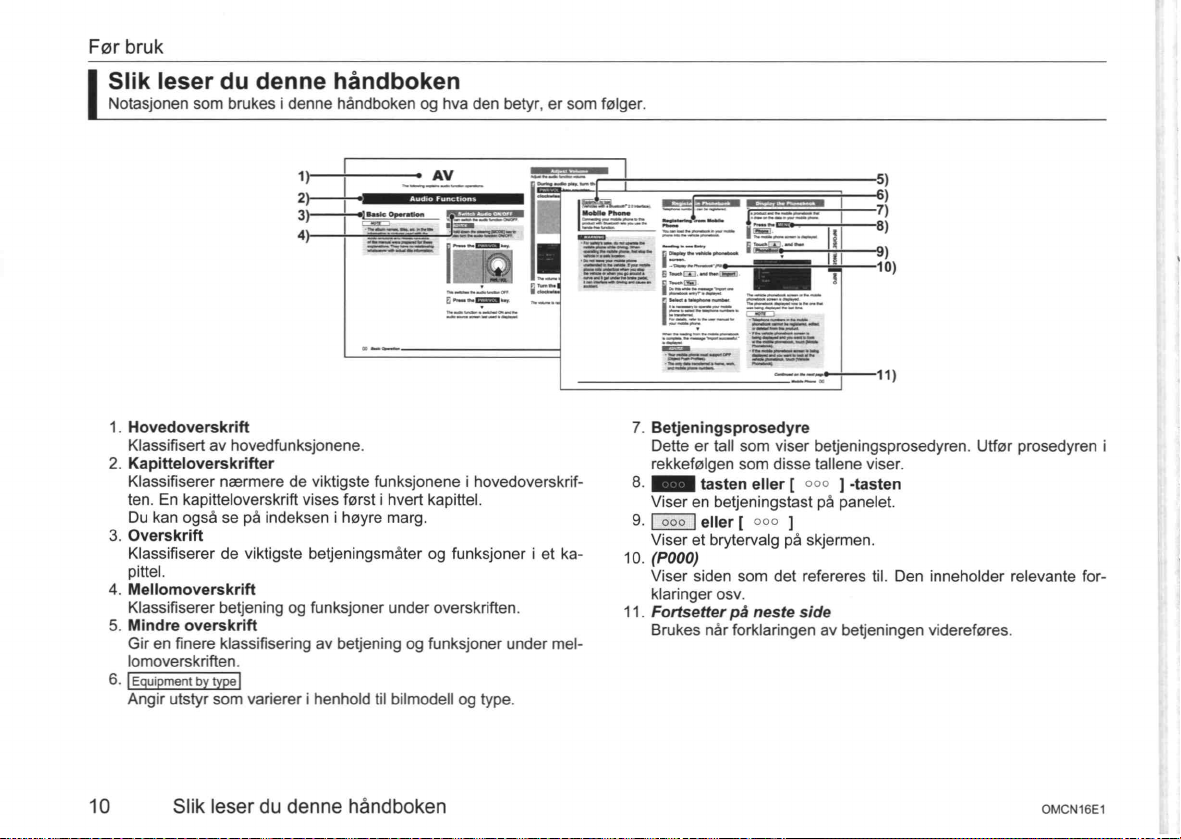
Før bruk
Slik leser du denne håndboken
Notasjonen som brukes i denne håndboken og hva den betyr, er som følger.
"i - .51’...
2)-—
1
. Hovedoverskrift
Klassifisert av hovedfunksjonene.
2.
Kapitteloverskrifter
Klassifiserer nærmere de viktigste funksjonene i hovedoverskrif-
ten. En kapitteloverskrift vises først i hvert kapittel.
Du kan også se på indeksen i høyre marg.
3.
Overskrift
Klassifiserer de viktigste betjeningsmåter og funksjoner i et ka-
pittel.
4.
Mellomoverskrift
Klassitiserer betjening og funksjoner under overskriften.
Mindre overskrift
5.
Gir en finere klassifisering av betjening og funksjoner under mel-
lomoverskriften.
6.
Angir utstyr som varierer i henhold til bilmodell og type.
7.
Betjeningsprosedyre
Dette er tall som viser betjeningsprosedyren. Utfør prosedyren i
rekkefølgen som disse tallene viser.
8.
2 tasten eller[ 000 ]-tasten
Viser en betjeningstast på panelet.
9.
10.
11.
eller [ 000 ]
Viser et brytervalg på skjermen.
(P000)
Viser siden som det refereres til. Den inneholder relevante forklaringer osv.
Fortsetter på neste side
Brukes når forklaringen av betjeningen videreføres.
l
10
Slik leser du denne håndboken
OMCN16E1
Page 13
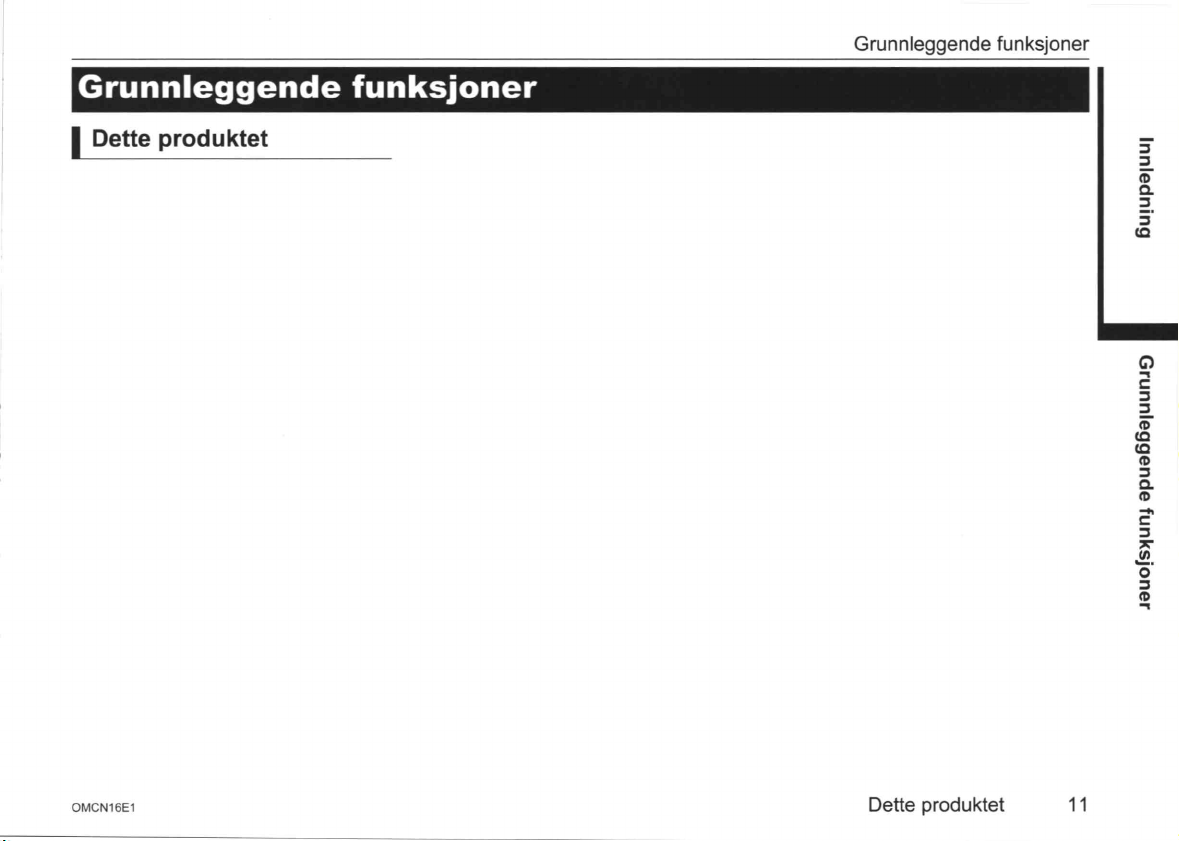
Grunnleggende funksjoner
l Dette produktet
Grunnleggende funksjoner
OMCN16E1
Dette produktet 11
öugupaluul.Iauo_Is)lun; apua66aluunJ9
Page 14
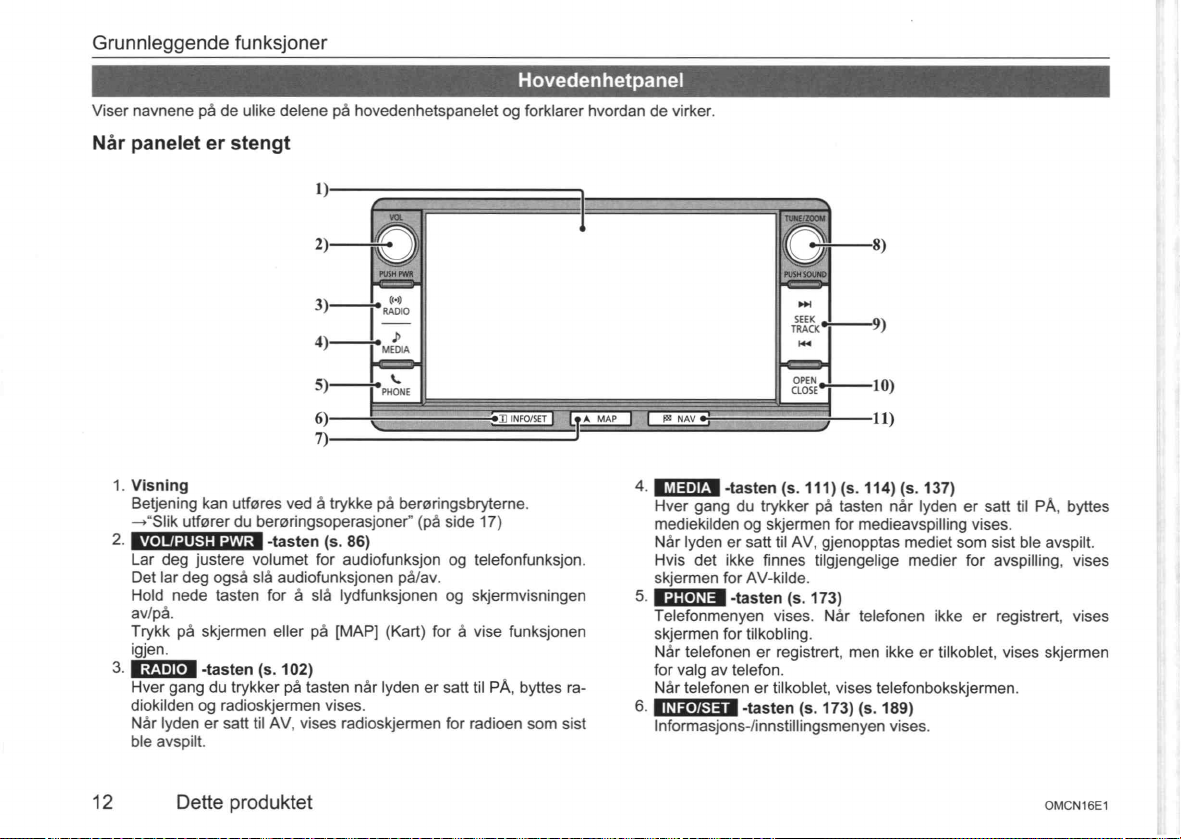
Grunnleggende funksjoner
Hovedenhetpanel
Viser navnene på de ulike delene på hovedenhetspanelet og forklarer hvordan de virker.
Når panelet er stengt
1 .
Visning
Betjening kan utføres ved å trykke på berøringsbryterne.
—>"Slik utfører du berøringsoperasjoner" (på side 17)
2- -tasten (s. 86)
Lar deg justere volumet for audiofunksjon og telefonfunksjon.
Det lar deg også slå audiofunksjonen på/av.
Hold nede tasten for å slå lydfunksjonen og skjermvisningen
av/på.
Trykk på skjermen eller på [MAP] (Kart) for å vise funksjonen
igjen.
3.
Hver gang du trykker på tasten når lyden er satt til PÅ, byttes ra-
diokilden og radioskjermen vises.
Når lyden er satt til AV, vises radioskjermen for radioen som sist
ble avspilt.
-tasten (s. 102)
4.
Hver gang du trykker på tasten når Iyden er satt til PÅ, byttes
mediekilden og skjermen for medieavspilling vises.
Når lyden er satt til AV, gjenopptas mediet som sist ble avspilt.
Hvis det ikke finnes tilgjengelige medier for avspilling, vises
skjermen for AV-kilde.
5.
M -tasten (s. 173)
Telefonmenyen vises. Når telefonen ikke er registrert, vises
skjermen for tilkobling.
Når telefonen er registrert, men ikke er tilkoblet, vises skjermen
for valg av telefon.
Når telefonen er tilkoblet, vises telefonbokskjermen.
6.
lnformasjons-/innstillingsmenyen vises.
-tasten (s. 111) (s. 114) (s. 137)
-tasten (s. 173) (s. 189)
12
Dette produktet
OMCN16E1
Page 15
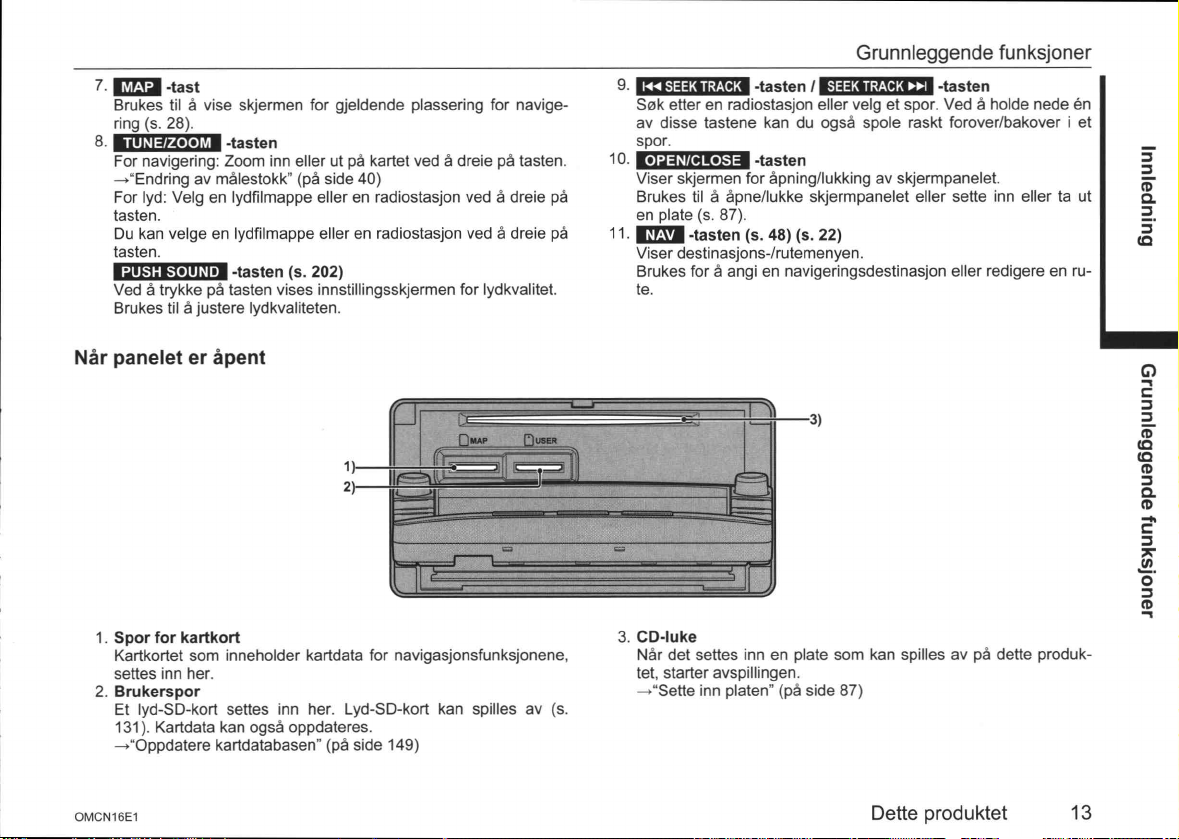
7- Imi -tast
Brukes til å vise skjermen for gjeldende plassering for navigering (s. 28).
8.
For navigering: Zoom inn eller utpå kartet ved å dreie på tasten.
—>“Endring av målestokk" (på side 40)
For Iyd: Velg en Iydfilmappe eller en radiostasjon ved å dreie på
tasten.
Du kan velge en Iydfilmappe eller en radiostasjon ved å dreie på
tasten.
-tasten (s. 202)
Ved å trykke på tasten vises innstiliingsskjermen for lydkvalitet.
Brukes til å justere lydkvaliteten.
Når panelet er åpent
-tasten
Grunnleggende funksjoner
9. I44 SEEK TRACK -tasten I SEEK TRACK >>l -tasten
Søk etter en radiostasjon eller velg et spor. Ved å holde nede én
av disse tastene kan du også spole raskt forover/bakover i et
spot
10. OPEN/CLOSE -tasten
Viser skjermen for åpning/lukking av skjermpanelet.
Brukes til å åpne/lukke skjermpanelet eller sette inn eller ta ut
en plate (s. 87).
11.
-tasten (s. 48) (s. 22)
Viser destinasjons-/rutemenyen.
Brukes for å angi en navigeringsdestinasjon eller redigere en rute.
1 .
Spor for kartkort
Kartkortet som inneholder kartdata for navigasjonsfunksjonene,
settes inn her.
2.
Brukerspor
Et lyd-SD-kort settes inn her. Lyd-SD-kort kan spilles av (s.
131). Kartdata kan også oppdateres.
—>”Oppdatere kartdatabasen" (på side 149)
OMCN16E1
. CD-luke
Når det settes inn en plate som kan spilles av på dette produktet, starter avspillingen.
—>“Sette inn platen” (på side 87)
Dette produktet 13
6ujupaluulJauojsxun; epuaööajuumg
Page 16
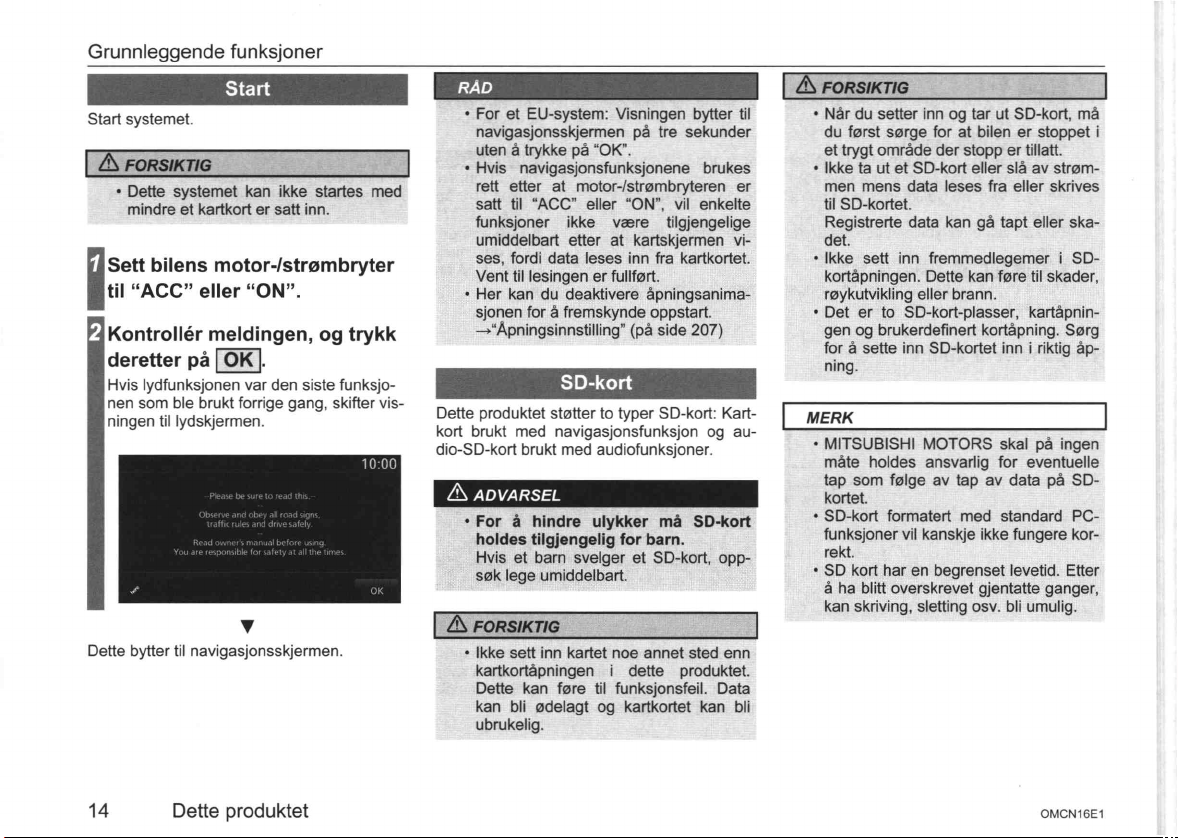
Grunnleggende funksjoner
Start systemet.
lA FOR$lK'l1G l
— Dette systemet kan ikke startes med
mindre et kartkort er satt inn.
Sett bilens motor-lstrømbryter
til "ACC" eller “ON”.
Kontrollér meldingen, og trykk
deretter på .
Hvis Iydfunksjonen var den siste funksjonen som ble brukt forrige gang, skifter vis-
ningen til Iydskjermen.
V
Dette bytter til navigasjonsskjermen.
— For et EU-system: visningen bytter til
navigasjonsskjerrnen på tre sekunder
uten å trykke på "OK".
- Hvis navigasjonsfunksjonene brukes
rett etter at motor-lstrømbryteren er
satt til “ACC" eller "ON", vil enkelte
funksjoner ikke være tilgjengelige
umiddelbart etter at kartskjermen vises, fordi data leses inn fra kartkortet.
Vent til lesingen er fullført.
— Her kan du deaktivere åpningsanima-
sjonen for å fremskynde oppstart.
—>”Åpningsinnstilling" (på side 207)
Dette produktet støtter to typer SD-kort: Kart-
kort brukt med navigasjonsfunksjon og au-
dlo-SD-kort brukt med audiofunksjoner.
A ADVARSEL
— For å hindre ulykker må SD-kort
holdes tilgjengelig for barn.
Hvis et barn svelger et SD-kort, opp-
søk lege umiddelbart.
Ifläronsrxrre å
— Ikke sett inn kartet noe annet sted enn
kartkortåpningen i dette produktet.
Dette kan føre til funksjonsfeil. Data
kan bli ødelagt og kartkortet kan bli
ubrukelig.
l A FORSIKTIG
- Når du setter inn og tar ut SD-kort, må
du først sørge for at bilen er stoppet i
et trygt område der stopp er tillatt.
— lkke ta ut et SD-kort eller slå av strøm-
men mens data leses fra eller skrives
til SD-kortet.
Registrerte data kan gå tapt eller ska-
det.
— Ikke sett inn fremmedlegemer i SD-
kortåpningen. Dette kan føre til skader,
røykutvikling eller brann.
— Det er to SD-kort-plasser, kartåpnin-
gen og brukerdefrnert kortåpning. Sørg
for å sette inn SD-kortet inn i riktig åp-
ning.
l MERK
— MITSUBlSHI MOTORS skal på ingen
måte holdes ansvarlig for eventuelle
tap som følge av tap av data på SDkortet.
— SD-kort formatert med standard PC-
funksjoner vil kanskje ikke fungere korrekt.
— SD kort har en begrenset levetid. Etter
å ha blitt overskrevet gjentatte ganger,
kan skriving, sletting osv. bli umulig.
14 Dette produktet
OMCN1GE1
Page 17
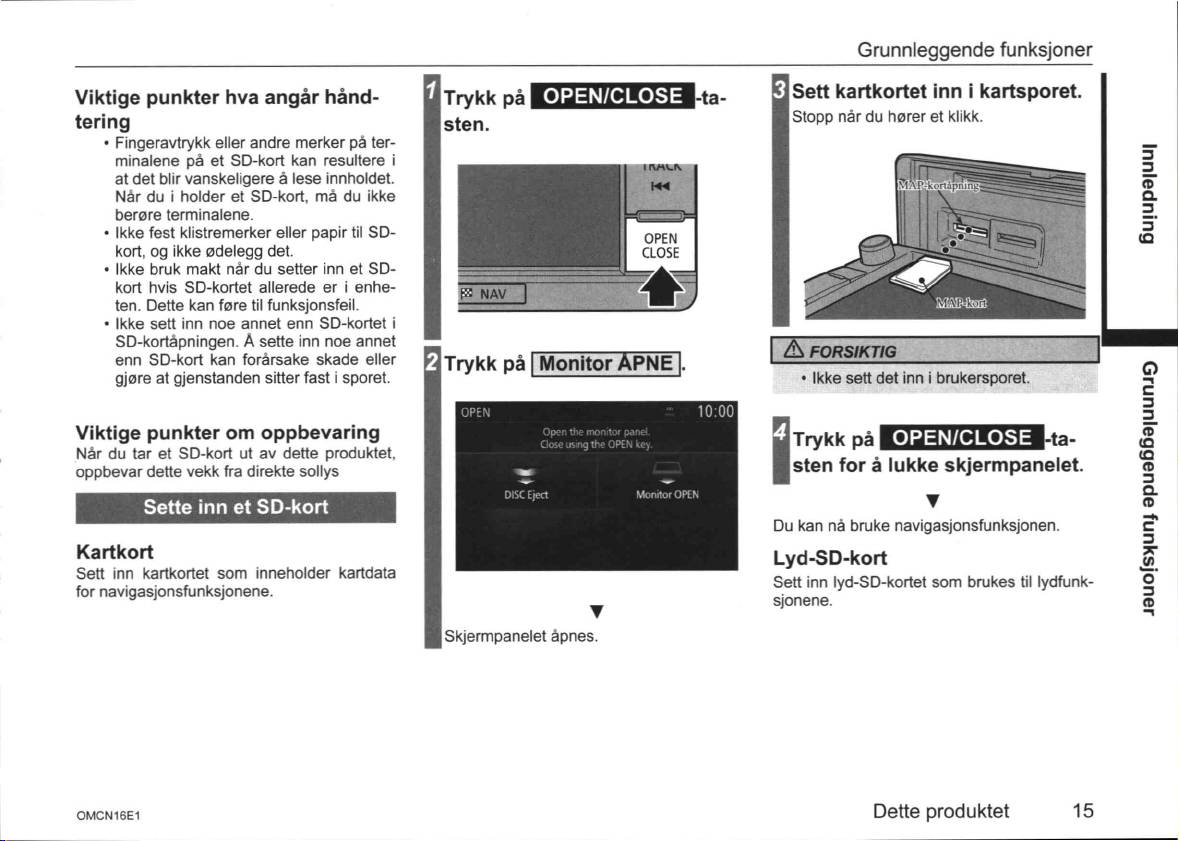
Grunnleggende funksjoner
Viktige punkter hva angår hånd-
tering
- Fingeravtrykk eller andre merker på ter-
minalene på et SD-kort kan resultere i
at det blir vanskeligere å lese innholdet.
Når du i holder et SD-kort, må du ikke
berøre terminalene.
- Ikke fest Klistremerker eller papir til SD-
kort, og ikke ødelegg det.
— Ikke bruk makt når du setter inn et SD-
kort hvis SD-kortet allerede er i enheten. Dette kan føre til funksjonsfeil.
- Ikke sett inn noe annet enn SD-kortet i
SD-kortåpningen. Å sette inn noe annet
enn SD-kort kan forårsake skade eller
gjøre at gjenstanden sitter fast i sporet.
Viktige punkter om oppbevaring
Når du tar et SD-kort ut av dette produktet,
oppbevar dette vekk fra direkte sollys
Sette inn et SD-kort
Kartkort
Sett inn kartkortet som inneholder kartdata
for navigasjonsfunksjonene.
Trykk på OPEN/CLOSE -ta-
sten.
OPEN
CLOSE
Trykk på -
V
Skjermpanelet åpnes.
Sett kartkortet inn i kartsporet.
Stopp når du hører et klikk.
I A FORSIKTIG 1-
- Ikke sett det inn i brukersporet. g
' Trykk på OPEN/CLOSE -ta- .8
sten for a lukke skjermpanelet. g
. . (D
v %
Du kan nå bruke navigasjonsfunksjonen. å"
Lyd-SD-kort if
Sett inn lyd-SD-kortet som brukes til lydfunk- g
sjonene. 2
5
2
å
2.
:
(D
:
1
OMCN16E1
Dette produktet 15
Page 18
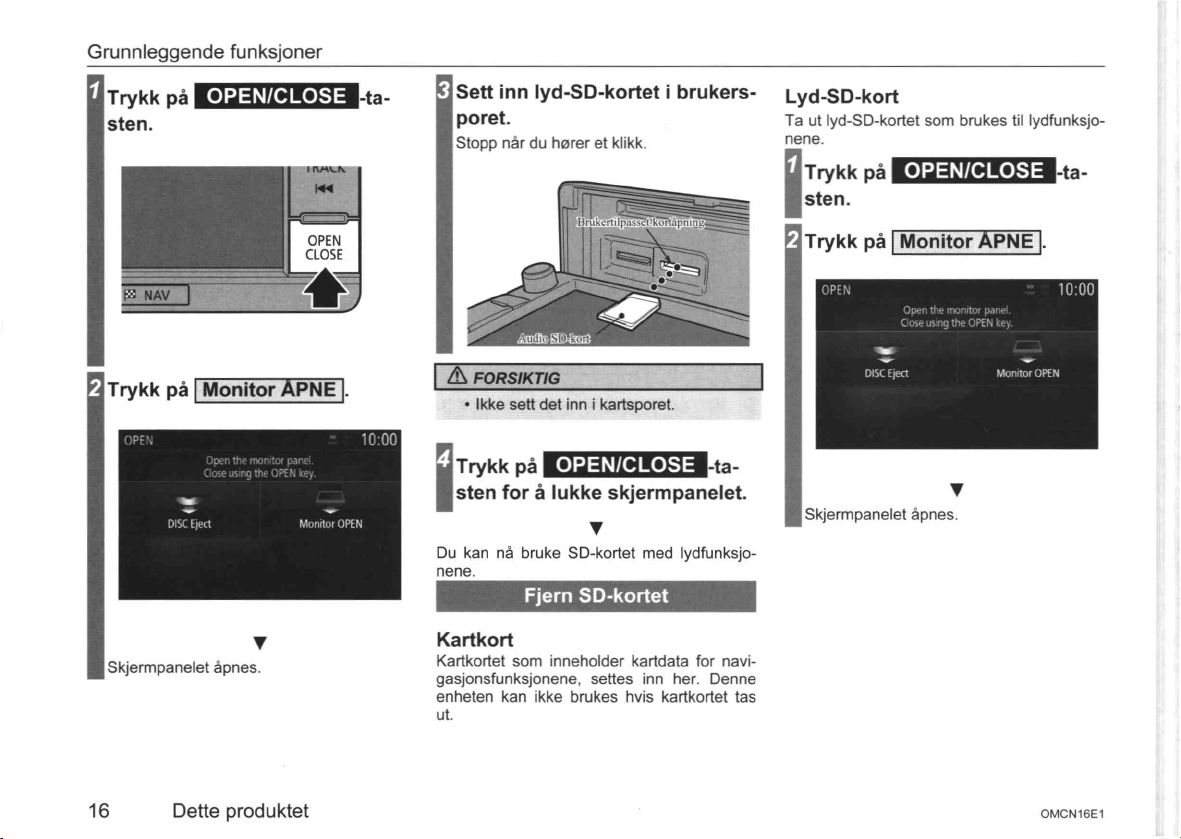
Grunnleggende funksjoner
1 Trykk på OPENICLOSE -ta-
sten.
HIHSA
m
OPEN
cLosE
Trykk på -
V
Skjermpanelet åpnes.
Sett inn Iyd-SD-kortet i brukers- Lyd.sp-kort
poret. Ta ut Iyd-SD-kortet som brukes til Iydfunksjo-
Stopp når du hører et klikk. "ene-
Trykk på -ta-
sten.
Trykk på -
l A FORSIKTIG
- lkke sett det inn i kartsporet.
' Trykk på OPEN/CLOSE -ta-
sten for å lukke skjermpanelet. V
' Skjermpanelet åpnes.
Du kan nå bruke SD-kortet med Iydfunksjonene.
Fjern SD-kortet
Kartkort
Kartkortet som inneholder kartdata for navigasjonsfunksjonene, settes inn her. Denne
enheten kan ikke brukes hvis kankonet tas
ut.
16 Dette produktet
OMCN16E1
Page 19
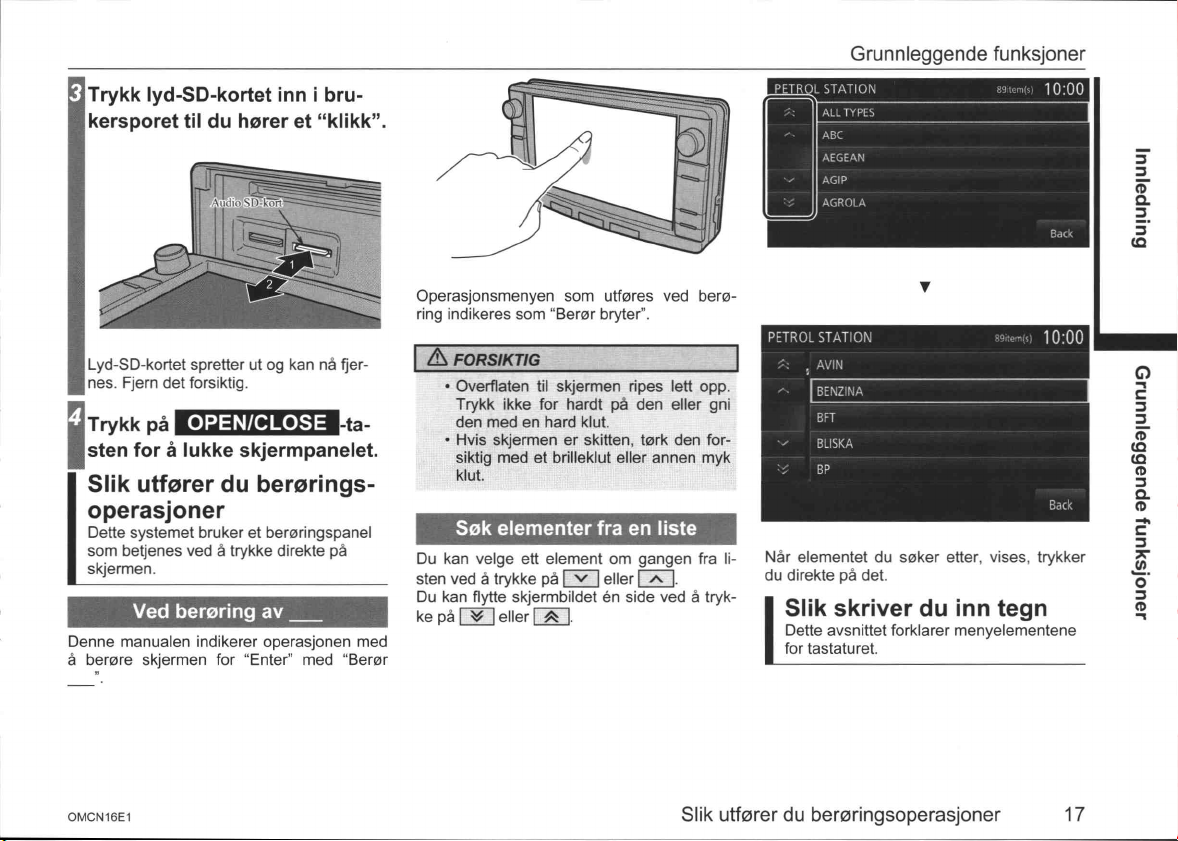
Trykk lyd-SD-kortet inn i bru-
kersporet til du hører et "klikk".
Operasjonsmenyen som utføres ved berø-
ring indikeres som "Berør bryter".
Grunnleggende funksjoner
V
Lyd-SD-kortet spretter ut og kan nå fiernes. Fjern det forsiktig.
' Trykk på OPEN/CLOSE -ta-
sten for å lukke skjermpanelet.
Slik utfører du berørings-
operasjoner
Dette systemet bruker et berøringspanel
som betjenes ved å trykke direkte på
skjermen.
Ved berøring av —
Denne manualen indikerer operasjonen med
å berøre skjermen for “Enter” med "Berør
OMCN16E1
Jauofsxun; apua66aluum9 I Buiupaluul
LA FORSIKTIG
- Overflaten til skjermen ripes lett opp.
Trykk ikke for hardt på den eller gni
den med en hard klut.
- Hvis skjermen er skitten. tørk den forsiktig med et brilleklut eller annen myk
klut.
Søk elementer fra en liste
Du kan velge ett element om gangen fra li-
sten ved å trykke på eller .
Du kan flytte skjermbildet én side Ved å tryk-
ke på eller .
Slik utfører du berøringsoperasjoner 17
Når elementet du søker etter, vises, trykker
du direkte på det.
Slik skriver du inn tegn
Dette avsnittet forklarer menyelementene
for tastaturet.
Page 20
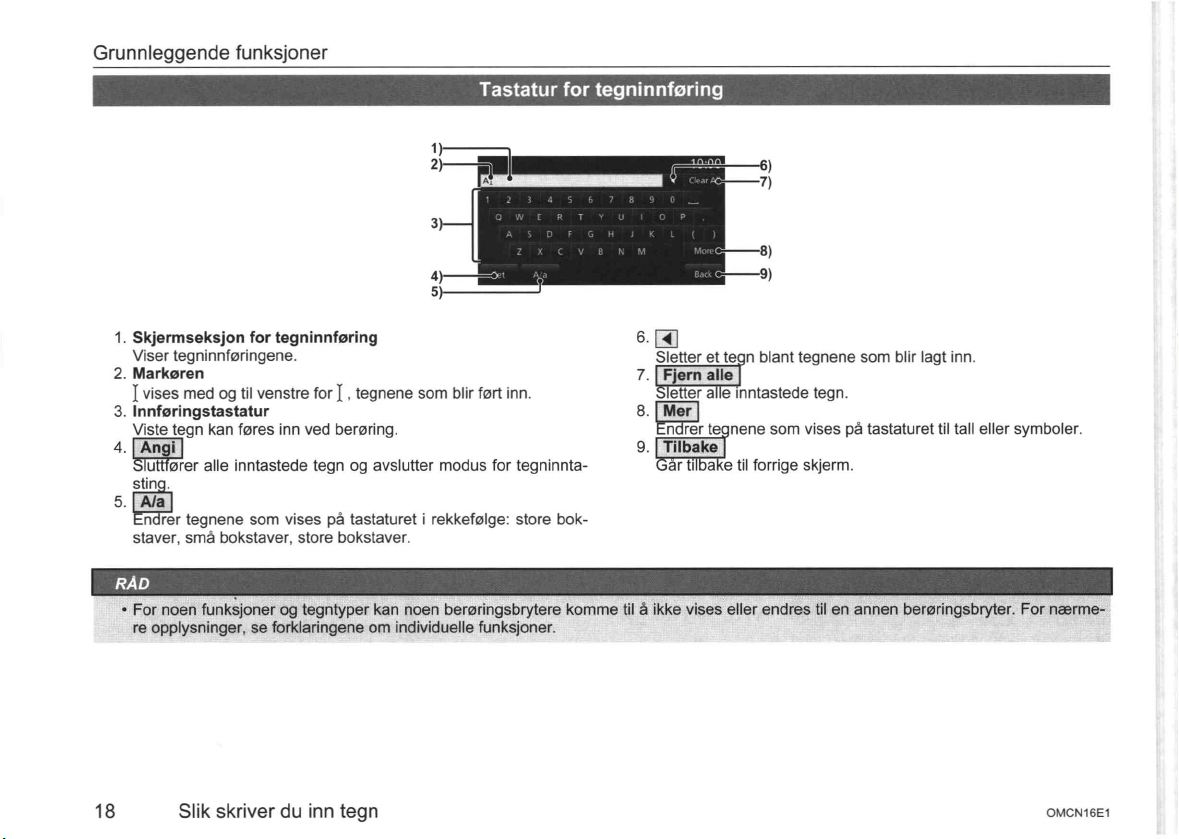
Grunnleggende funksjoner
Tastatur for tegninnføring
1. Skjermseksjon for tegninnføring 6. 1:]
Viser tegninnføringene. Sletter et ten blant tegnene som blir lagt inn.
2. Markøren 7,
[vises med og til venstre forI , tegnene som blir ført inn. etter a e Inntastede tegn.
3. lnnføringstastatur 8.
Viste tegn kan føres inn ved berøring. nrer te nene som vises på tastaturet til tall eller symboler.
u ører alle inntastede tegn og avslutter modus for tegninnta- r ti a e til forrige skjerm.
stin.
Senrer tegnene som vises på tastaturet i rekkefølge: store bok-
staver. små bokstaver, store bokstaver.
fl"? For noertifunksjonefletog tegntyper kan noen berørlngsbryterefkomme tilfåtfiltke visesfeller endres til en annen berøringsbryterfilfor nærme;
re opplysninger, se forklaringene om individuelle funksjoner.
18 Slik skriver du inn tegn 0MCN16E1
Page 21
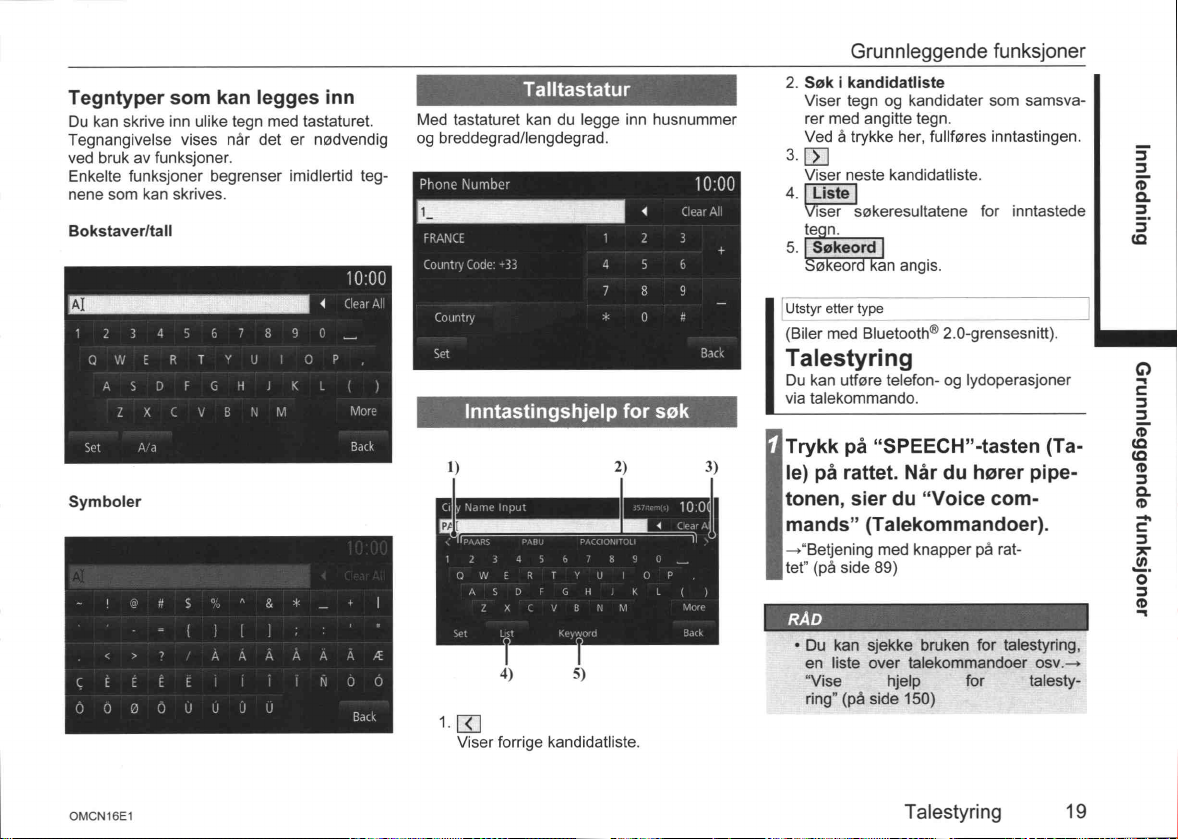
Grunnleggende funksjoner
Tegntvper 50'“ kan legges m" Tamastatur Viser tegn og kandidater som samsva-
Du kan skrive inn ulike tegn med tastaturet, Med tastaturet kan du legge inn husnummer rer med angitte tegn.
Tegnangivelse vises når det er nødvendig og breddegrad/lengdegrad. Ved åtrykke her, fullføres inntastingen. _
ved bruk av funksjoner. 3. 3
Enkelte funksjoner begrenser imidlertid teg- Viser neste kandidatliste. %
nene som kan skrives. 4. g-
Bokstaverltall te o n. å
_ 2. Søk i kandidatliste
1_ user søkeresultatene for inntastede 2,
5-
ø eor an angis.
VUtsIyr etter {yF:_ "T i i
(Biler med Bluetooth® 2.0-grensesnitt). —
Talestyring
Du kan utføre telefon- og Iydoperasjoner
Inntastingshjelp for søk Via talekommando
Trykk på ”SPEECH”-tasten (Ta-
” 2) 3) Ie) på rattet. Når du hører pipe-
Symboler tonen, sier du “Voice com-
mands” (Talekommandoer).
—>“Betjening med knapper på rat-
tet” (på side 89)
RAD
- Du kan sjekke bruken for talestyring,
en Iiste over talekommandoer osv.-»
"Vise hjelp for talestyring" (på side 150)
1-
Viser forrige kandidatliste.
OMCN16E1
Talestyring 19
Jauo_fs)1un; apua66aluunJ9
Page 22
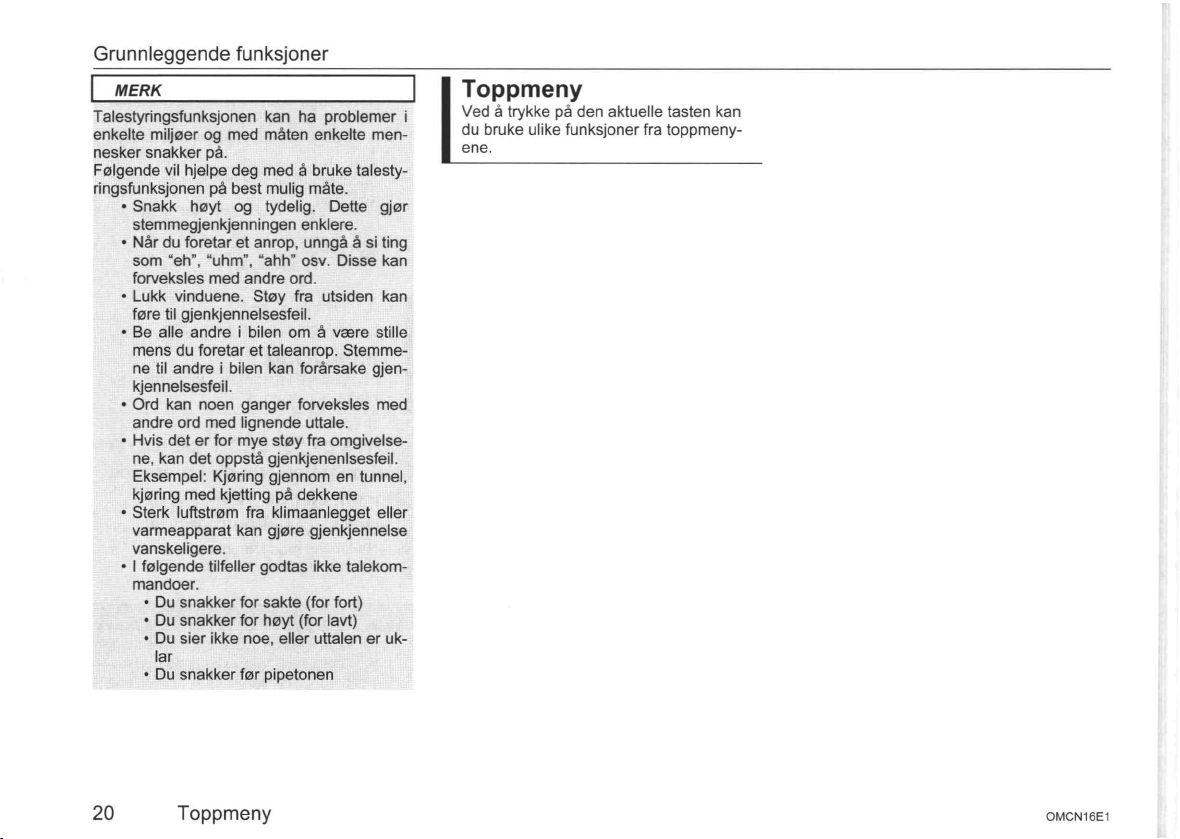
Grunnleggende funksjoner
I MERK I Toppmeny
Talestyringsfunksjonen kan ha problemer i ved å Wkke på de”_akt“e"e teste" ka"
enkelte miljøer og med måten enkelte men- du bruke Uhke f””k5J°”e' fra t°PP”‘e“V'
nesker snakker på. ene-
Følgende vil hjelpe deg med å bruke talesty-
ringsfunksjonen på best mulig måte.
— Snakk høyt og tydelig. Dette gjør
stemmegjenkjenningen enklere.
- Når du foretar et anrop. unngå å siting
som “eh”, “uhm", "ahh" osv. Disse kan
forveksles med andre ord.
— Lukk vinduene. Støy fra utsiden kan
føre til gjenkjennelsesfeil.
- Be alle andre i bilen om å være stille
mens du foretar et taleanrop. Stemme-
ne til andre i bilen kan forårsake gjenkjennelsesfeil.
— Ord kan noen ganger forveksles med
andre ord med lignende uttale.
- Hvis det er for mye støy fra omgivelsene, kan det oppstå gjenkjenenlsesfeil.
Eksempel: Kjøring gjennom en tunnel,
kjøring med kjetting på dekkene
- Sterk luftstrøm fra klimaanlegget eller
varmeapparat kan gjøre gjenkjennelse
vanskeligere.
— l følgende tilfeller godtas ikke talekom-
mandoer.
— Du snakker for sakte (for fort)
— Du snakker for høyt (for lavt)
- Du sier ikke noe. eller uttalen er uk-
lar
— Du snakker før pipetonen
20 Toppmeny OMCN16E1
Page 23
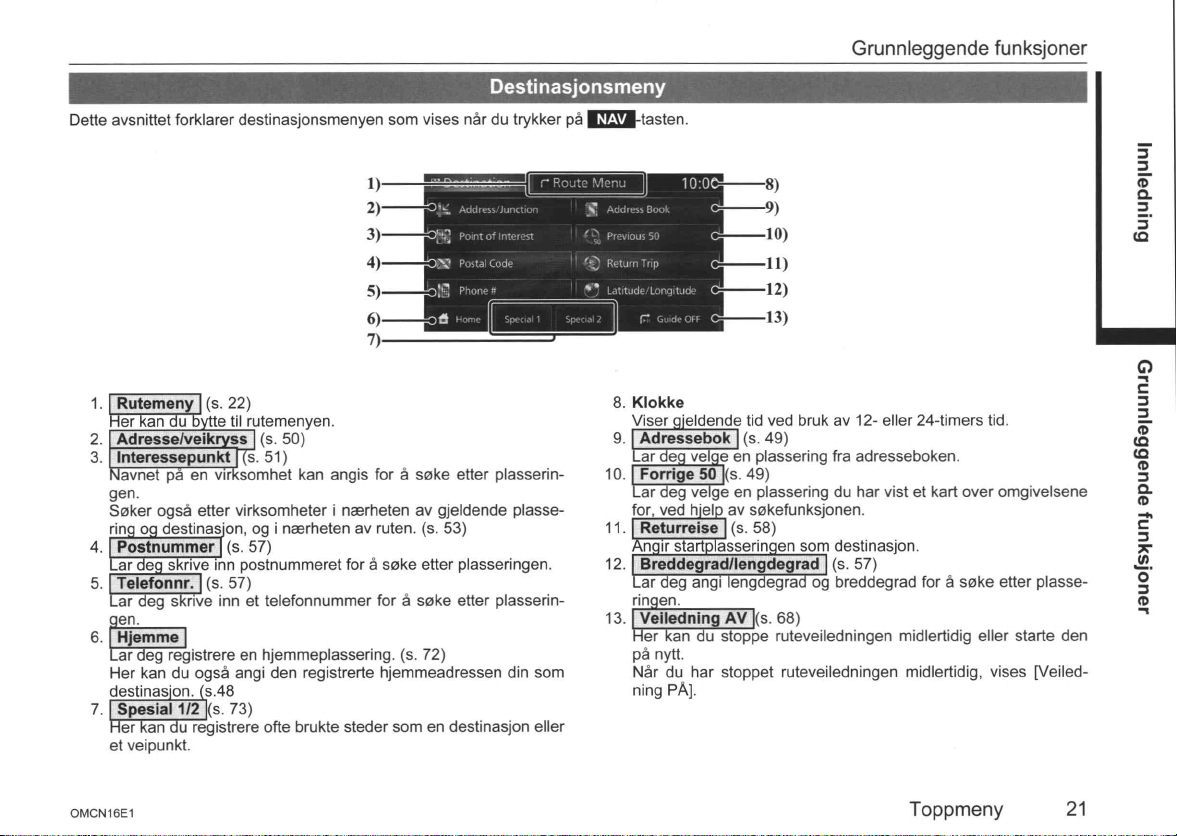
Grunnleggende funksjoner
93!”
Destinasjonsmeny
Dette avsnittet forklarer destinasjonsmenyen som vises når du trykker på tasten.
8.
1.
er kan u o tte til rutemenyen.
Adresselveik ss (s. 50)
lnteresser-unkt s. 51)
Søker også etter virksomheter i nærheten av gjeldende plasse-
rin o destinason, og i nærheten av ruten. (s. 53)
4
a
r on s rive inn postnummeret for å søke etter plasseringen.
5.
ar deg s rive inn et telefonnummer for å søke etter plasserin-
en.
6.
iår !eg registrere en hjemmeplassering. (s. 72)
Her kan du også angi den registrerte hjemmeadressen din som
destinas'on. s.48
7.
Spesial1l2 (s. 73)
er an u registrere ofte brukte steder som en destinasjon eller
et veipunkt.
(s- 22)
en VII’ somhet kan angis for å søke etter plasserin-
(s. 57)
Klokke
Viser 'eldende tid ved bruk av 12- eller 24-timers tid.
9.
ar no ve e en plassering fra adresseboken.
10.
Lar eg velge en plassering du har vist et kart over omgivelsene
for, ved h'el av søkefunksjonen.
11.
* nir start asserinen som destinasjon.
12.
ar eg angi engdegra og breddegrad for å søke etter plasse-
rinen.
13.
Her an du stoppe ruteveiledningen midlertidig eller starte den
på nytt.
Når du har stoppet ruteveiledningen midlertidig, vises [Veiled-
ning PÅ].
(s. 49)
(s. 58)
<s. sn
<s. sæ
OMCN16E1
Toppmeny 21
6ugupaluulJauo_[s)1un; apua66aluunJ9
Page 24
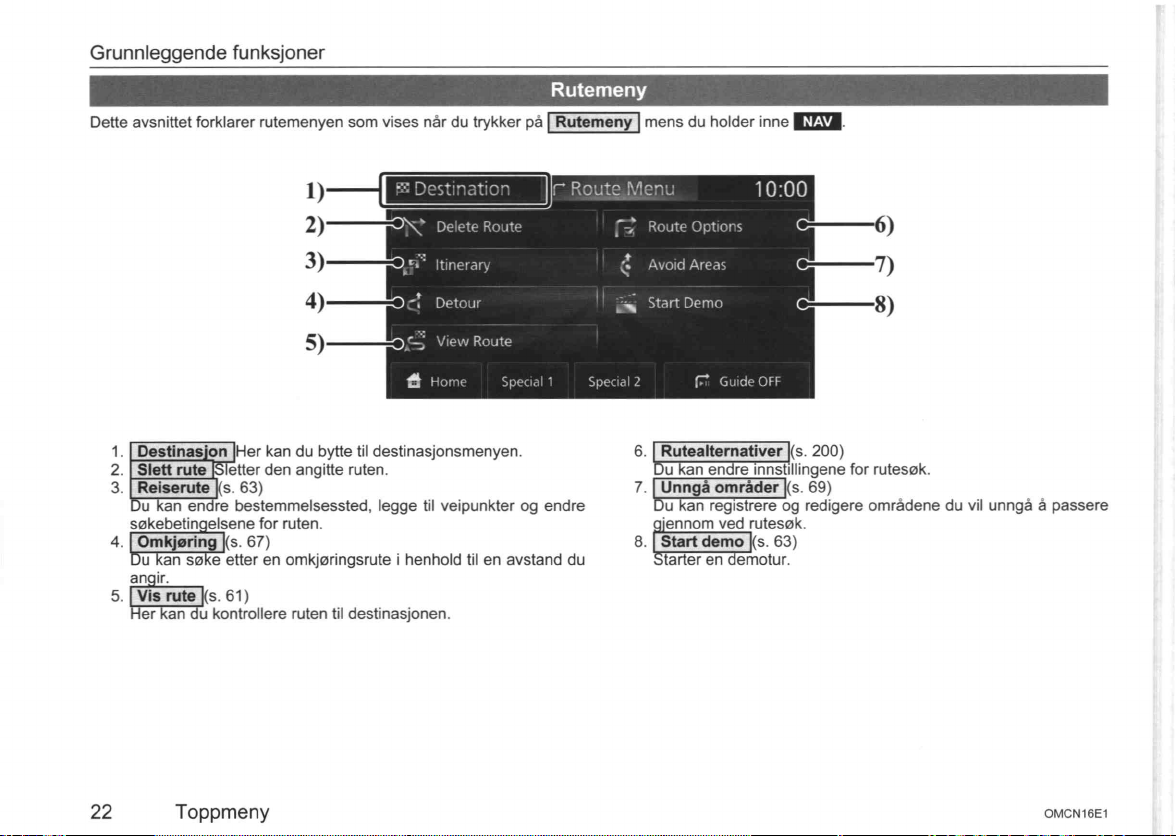
Grunnleggende funksjoner
Dene avsnittet forklarer rutemenyen som vises når du trykker på mens du holder inne .
]\_
1. Destinas'on Her kan du bytte til destinasjonsmenyen. 6. Rutealternativer (s. 200)
2. Slett rute etter den angitte ruten. u an enre innstillingene for rutesøk.
3. Reiserute (s. 63) 7. (s. 69)
u an en re bestemmelsessted, legge til velpunkter og endre u an registrere og redigere omradene du vil unngå å passere
søkebetinelsene for ruten. _ ennom ved rutesøk.
4. (s. 67) 8. _ Start demo (s. 63)
u an sø e etter en omkjøringsrute i henhold til en avstand du tarter en emotur.
anir.
I
5. (s. 61)
er an u kontrollere ruten til destinasjonen.
22 Toppmeny OMCN16E1
Page 25
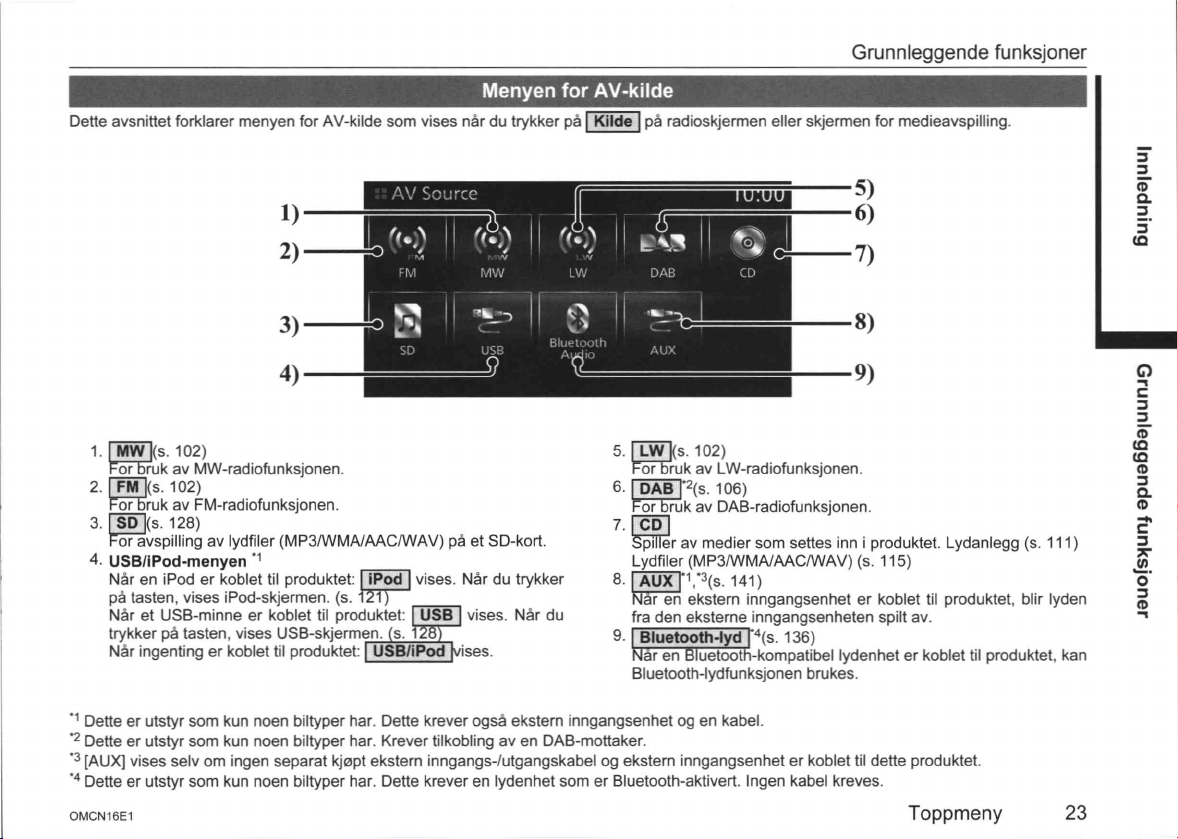
Grunnleggende funksjoner
Menyen for AV-kilde
Dette avsnittet forklarer menyen for AV-kilde som vises når du trykker på på radioskjermen eller skjermen for medieavspilling.
Ex
1) — —
2) — —7)
3) — —
4) — —9)
1. (s. 102) 5. (s. 102)
or ruk av MW-radiofunksjonen. or ruk av LW-radiofunksjonen.
2. (s. 102) 6. '2(s. 106)
Of Wk 3V FM'Tadi0fUnk5J0nen- For ruk av DAB-radiofunksjonen.
3. (s. 128) 7_ En
or avspilling av lydfiler (MP3/WMA/AAC/WAV) på et SD-kort.
4- USBIiPod-menyen '1
vises. Når du trykkerNår en iPod er koblet til produktet:
på tasten, vises iPod-skjermen. (s.
Når et USB-minne er koblet til produktet: m
trykker på tasten, vises USB-skjermen. s. :
Når ingenting er koblet til produktet: ises.
vises. Når du
pi er av medier som settes inn i produktet. Lydanlegg (s. 111)
Lydfiler (MP3/WMA/AAC/WAV) (s. 115)
8- mn ‘.'3(s— 141)
r en ekstern inngangsenhet er koblet til produktet, blir Iyden
fra den eksterne inngangsenheten spilt av.
9- Bluetooth-l d 4(s. 136)
ar en = uetoot -kompatibel lydenhet er koblet til produktet, kan
Bluetooth-lydfunksjonen brukes.
'1 Dette er utstyr som kun noen biltyper har. Dette krever også ekstern inngangsenhet og en kabel.
"2 Dette er utstyr som kun noen biltyper har. Krever tilkobling av en DAB-mottaker.
'3 [AUX] vises selv om ingen separat kjøpt ekstern inngangs-/utgangskabel og ekstern inngangsenhet er koblet til dette produktet.
'4 Dette er utstyr som kun noen biltyper har. Dette krever en lydenhet som er Bluetooth-aktivert. Ingen kabel kreves.
OMCN16E1
Toppmeny 23
Jauolsxun; apua66aluum9 I 5ugupaluul
Page 26
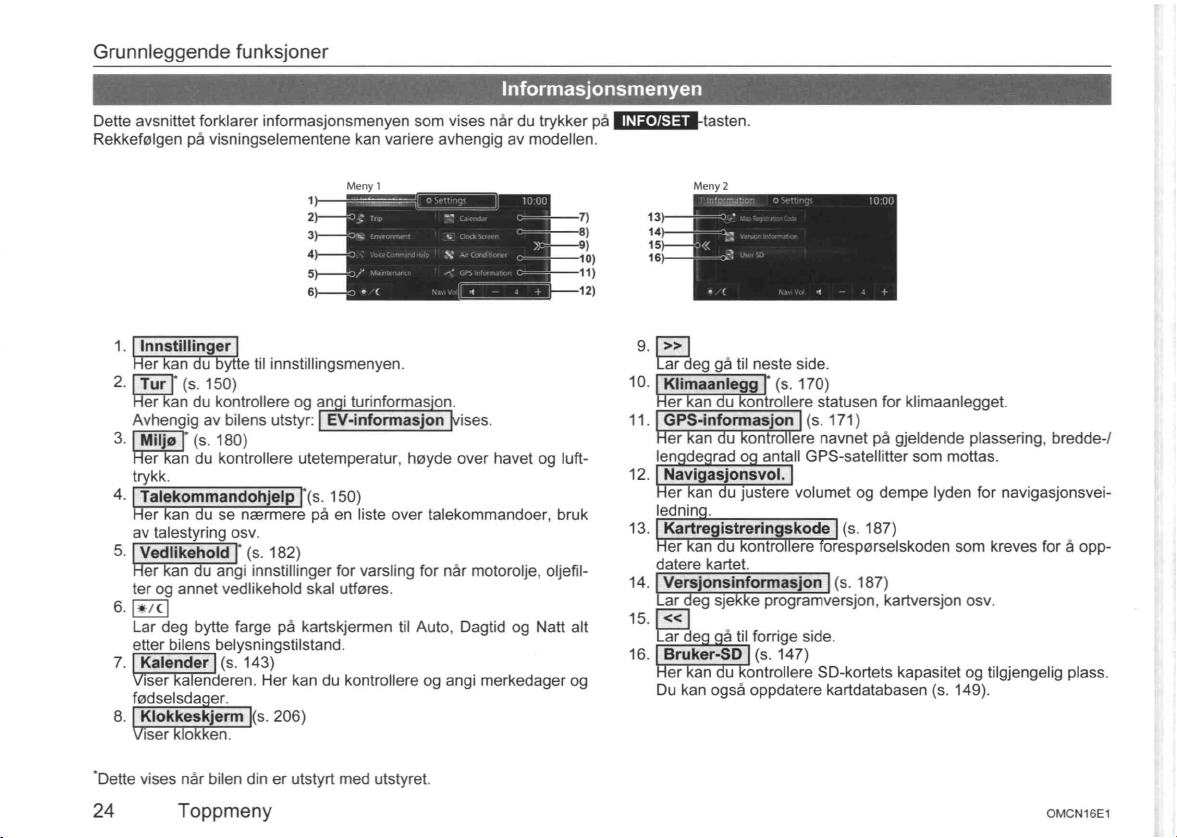
Grunnleggende funksjoner
Informasjonsmenyen
Dette avsnittet forklarer informasjonsmenyen som vises når du trykker på INFO/SET tasten.
Rekkefølgen på visningselementene kan variere avhengig av modellen.
N”
...
Q
r
r
1
er an du ytte til innstilllngsmenyen.
2.
(s. 150)
er an du kontrollere og ani turinformason.
Avhengig av bilens utstyr: EV-infonnasjon ises.
3.
4.
av talestyring osv.
5.
6.
etter bilens belysningstilstand.
7.
fødselsdaer.
(s. 180)
er an du kontrollere utetemperatur. høyde over havet og luft-
Talekommandohjelp (s. 150)
er an u se nærmere på en liste over talekommandoer, bruk
Vedlikehold (s. 182)
er an u angi innstillinger for varsling for når motorolje, oljefil-
er og annet vedlikehold skal utføres.
arv/(
Lar deg bytte farge på kartskjermen til Auto, Dagtid og Natt alt
user a enderen. Her kan du kontrollere og angi merkedager og
(s. 143)
8.
user o en.
"Dette vises når bilen din er utstyrt med utstyret.
24 Toppmeny
9.
Lar deg gå til neste side.
10.
er an u kontrollere statusen for klimaanlegget.
(s- 170)
11.
er an u ontro ere navnet på gjeldende plassering. bredde-l
lenderad o antall GPS-satellitter som mottas.
12.
er an du justere volumet og dempe lyden for navigasjonsvei-
lednin.
13.
er an u ontro ere orespørselskoden som kreves for å opp-
datere kartet.
14.
Versjonsinfonnasjon (s. 187)
Lar eg sjekke programversjon, kartversjon osv.
<a len
15.
Lar de å til forrige side.
16. Bruker-SD (s. 147)
er an u kontrollere SD-kortets kapasitet og tilgjengelig plass.
Du kan også oppdatere kartdatabasen (s. 149).
OMCN16E1
Page 27
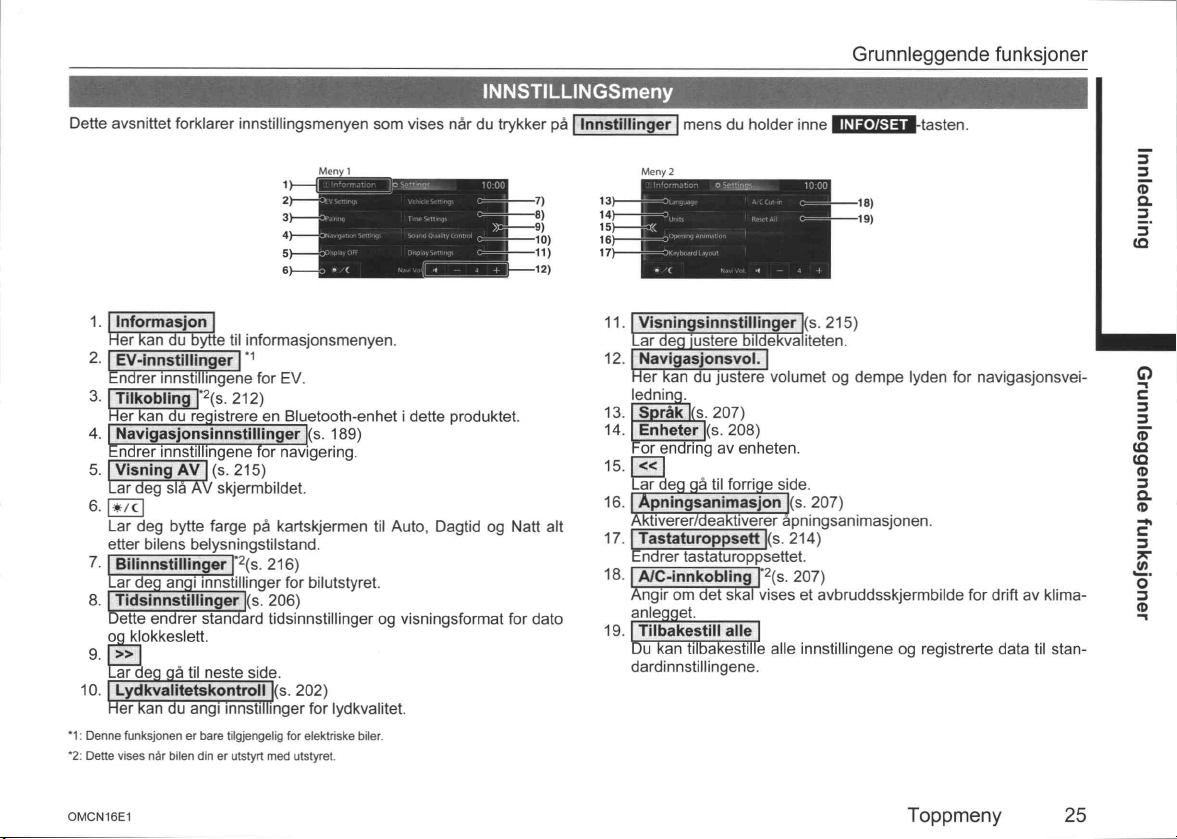
Grunnleggende funksjoner
l-
INNSTILLINGSmeny
Dette avsnittet forklarer innstillingsmenyen som vises når du trykker på mens du holder inne INFO/SET tasten.
1.
2.
3.
5.
6.
7
- Bilinnstillinger 2(s. 216)
8.
9.
10.
'1' Denne funksjonen er bare tilgjengelig for elektriske biler.
'2' Dette vises når bilen din er utstyrt med utstyret
r-Ig
F
er an du bytte til informasjonsmenyen.
nrer innsti lingene for EV.
er an du reistrere en Bluetooth-enhet i dette produktet.
nrer innstil ungene or navigering.
Lar eg sl AV skjermbildet.
Lar deg bytte farge på kartskjermen til Auto, Dagtid og Natt alt
etter bilens belysningstilstand.
no ani innstillinger for bilutstyret.
Tidsinnstillinger (s. 206)
ette endrer stanard tidsinnstillinger og visningsformat for dato
o klokkeslett.
>>
ar de a til neste side.
Lydkvalitetskontroll (s. 202)
er an u angi mnsti inger for lydkvalitet.
(D
w
”
2<s- 2-12>
(s. 215)
(s- 189)
2
11.
ar co 'ustere ildekva iteten.
12.
er an u justere volumet og dempe lyden for navigasjonsvei-
lednin .
S råk s. 207)
Enheter
or endring av enheten.
<<
(S. 208)
r de å til forrie side.
pningsanimasjon (s. 207)
(s. 215)
i* tiverer dea tiverer pningsanimasjonen.
. Tastaturoppsett (s. 214)
ndrer tastaturoppsettet.
18.
AIC-innkobling 2(s. 207)
= ngir om det s a vises et avbruddsskjermbilde for drift av klima-
anle et.
. Tilbakestill alle
19
u an ti a estille alle innstillingene og registrerte data til stan-
dardinnstillingene.
OMCN16E1
Toppmeny 25
Page 28
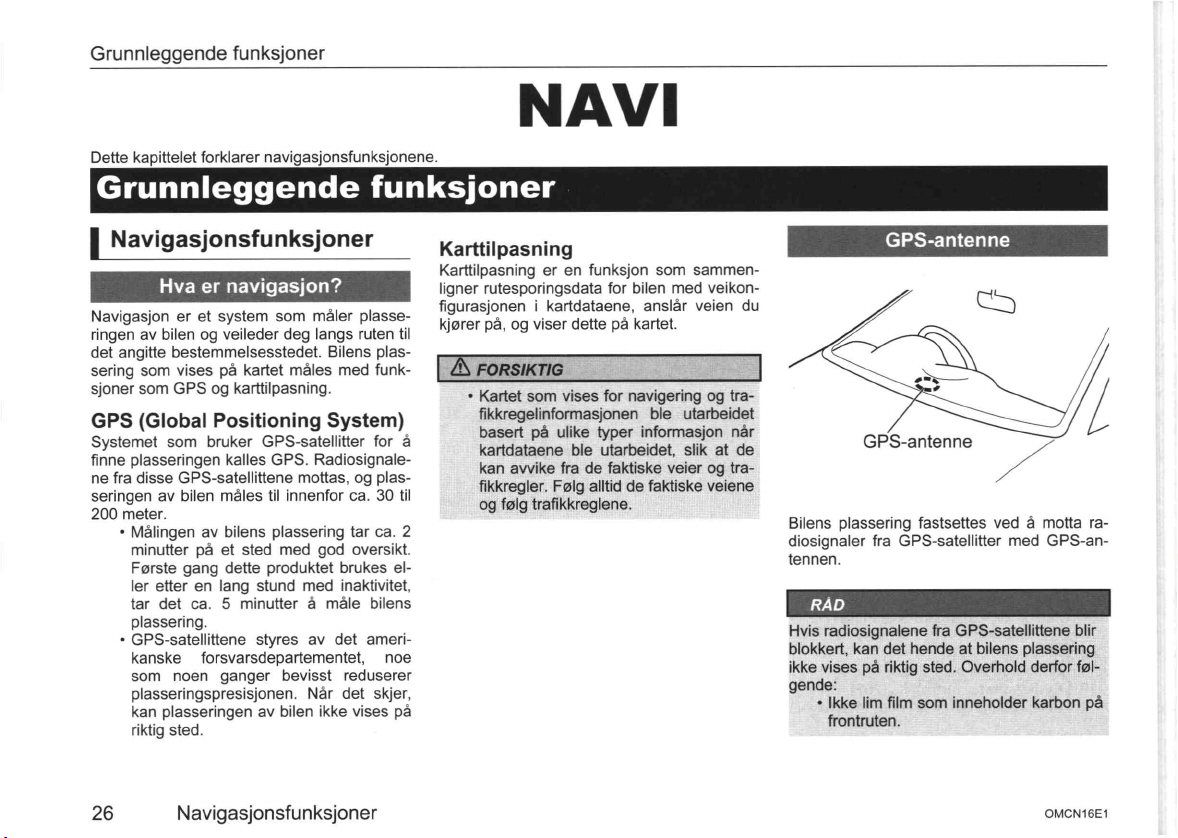
Grunnleggende funksjoner
Dette kapittelet forklarer navigasjonsfunksjonene.
Grunnleggende funksjoner
NAVI
l Navigasjonsfunksjoner
Hva er navigasjon?
Navigasjon er et system som måler plasse-
ringen av bilen og veileder deg langs ruten til
det angitte bestemmelsesstedet. Bilens plas-
sering som vises på kartet måles med funksjoner som GPS og karttilpasning.
GPS (Global Positioning System)
Systemet som bruker GPS-satellitter for å
finne plasseringen kalles GPS. Radiosignale-
ne fra disse GPS-satellittene mottas, og plasseringen av bilen måles til innenfor ca. 30 til
200 meter.
— Målingen av bilens plassering tar ca. 2
minutter på et sted med god oversikt.
Første gang dette produktet brukes eller etter en lang stund med inaktivitet,
tar det ca. 5 minutter å måle bilens
plassering.
GPS-satellittene styres av det amerikanske forsvarsdepartementet, noe
som noen ganger bevisst reduserer
plasseringspresisjonen. Når det skjer,
kan plasseringen av bilen ikke vises på
riktig sted.
26 Navigasjonsfunksjoner
Karttilpasning
Karttilpasning er en funksjon som sammenligner rutesporingsdata for bilen med veikonfigurasjonen i kartdataene, anslår veien du
kjører på, og viser dette på kartet.
[ A FORSIKWG j —j
— Kartet som vises for navigering og tra-
tikkregelinformasjonen ble utarbeidet
basert på ulike typer informasjon når
kartdataene ble utarbeidet. slik at de
kan awike fra de faktiske veier og tratikkregler. Følg alltid de faktiske veiene
og følg tratikkreglene.
å
%
GPS-antenne /
Bilens plassering fastsettes ved å motta radiosignaler fra GPS-satellitter med GPS-antennen.
RÅD
Hvis radiosignalene fra GPS-satellittene blir
blokkert, kan det hende at bilens plassering
ikke vises på riktig sted. Overhold derfor føl-
gende:
— Ikke lim film som inneholder karbon på
frontruten.
0MCN16E1
Page 29
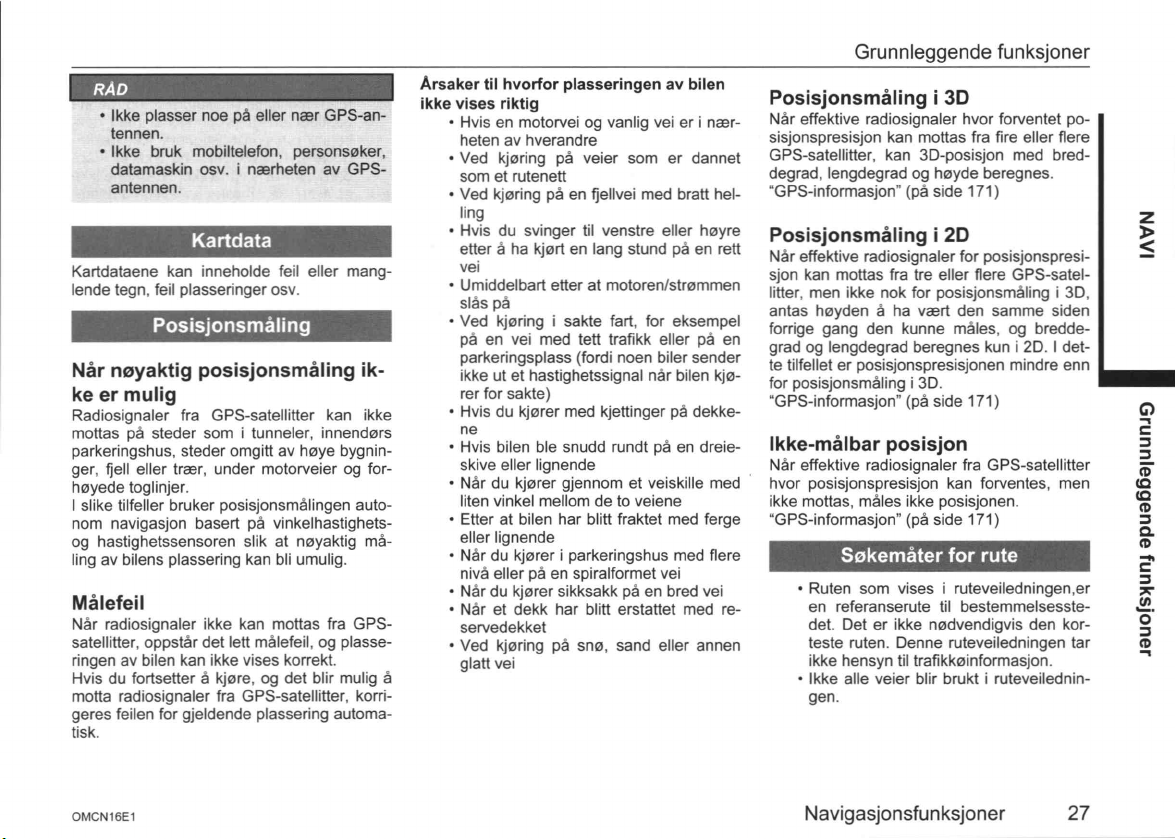
- Ikke plasser noe på eller nær GPS-an-
tennen.
— Ikke bruk mobiltelefon, personsøker,
datamaskin osv. i nærheten av GPS-
antennen.
Kartdataene kan inneholde feil eller manglende tegn, feil plasseringer osv.
Posisjonsmåling
Når nøyaktig posisjonsmåling ik-
ke er mulig
Radiosignaler fra GPS-satellitter kan ikke
mottas på steder som i tunneler, innendørs
parkeringshus, steder omgitt av høye bygninger, fjell eller trær, under motorveier og for-
høyede toglinjer.
I slike tilfeller bruker posisjonsmålingen auto-
nom navigasjon basert på vinkelhastighets-
og hastighetssensoren slik at nøyaktig må-
ling av bilens plassering kan bli umulig.
Målefeil
Når radiosignaler ikke kan mottas fra GPSsatellitter, oppstår det lett målefeil, og plasse-
ringen av bilen kan ikke vises korrekt.
Hvis du fortsetter å kjøre, og det blir mulig å
motta radiosignaler fra GPS-satellitter, korrigeres feilen for gjeldende plassering automatisk.
Årsaker til hvorfor plasseringen av bilen
ikke vises riktig
- Hvis en motorvei og vanlig vei er i nærheten av hverandre
— Ved kjøring på veier som er dannet
som et rutenett
— Ved kjøring på en tjellvei med bratt hel-
ling
— Hvis du svinger til venstre eller høyre
etter å ha kjørt en lang stund på en rett
vei
— Umiddelbart etter at motoren/strømmen
slås på
— Ved kjøring i sakte fart, for eksempel
på en vei med tett trafikk eller på en
parkeringsplass (fordi noen biler sender
ikke ut et hastighetssignal når bilen kjø-
rer for sakte)
— Hvis du kjører med kjettinger på dekke-
ne
— Hvis bilen ble snudd rundt på en dreie-
skive eller lignende
— Når du kjører gjennom et veiskille med
liten vinkel mellom de to veiene
— Etter at bilen har blitt fraktet med ferge
eller lignende
- Når du kjører i parkeringshus med flere
nivå eller på en spiralformet vei
— Når du kjører sikksakk på en bred vei
- Når et dekk har blitt erstattet med re-
servedekket
— Ved kjøring på snø, sand eller annen
glatt vei
Grunnleggende funksjoner
Posisjonsmåling i 3D
Når effektive radiosignaler hvor forventet po-
sisjonspresisjon kan mottas fra fire eller flere
GPS-satellitter, kan 3D-posisjon med breddegrad, Iengdegrad og høyde beregnes.
"GPS-informasjon" (på side 171)
Posisjonsmåling i 2D
Når effektive radiosignaler for posisjonspresi-
sjon kan mottas fra tre eller flere GPS-satel-
litter, men ikke nok for posisjonsmåling i 3D,
antas høyden å ha vært den samme siden
forrige gang den kunne måles, og breddegrad og lengdegrad beregnes kun i 2D. l det-
te tilfellet er posisjonspresisjonen mindre enn
for posisjonsmåling i 3D.
"GPS-informasjon" (på side 171)
Ikke-målbar posisjon
Når effektive radiosignaler fra GPS-satellitter
hvor posisjonspresisjon kan forventes, men
ikke mottas, måles ikke posisjonen.
"GPS-informasjon" (på side 171)
Søkemåter for rute
— Ruten som vises i ruteveiledningen,er
en referanserute til bestemmelsesstedet. Det er ikke nødvendigvis den korteste ruten. Denne ruteveiledningen tar
ikke hensyn til trahkkøinformasjon.
- Ikke alle veier blir brukt i ruteveilednin-
gen.
OMCN16E1
IAVNJauo_fs)1un;apua56aluunJ9 l
Navigasjonsfunksjoner 27
Page 30
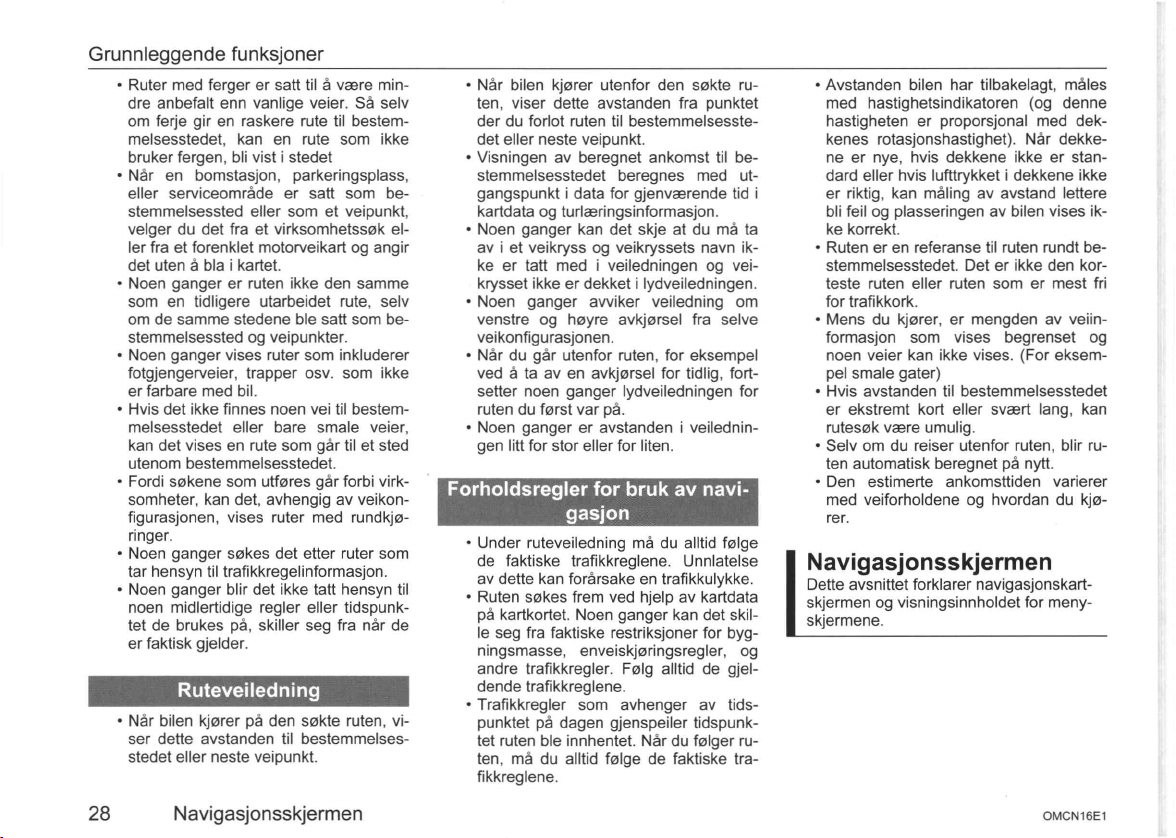
Grunnleggende funksjoner
- Ruter med ferger er satt til å være mindre anbefalt enn vanlige veier. Så selv
om ferje gir en raskere rute til bestemmelsesstedet, kan en rute som ikke
bruker fergen, bli vist i stedet
Når en bomstasjon, parkeringsplass,
eller serviceområde er satt som bestemmelsessted eller som et veipunkt,
velger du det fra et virksomhetssøk el-
ler fra et forenklet motorveikart og angir
det uten å bla i kartet.
Noen ganger er ruten ikke den samme
som en tidligere utarbeidet rute, selv
om de samme stedene ble satt som bestemmelsessted og veipunkter.
Noen ganger vises ruter som inkluderer
fotgjengerveier, trapper osv. som ikke
er farbare med bil.
Hvis det ikke finnes noen vei til bestemmelsesstedet eller bare smale veier,
kan det vises en rute som går til et sted
utenom bestemmelsesstedet.
Fordi søkene som utføres går forbi virksomheter, kan det, avhengig av veikonfigurasjonen, vises ruter med rundkjøringer.
Noen ganger søkes det etter ruter som
tar hensyn til trafikkregelinformasjon.
Noen ganger blir det ikke tatt hensyn til
noen midlertidige regler eller tidspunk-
tet de brukes på, skiller seg fra når de
er faktisk gjelder.
Ruteveiledning
- Når bilen kjører på den søkte ruten, vi-
ser dette avstanden til bestemmelsesstedet eller neste veipunkt.
- Når bilen kjører utenfor den søkte ruten, viser dette avstanden fra punktet
der du forlot ruten til bestemmelsesste-
det eller neste veipunkt.
visningen av beregnet ankomst til be-
stemmelsesstedet beregnes med utgangspunkt i data for gjenværende tid i
kartdata og turlæringsinformasjon.
Noen ganger kan det skje at du må ta
av i et veikryss og veikryssets navn ikke er tatt med i veiledningen og vei-
krysset ikke er dekket i lydveiledningen.
Noen ganger avviker veiledning om
venstre og høyre avkjørsel fra selve
veikonfigurasjonen.
Når du går utenfor ruten, for eksempel
ved å ta av en avkjørsel for tidlig, fortsetter noen ganger lydveiledningen for
ruten du først var på.
- Noen ganger er avstanden i veiledningen litt for stor eller for liten.
Forholdsregler for bruk av navi-
gasjon
— Under ruteveiledning må du alltid følge
de faktiske trafikkreglene. Unnlatelse
av dette kan forårsake en trafikkulykke.
Ruten søkes frem ved hjelp av kartdata
på kartkortet. Noen ganger kan det skil-
le seg fra faktiske restriksjoner for bygningsmasse, enveiskjøringsregler, og
andre trafikkregler. Følg alltid de gjeldende trafikkreglene.
Trafikkregler som avhenger av tids-
punktet på dagen gjenspeiler tidspunk-
tet ruten ble innhentet. Når du følger ru-
ten, må du alltid følge de faktiske trafikkreglene.
- Avstanden bilen har tilbakelagt, måles
med hastighetsindikatoren (og denne
hastigheten er proporsjonal med dek-
kenes rotasjonshastighet). Når dekke-
ne er nye, hvis dekkene ikke er stan-
dard eller hvis lufttrykket i dekkene ikke
er riktig, kan måling av avstand lettere
bli feil og plasseringen av bilen vises ikke korrekt.
Ruten er en referanse til ruten rundt be-
stemmelsesstedet. Det er ikke den korteste ruten eller ruten som er mest fri
for trafikkork.
Mens du kjører, er mengden av velin-
formasjon som vises begrenset og
noen veier kan ikke vises. (For eksempel smale gater)
Hvis avstanden til bestemmelsesstedet
er ekstremt kort eller svært lang, kan
rutesøk være umulig.
Selv om du reiser utenfor ruten, blir ru-
ten automatisk beregnet på nytt.
Den estimerte ankomsttiden varierer
med veiforholdene og hvordan du kjø-
rer.
Navigasjonsskjermen
Dette avsnittet forklarer navigasjonskartskjermen og visningsinnholdet for menyskjermene.
Navigasjonsskjermen
OMCN16E1
Page 31

Grunnleggende funksjoner
Kart viser innhold
Kartskjermene inkluderer skjermen for gjeldende plassering og rulleskjermene (s. 29).
Gjeldende plasseringsskjerm
Dette avsnittet forklarer innholdet som vises på skjermen for gjeldende plassering, som vises når du trykker på mtasten.
1.
Rutens veiledermerke
Veien du skal kjøre indikeres ved en pil.
Med [Skjermen] "Searched Root" (Søkt rot), kan du velge [Ar-
row] (pil) eller [Line] (strek).
-+ "Navi-innstillinger" (på side 189)
2.
Bilens plasseringsmerke
Pilen viser plasseringen på bilen og retningen på pilen viser retningen du kjører i.
3.
Utgang, veiledningsikon
Viser avstanden inntil neste kryss hvor du må ta av og hvilken
vei du skal svinge. Berøring av dette viser veiledningskartet over
kryss.
—»"Finn neste kryss bilen skal svinge " (på side 61)
4.
-menyen vises.
——"Visning av EV-menyen" (på side 33)
5.
I1] (s. 32)
Viser en undermeny.
6.
Ikoner (s. 29)
Viser gjeldende telefon og stemmestatus.
"Denne funksjonen er bare tilgjengelig for elektriske biler.
0MCN16E1
7. Klokke
Viser jeldende tid ved bruk av 12- eller 24-timers tid.
8. TMC
iser rankkorkinformasjon, informasjon om trafikkregler osv.
Hvis du trykker på TMC-symbolet, kan du se nærmere på detaljert informasjon.
—» "TMC (Traffic Message Channel)” (på side 81)
9. Retningsikon
Berøring av dette viser kartendringsskjerm.
—>“Vel kartskjerm." (på side 34)
10.
Iser målestokken for kartet som vises. Ved å trykke her, endres målestokken.
—+“Endring av målestokk" (på side 40)
11.
lnfonnasjon om destinasjonlveipunkt
Viser tid, retning og distanse til destinasjon eller veipunkt. Hver
gang du trykker på denne tasten, veksler skjermen til beregnet
ankomsttid, gjenværende tid og lokaltid. Tid og avstand på dette
tidspunktet er forventet ankomsttid, gjenværende tid eller lokal-
tid og avstand til destinasjon eller veipunkt fra en plassering
som ligger av ruten.
Navigasjonsskjermen 29
IAVN.Iauo_[s)lun; apua66aluun.l9
Page 32

Grunnleggende funksjoner
- Menydeler varierer med navigasjonsinnstillingene og kjørestatus. Noen deler kan ikke vises.
- For å gjøre forklaringen tydeligere, utelater navigasjonsbildene i denne manualen noen landemerker.
Blar gjennom skjermene
Dette avsnittet forklarer innholdet som vises på rulleskjermene du får opp når du blar på kartet eller har utført et søk (s. 40).
1. Bynavn 6. w
Hvis det er et bynavn for markørposisjonen, vises dette bynav- —? merkeposisjonen kan tinjusteres.
net ——”Finjustering av rulling” (på side 40)
2. Lllsymbol 7. POI-ikoner
De angitte veipunktene (s. 64) vises med et LLI-symbol. Varemerker, sight-seeing-områder, osv. vises med disse merke-
Opptil5retningspunkt kan stilles inn. De vises med [L] , [AI , Li] , "e-
[1], l_5J i den rekkefølgen de blir passert. 8- 5Ymb°'
3- ä symbol Viser startpunktet med merket.
lnnstilt destinasjon (s. 48) vises med ä-symbolet. 9' "bake . . .
4_ + symbol arti a e til forrige skjerm.
Markørsymbolet vises ved midtpunktet av plasseringen som
blas til.
5.
= amenyen vises (s. 32).
Her kan du angi destinasjon, veipunkter og adressebok.
30 Navigasjonsskjermen OMCN16E1
Page 33

Grunnleggende funksjoner
- Visningen av 7) POI-ikoner kan fjernes fra kaitskjermen ved å stille inn [Hide All] (Skjul alt) for [Screen] "POI icons".
—>“Navi-innstillinger” (på side 189)
- Du kan velge hvilke 7) POl-ikontyper som skal vises og ikke vises.
-»"POl-ikoner på kartet" (på side 191)
. . . Z
lndlvlduelle ikoner >
Dette avsnittet forklarer ikonene som vises på skjermen for gjeldende plassering (s. 29). S
Vises når tilkoblet Bluetooth.
—>"Bluetooth-innstilling" (på side 212)
I I Viser signalstyrken og om telefonen søker (roaming) eller ikke.
] Vises når telefonen brukes.
AV-ikon Viser status på stemmekilden som brukes nå.
Viser betjeningspanelet for telefonen igjen (s. 178). —
Visningen kan aktiveres eller deaktiveres via [Screen] (Skjerm) “Mobile Phone lcon" (Mobiltelefonikon).
—>"Navigasjonsinnstillinger" (på side 189)
Gå til "AV-ikoner" (på side 88) for mer informasjon.
Om du skal vise eller ikke kan velges med [Screen] (Skjerm) "Other Indicator lcons" (Andre indikatorikoner).
—>“Navigasjonsinnstillinger" (på side 189)
0MCN16E1 Navigasjonsskjermen 31
Jauofsxun; apua66aluun.I9
Page 34

Grunnleggende funksjoner
Vise bestemmelsesstedmenyen Vis blamenyen B'a”‘e”ye” Vises"
Du kan angi destinasjonen og slette ruter fra
dette menyskjermbildet.
Du kan angi plasseringen du har rullet til (s.
40), som vises med +-merket, som destinasjon eller angi den i adresseboken.
Still inn som
dest
Trykk på -tasten.
Adressebok
- Du kan vise blamenyen fra kartskjer-
o/ssrl [AMAPI
V
Destinasjonsmenyen vises.
men som ble vist med søkeresultatene
ved å berøre [Adjust] (justere), og der-
etter [Set] (stille inn).
Trykk på på blaskjermen.
%
/\
V
POI nær ved
Stedskon-
troll
Still inn som
TMC-søk
Bakover
Dette avsnittet forklarer hvordan du viser undermenyen fra skjermen for gjeldende plassering (s. 29).
+ stedet kan stilles inn som
destinasjon.
——"Still inn som desitna-
sjon" (på side 41)
+-plasseringen kan regi-
streres. ——"Angi i adresseboken" (på side 42)
Bedrifter rundt + stedet kan
søkes etter.
—>"Søk for nærliggende bedrifter" (på side 53)
Posisjonen til +- stedet som
er relativ til gjeldende sted
kan undersøkes.
—»”Sjekk stedet bilen befinner seg på" (på side 44)
Områder (rundt +plasse-
ringen) kan registreres for å
sjekke trafikkmeldinger. a
"Registrering av TMC-over-
siktskartet" (på side 84)
Går tilbake til forrige skjerm.
32 Navigasjonsskjermen
OMCN16E1
Page 35

Grunnleggende funksjoner
Trykk på l:l på skjermen
for gjeldende plassering.
V
Undermenyen vises.
— l denne håndboken er bryteren for å
visning av undermeny vist som
' På en skjerm som l:I vises på,
kan du vise undermenyene for hver
funksjon ved å trykk på den.
Funksjonefäum bare er tilgjengelige for elektriske
biler
ning av EV-men
Du kan søke etter og oppdatere Iadesteder
og kontrollere informasjon om for eksempel
Iadekostnad.
På skjermen for gjeldende plas-
sering trykker du på .
V
EV-menyen vises.
Ladested i
nærheten
Oppdater la-
dested
lnfonnasjon
om energi
': Dette er utstyr som kun noen biltyper har.
Du kan søke etter et lade-
sted i nærheten av gjeldende plassering.
—»"Søk etter Iadesteder i
nærheten av gjeldende plassering" (på side 56)
Hvis du trykker på [Oppdater
ladestasjon], kan du utføre
en trinnvis oppdatering av
data om ladesteder.
Hvis du vil vite mer om hvordan du henter trinnvise data
for oppdateringer, kan du gå
til "Oppdatering av informasjon om ladeste-
der" (på side 148)
Du kan kontrollere og angi
informasjon om energi.
—» "Kontrollere turinforma—
sjon (Plug-in Hybrid-kjøretøy)" (på side 157)
OMCN16E1 Navigasjonsskjermen 33
IAVN.Iauo_[s)lun; apua66aluum9 I
Page 36

Grunnleggende funksjoner
Fjernstyrt
klimakon-
troll '
Søk etter la-
dested
Kart over
EV-fekkevid-
de
Tidsurlading '
Ladekost-
nad
Tilbake
': Dette er utstyr som kun noen biltyper har.
Du kan angi innstillinger for
A/C-tidsuret.
—» "Angivelse av en adressekobling" (på side 209)
Du kan søke etter ladeste-
der i nærheten av en ønsket
plassering.
—»"Søk etter ladesteder i
nærheten av ønsket plasse-
ring" (på side 56)
Her kan du kontrollere områ-
det og distansen du kan kjø-
re med gjenværende kapasi-
tet i batteriet og drivstoff.
—» "Kontrollere mulig kjøre-
område" (på side 167)
Du kan angi innstillinger for
A/C-tidsuret.
—>“Stille inn tidsurlading
" (på side 208)
Du kan angi innstillinger for
tidsurlading.
—»"Kontrollere ladekostna-
den" (på side 164)
Går tilbake til forrige skjerm.
- Du kan også vise skjermen for aktuell
plassering fra AV-skjermen, info-skjermen. og andre funksjoner.
Trykk på W-tasten.
y Trykk på enten "type" eller “re-
Velge kartskjermbildet
Du kan endre karttype og referanseorien-
tering.
Trykk på retningsikonet.
feranseorientering”.
T
Retningsikon
Vise skjermbildet for gjeldende
plassering
Du kan vise skjermen for gjeldende plassering (s. 29) fra blaskjermen (s. 29),destinasjonsmenyen (s. 32),blamenyen (s. 32) osv.
34
Velge kartskjermbildet
Viser skjermen for gjeldende plassering på
navigasjonsskjermen. Referanseretnjng
OMCN16E1
Page 37

Grunnleggende funksjoner
aTfvkk På - Ett kart
V
Karttype eller referanseorientering endres.
RÅD
— Du kan velge karttype og referanseo- %
rientering separat. <
- For å endre den høyre skjermen for '
visning av to kart. trykker du på ikonet
på den høyre skjermsiden.
Det er imidlertid ikke mulig å vise en g
3D-kartvisning til venstre. g.
Karttyper 3.
Denne delen forklarer hvilke typer kart du * =
kan endre til. RÅD ä
Du kan vise standardmenyen på ett kart.
Motorveiinformasjon
To kart med servicefunksjoner, med nåværende po- —
Du kan vise to kart med ulike målestokker s'5J°” 30'“ Utgangspunkt-
samtidig. Q
RÅD - Du kan kontrollere forskjellige typer in- -'
- Du kan gjøre den høyre skjermen til et
3D-visningskart.
Dette viser en liste over motorveiavkjørsler
formasjon på det forenklede motorvei-
kartet
—>"Motorveiinformasjon” (på side 44)
:
::
?.
m
(n
(D
to
-h
::
OMCN16E1 Velge kartskjermbildet 35
Page 38

Grunnleggende funksjoner
RÅD
— Du kan bare velge forenklet motorvei-
kart hvis du kjører på en motorvei.
- Det kan ikke vises på én skjerm (hele
skjermen).
— Du kan finne ut avstanden til ulike virk-
somheter og annen informasjon.
Avskjørselsliste
Dette viser en liste over steder med rutevei-
ledning på den venstre skjermen.
ARC DE TRlOMPHE
Kart + Informasjon
Viser en delskjerm og viser lydstatus, turin-
formasjon osv. samtidig med kartet. Du kan
endre informasjonen som vises på delskjer-
men.
a“Endre Kart + Informasjon-visningsinfor-
masjonen” (på side 37)
Pilveiledning
Plassering for neste ruteveiledning vises
med en pil på venstre skjerm.
Kartreferanseorientering
Dette avsnittet forklarer kartreferanseoriente-
ringen, som du kan endre.
2D(H-opp)
Dette viser et kart hvor kjøreretningen for din
bil peker oppover.
2D(N-opp)
Dette viser et kart hvor nord peker opp
\\ 7
(Rød)
(Rød)
36 Velge kartskjermbildet
OMCN16E1
Page 39

Grunnleggende funksjoner
Auto
Dette skifter automatisk mellom "H-opp" og
"'N-opp" koblet til kartmålestokk. For måle-
stokkene 100 m og mindre endres visningen
til H-opp og for målestokkene 250 m og mer
endres visningen til N-opp.
3D
Viser et kart med terrenget sett ovenfra.
- Hvis du trykker på [INFO/STILL INN],
[lnnstillinger], [Navigasjonsinnstillinger], [Alternativer for kart] og [Endre
3D-perspektiv] i 3D-kartvisningen, kan
du endre perspektivet.
Endre Kart + lnformasjon-vis-
ningsinformasjonen
Endre informasjonen som vises på P side P-
underskjermen.
Trykk på retningsikonet.
Retningsikon
amw på .
aTrykk på .
Trykk på elementet du vil vise.
V
Skjermen for det valgte elementet vises i det
venstre skjermbildet.
OMCN16E1
HTwkk på -
Velge kartskjermbildet 37
IAVN.Iauo_[s)lun; apua66aluunJ9
Page 40

Grunnleggende funksjoner
Veiledningsskjerm
Dette produktet viser forskjellig veiledning
etter situasjon.
Veiledningskart for veikryss
Når du kjører langs ruten og nærmer deg et
veiledningspunkt, vises dette kartet sammen
med taleveiledningen.
Det viser avstanden til krysset, navnet på
krysset og navnet på området.
° For å vise det manuelt. trykker du på
ikonet "veikryssveiledning".
Utgang, veiledningsikon
Kartveiledning for bomstasjoner
Vises når du nærmer deg en bomstasjon.
l A FORSIKTIG I
- Veiledning gis ikke for alle bomstasjo-
ner.
Vises når du nærmer deg ombordstignings-
punktet mens du er på reise langs en rute
med bilferge eller biltog.
38 Veiledningsskjerm
l A FORSIKTIG ]
° Bilens plasseringsmerke vises ikke.
OMCN16E1
Page 41

Grunnleggende funksjoner
Kjørefeltveiledning
Vises når det finnes kjørefeltinformasjon for
neste veikryss.
A AL; A. »1aRfji,l[lL
RÅD
JA m; ,
- Det vises ikke når det forenklede. mo—
torveikartet vises.
— Mens du kjører langs ruten, vises den
anbefalte ruten i gult og kjørefeltene
du kan kjøres langs ruten, vises som
lys blå.
— Det finnes også kjørefeltveiledning i
form av Iyd.
- Kjzrefeltinformasjon vises for krysset
som er angitt med pilen.
- Veiledningen gis ikke for alle kjørefelt.
— Noen ganger er de faktiske kjørefelte-
ne annerledes enn veiledningen.
Når du nærmer deg et kryss på en motorvei, Vises hvis fartsindikatorinformasjon er tilgjenvises den faktiske veikrysskonfigurasjonen, gelig mens du kjører.
hvilken vei du skal kjøre, navn på krysset
OSV.
Fa**si"dika=°r~°i'ed"*"9
- Bilens plasseringsmerke ises ikke.
- Noen ganger skiller. den faktiske vei-
krysskonfigurasjonen seg fra veiled- RÅD . .
i ningen. i j i - Veiledning er ikke for alle indikatorene
Veiledning i svinger
Advarsler blir gitt med Iyd og med et ikon
hvis du prøver å ta en sving for fort.
Det er nødvendig å stille [Veiledning] "Curve
Guidance" (kurveveiledning [On] (på).
—>“Navigasjonsinnstillinger" (på side 189)
- Noen ganger er de faktiske fartsindikatorene forskjellige fra veiledningen.
langs veiene.
-,Det er nødvendig, å stille [Screen]
(skjerm) "Speed Indicator” (fartsindika-
toren) "On" (På). l
” ,—>“Navi-innstiilinger" (på side 189) I
OMCN16E1
IAVNJauo[s>1un;apua66aluun.I9 I
Veiledningsskjerm 39
Page 42

Grunnleggende funksjoner
Bruke kartet
Dette avsnittet forklarer hvordan du utfø-
rer operasjoner som å endre målestokk og
bla i kartet.
Bytte av skala
Du kan vise et bredt område eller et detaljert
område.
Trykk på .
M UNE MU.-\, 7"-‘«~‘£
Endringslinjen for målestokk vises.
Trykk på .
Kartet vises i nærmere detalj hver gang du
trykker på tasten.
Trykk på
Kartet blir bredere hver gang du trykker på
tasten.
HTwkk på -
V
Endringen av målestokk er fullført.
- Her kan du endre målestokken på kar-
tet og zoome inn og zoome ut ved å vri
på [TUNEIZOOM]-tasten.
- Ved å holde inne eller an du
bruke fri zoom-funksjonen for vise de
fire trinnene til neste målestokk grad-
VIS.
Bla i kartet
Brukes til å flytte fra skjermen for gjeldende
plassering til en annen plassering og kontrolIere kartet.
RÅD
- Mens du blar, vil noen ganger en del
av kartet ikke vises. Dette er ikke et
tegn på at noe er galt.
— Med [Alternativer for kart] "Bla 2 skjer-
mer” kan du når du blar mens du viser
to kart, velge om du vil fortsette å vise
to skjermer eller bytte til ett skjermbil-
de. —>“NavigasjonsinnstilIinger" (på side 189)
— Med [Alternativer for kart] "3D-blaing"
kan du, når du blar mens kart vises i
"3D”, velge om du vil fortsette å vise i
3D eller bytte til 2D.
—>“Navigasjonsinnstillinger" (på side 189)
40 Bruke kartet
OMCN16E1
Page 43

Grunnleggende funksjoner
Trykk på plasseringen du vil vi- Betjening fra rullemenyen
Se . ved å n0lde denne nede kan du bja Når du viser blamenyen, kan du angi be-
' kontinuenig. stemmelsessted, veipunkler, adressebok
- Ved å trykke på av [Set] (innstilling)- OSVmenyen vises rullemenyen. Du kan
angi bestemmelsesstedet, veipunkter, Angi som bestemmelsessted
og adressebok.
—>“Vise rullemenyen” (på side 32) Angi blasklermens +-plasserin9 (s. 29) som %
destinasjon. <
Finiusfefing av rulling å
' - i
, n , Trykk på retningen. g
egg., . X j .. , _ _ . Trykk på Angi som dest. . å
/(~\ Le / . ., -3,‘; -
,,, « y å
' JF!” // x ID
*x * > 2
\ Q %
Hel kan du finjustere FU"eD05iSJ0n9n- — Hvis en rute allerede er angitt, blir ru-
_ ° ten slettet og + satt som nytt bestem-
Etter rulling trykker du pa .. elsessted.
avis blamenyen (s. 32).
'- :
+-merket er på linje med plasseringen du ä
søker etter.
Trykk noen ganger for å finjustere. å
B 57,,“ på Justering av _
- Ved å trykke på [Back] (tilbake) gar _ _ _ _ _
visningen tilbake til skjermen for gjel- y ggæd"lngsstafæklefmblklelVlseS (3dende plassenng (S' 29)‘ Dette fullfører finjusteringen. )'
ETwkk på -
OMCN16E1 Betjening fra rullemenyen 41
E”
Page 44

Grunnleggende funksjoner
— Det er nødvendig å stille inn en motta-
ker.
nVis blamenyen (s. 32).
Søket etter ruten til bestemmelsesstedet er
fullført. og ruteveiledningen starter.
— Hvis det finnes informasjon om virk-
somheter + på plasseringen, vises en
liste over disse, slik at du kan velge fra
dem.
Angi blaskjermens +-plassering (s. 29) som
et veipunkt.
Trykk på Angi som dest.
deretter på
Trykk på for plasse-
ringen som skal legges til.
,, ,, ____ °9
eiseruteiste .
nTrykk på .
Søket etter rute til destinasjonen via veipunktene er ferdig, og ruteveiledning starter.
Angi i adresseboken
Angi blaskjermens +-plassering (s. 29) som
en adresse i adresseboken.
avis blamenyen (s. 32).
42 Betjening fra rullemenyen
OMCN16E1
Page 45

Trykk på Adressebok .
V
gig-merket vises på det søkte stedet og
skjermbildet for adressebokinformasjon vi-
ses (s. 78).
aTrykk på Angi i adr.- bok .
V
Registrering av plasseringen er fullført.
- Du kan endre adressebokinformasjo-
nen som vises her.
—>“Endre
sjon" (på side 77)
adressebokinforma-
l eksempelet nedenfor vises bensinstasjoner
i området rundt +-plasseringen.
avis blamenyen (s. 32).
Trykk på
[interessepunkt i nærheten l.
Trykk på BENSINSTASJON i
“Mine kategorier”.
Mine katego- Lar deg velge fra forhånds-
rier registrene, ofte brukte ka-
tegorier—»"Redigere mine
kategorier" (på side 51)
Siste 5 Lar deg velge fra de fem
nylig søkte elementene.
Grunnleggende funksjoner
All Lar deg velge fra alle kate-
gorier.
Når du har trykket på [All]
(alle), kan du sortere etter
sjanger eller etter alfabe-
tisk rekkefølge på navnet
ved å velge [Sort by Genre]
(sorter etter sjanger) eller
[Sort by Alphabet] (sorter
etter alfabetet).
' Trykk på en hvilken som helst
type.
Søke etter virksomheter i nærhe-
ten
Søk etter virksomheter i nærheten (s. 29) av
+-plasseringen på blaskjermen.
OMCN16E1
Betjening fra rullemenyen 43
IAVNJauqfsxun; apua66aluun.l9
Page 46

Grunnleggende funksjoner
Trykk på virksomheten du vil
søke etter.
— Ved å trykke på [info] vises et kart over
omgivelsene og relatert informasjon.
— Ved å trykke på [Refresh] (oppdater)
starter du et søk igjen.
V
Du får da opp et kart over omgivelsene og
relatert informasjon for den valgte virksomhe-
ten.
Sjekke plasseringen av din bil
Du kan sjekke forholdet mellom blaskjer-
mens +-plassering (s. 29) og din nåværende plassering.
Du kan sjekke forholdet mellom din nåvæ-
rende plassering og markørposisjonen.
' Plasseringen med T-merket er markø-
rens plassering.
Motorveunformasjon
Når du kjører på en motorvei, vises motorveiinformasjon (s. 35). Du kan kontrollere
informasjon om serviceområder og parkeringsplasser samt avkjørsler.
nVis blamenyen (s. 32).
aTrykk på Plasseringskontroll .
V
44 Motorveiinformasjon OMCN16E1
Page 47

Grunnleggende funksjoner
Vis innholdet
1)-
)
1. Rutenummer og rutenavn
Viser rutenummer og rutenavn for motorveien som nå vises i
"Motorveiinfo".
2. Informasjonsskjerm
Viser navn på og informasjon om virksomheter (f.eks. rasteplass
3. Avstandsvisning
Viser avstanden fra din bils plassering.
4. Visning av din bil
Vises når en liste over virksomheter nærmest nåværende posi-
sjon vises.
og veikryss) med ikoner.
For en motorveiavkjørsel vises informasjon om virksomheter i
nærområdet.
Ved å trykke her vises et kart over omgivelsene for den valgte
virksomheten.
— Du må angi innstillinger for [Screen] (Skjenn) - “Motorway Simplified Map Automatic Display” (Automatisk visning av forenklet kart for mo-
torvei) -"Display" (Wsning).
—» “Navigasjonsinnstillinger” (på side 189)
OMCN16E1
Motorveiinformasjon 45
IAVN.Iauo_Is)lun; apua66aluunJ9
Page 48

Grunnleggende funksjoner
lnformasjon om virksomheter B
Viser infomasjon om virksomheten.
(Opptil fire Virksomheter kan Vises.)
Ikon Forklaring av merker
a BENSINSTASJON
RESTAURANT
RASTEPLASS
a HOTELL
E BANK MACHINE (Minibank)
BANK
Med fabrikkinnstillingene vises motorveiinformasjon automatisk når du kjører på en mo-
torvei (s. 35), slik at ingen betjening er nødvendig.
- Hvis du setter [Alternativer for kart]
"Automatisk visning av forenklet motorveikart" til [Ikke vis], utføres denne
operasjonen.
—»"Navigasjonsinnstillinger" (på side 189)
- Hvis bilen din ikke er på en motorvei.
kan motorveiinfo ikke vises.
Trykk på retningsikonet.
Trykk på l Motorveiinformasjon l
og deretter på .
V
Motorveiinformasjon vises.
Kontrollområdeinforrnasjon
Du kan kontrollere informasjon om SA, PA,
IC og JCT, og du kan vise kart over omgivelsene.
Trykk på eller .
V
Du kan bla frem og tilbake i motorveiinfor-
masjon. Informasjon om virksomheter vi-
ses også.
- Du kan ikke gå tilbake lengre enn der
bilen er.
46 Motorveiinformasjon
OMCN16E1
Page 49

Trykk på virksomheten du vil se
nærmere på.
V
Et kart over omgivelsene vises for den valgte
virksomheten.
— Ved å trykke her, vises underrnenyen.
Lar deg stiile inn destinasjon, retnings-
punkt og adressebok.
—>'Vis blamenyen" (på side 32)
Grunnleggende funksjoner
OMCN16E1
Motorveiinformasjon
47
Page 50

Destinasjonsinnstillinger
Destinasjonsinnstillinger
I Still inn hjemmeadressen Stiller inn søkt-etter-plas-
som destinasjon - Hvis du ikke har registrert hjemmet ditt, Seringen som destina"
Du kan angi den forhåndsregistrerte hjem- ønsker å registrere det, så blir innstilmeadressen din (s. 72) som destinasjon. Iingsskjermen vist.—>"Registrer en Dette avsnittet forklarer betjeningsrekkeføl-
Trykk på -tasten. ter med Søke etter et sted (s. 49), som de-
Destinasjonsmenyen vises. St'nasJ°”'
vil den ene skjermen spørre deg om du sjon.
hjemmeplassering" (på side 72) gen for innstilling av stedet som det søkes et-
Trykk på -
V
Trykk på -tasten.
Destinasjonsmenyen vises.
Trykk på en "search method”
(Søkemetode), og søk etter stedet.
Søket etter rute med hjemmeadressen din
Veiledningsstartskjermbildet vises (s. Starter-
59).
48 Still inn hjemmeadressen som destinasjon oMcN1sE1
som destinasjon er ferdig, og ruteveiledning
4*Søke etter et sted" (på side 49)
Page 51

Destinasjonsinnstillinger
Når stedet du søker etter vises,
trykker du på .
Søket etter ruten med det søkte stedet som
destinasjon er ferdig, og ruteveiledning starter.
l Søke etter en plassering
Med dette produktet kan du bruke ulike me-
toder for å søke etter plasseringer.
Plasseringen som det søkes etter her, bru-
kes ved angivelse av destinasjon (s. 48), et
veipunkt (s. 64) eller en adresse i adresse-
boken (s. 72).
Dette avsnittet forklarer metoden for å søke
fra destinasjonsmenyen (s. 21 ).
Laste inn fra adresseboken
Laster opp adresseboken.
Trykk på -tasten.
Destinasjonsmenyen vises.
RTrykk på Adressebok .
Adresseboklisten vises.
Trykk på plasseringen som skal
lastes opp.
V
V
Veiledningsstartskjermbildet vises (s. 59).
—Ved å trykke på [info] vises et kart over
omgivelsene og relatert informasjon.
- Mens veiledningens startskjermen vi-
ses. kan du ved å trykke på [Address
Book] (adressebok) angi en plassering
i adresseboken.—>“Set an Address in
the Address Book" (på side 75)
Last et ofte brukt sted fra adres-
seboken
Trykk på -tasten.
Destinasjonsmenyen vises.
Trykk på eller
-
- Avhengig av søkemetoden, vil navnet
på en bedrift og telefonnummeret ikke
vises.
OMCN16E1
V
Veiledningsstartskjermbildet vises (s. 59).
Søke etter en plassering 49
IAVNJaBumnsuugsuofseuuseq
Page 52

Destinasjonsinnstillinger
Bruk sokehistorikk j Ewa på .
Du kan bruke søkehistorikken over steder
som ble angitt som destinasjon, og vise et
kart over omgivelsene igjen.
Q S'°“° "° ‘°’”"°“‘5‘°"""
- Søkehistorikk inneholder de siste 50
treffene.
Trykk på -tasten.
Destinasjonsmenyen vises.
ETWKK på -
Trykk på stedet du vil søke et-
ter.
V
Veiledningsstartskjermbildet vises (s. 59).
— Berøring av [info] viser et kart av omgi-
velsene og relatert infomasjon.
Du kan slette en registrert søkehistorikk.
Trykk på -tasten.
Destinasjonsmenyen vises.
ETWKK På -
aTrykk på .
' Trykk på stedet du vil slette.
Velg alle Velger alle registrerte ele-
menter. Trykk for å slette
alle.
Fjern alle Kansellerer alle valgte ele-
menter.
Errykk på .
V
Sletting av søkehistorikken er fullført.
Søke fra adresse
Søker etter en plassering fra en adresse.
Trykk på -tasten.
Destinasjonsmenyen vises.
ETrykk på Adresse/veikryss .
Trykk på elementet, og skriv
deretter inn adressen.
HTwkk på -
V
Veiledningsstartskjermbildet vises (s. 59).
50 Søke etter en plassering
OMCN16E1
Page 53

Destinasjonsinnstillinger
l Trykk på Trykk på Alle byer , og angi
' Ved å "ykke På [Last 51 (We 5) ka" Alle interessepunkter . deretter bynavnet.
du velge blant de 5 siste søkene.
- [All Junctions] (alle veikryss) kan vel-
ges når galen legges inn.
- Avhengig av tilstanden til informasjonen som er registrert i kartdataene,
kan du vise representative steder for
området.
Søk ved å skrive inn et navn på
en virksomhet
Navnet på en virksomhet kan angis for å sø- ° u
ke gtter pla55eringen_ ' pa elementet Land, Og pa
skriv deretter inn navnet på Ian- Alle interessepunkter , og angi —
TV!/kk På "fasten det. deretter navnet på virksomhe-
Destinasjonsmenyen vises. ten du søker etter-
Trykk på lnteressepunkt .
Hvis du trykker på [Last 5] (Siste fem), kan
du velge mellom de siste fem søkene.
Hvis du trykker på [Siste 5], kan du velge
menom de Siste fem søkene" ~>“lnntastingshjelp for søk" (på side 19)
Du kan søke uten å skrive inn hele navnet
på virksomheten.
OMCN16E1 Søke etter en plassering 51
lAVNJafiuglmsuugsuo[seu!1saa
Page 54

Destinasjonsinnstillinger
7 Trykk på .
Når du har skrevet inn de første bokstavene i navnet pa virksomheten og det bare er
en kandidat igjen. gar du videre til trinn 8.
Hvis det finnes fem eller færre kandidater,
vises en liste automatisk.
-' Trykk på virksomheten du vil
søke etter.
- Hvis listen inneholder "+"-merket, tryk-
ker du på [Sub POI] (under-interesse-
punkt) og velger det det virksomhets-
navnet du ønsker.
Det vises en liste, og du kan velge den
virksomheten du ønsker.
Trykk på Alle kategorier , og
angi deretter kategorinavnet.
lnntastingen av kategori kan utelates.
Mine kategori- Lar deg velge fra for-
er håndsregistrerte, ofte
brukte kategorier. —»
"Redigere "My Categories“ (mine kategori-
er)" (på side 51)
Siste 5 Lar deg velge fra de fem
nylig søkte elementene.
Alle
Lar deg velge fra alle
kategorier.
Når du har trykket på
[All] (alle), kan du sortere etter sjanger eller etter alfabetisk rekkefølge
på navnet ved å velge
[Sort by Genre] (sorter
etter sjanger) eller [Sort
by Alphabet] (sorter etter alfabetet).
gTrykk på .
V
Veiledningsstartskjermbildet vises (s. 59).
Redigere “My Categories” (Mine
kategorier)
Registrerer en ofte brukt virksomhetskategori
i "My Categories" (Mine kategorier).
Opptil seks oppføringer kan registreres i "My
Categories" (Mine kategorier).
52 Søke etter en plassering
Trykk på -tasten.
Destinasjonsmenyen vises.
OMCN16E1
Page 55

Destinasjonsinnstillinger
aTrykk på Interessepunkt .
Trykk på
Alle interessepunkter .
nTrykk på Alle kategorier .
Emkk på .
Trykk på kategorien som skal
registreres.
Den registrerte kategorien vises i omvendt
rekkefølge.
Default (Stan- Gjenoppretter fabrik-
dard) kinnstillingene.
Clear All Avbryter alle registrerte
(Fjern alle) kategorier.
Sort by Alpha- Sorterer etter sjanger el-
bet (Sorter al- ler i alfabetisk rekkefølfabetisk) eller ge etter navn.
Sort by Genre
(Sorter etter
sjanger)
Trykk på Tilbake .
Går tilbake til forrige skjerm.
- Du kan redigere kategoriene ved å
trykke på [Favoritter], [Mine kategorier]
og [Rediger] i menyen for navigasjonsinnstillinger.-—» “Navigasjonsinnstillinger" (s. Navigasjonsinnstillinger)
Søk for nærliggende bedrifter
Lar deg søke etter virksomheter i nærheten
av gjeldende plassering og destinasjon og
langs ruten,
Søk etter virksomheter i nærhe-
ten av gjeldende plassering
Du kan for eksempel søke etter bensinstasjo—
ner:
1 Trykk på -tasten.
Destinasjonsmenyen vises.
Trykk på
l Interessepunkt i nærheten].
» Trykk på BENSINSTASJON .
Trykk på en underkategori.
OMCN16E1
aTrykk på Interessepunkt .
Søke etter en plassering 53
IAVNJaöumnsuujsuolseugsaq
Page 56

Destinasjonsinnstillinger
Trykk på virksomheten du vil
søke etter.
V
VeiIedningsstartskjermbildet vises (s. 59).
- Hvis du trykker på [info], vises et kart
over omgivelsene og relatert informasjon.
- Trykk på [Refresh] (Oppdater) for å
starte et søk igjen.
—Fra kartskjennen kan du trykke på
l:l og deretter på [POI nearby]
(POI i nærheten) for å søke i omgivelsene.
Søk etter virksomheter i nærhe-
ten av ruten
Trykk på -tasten.
Destinasjonsmenyen vises.
aTrykk på interessepunkt .
Trykk på
[interessepunkt langs rute l.
V
Resten av fremgangsmåten er den samme
som fra trinn 4 og videre i "Søk etter virksomheter i nærheten av gjeldende plasse-
ring” (på side 53).
Søk etter virksomheter i nærheten av destinasjonen eller et vei-
punkt
Trykk på -tasten.
Destinasjonsmenyen vises.
ETrykk på interessepunkt .
Trykk på
l interessepunkt på dest. I meiiomiigge
' Trykk på stedet du vil søke et-
ter.
V
Resten av fremgangsmåten er den samme
som fra trinn 4 og videre i "Søk etter virksom-
heter i nærheten av gjeldende plassering" (på side 53).
Søk etter virksomheter nær en
gate
Du kan søke etter virksomheter nær en øn-
sket gate.
Trykk på -tasten.
Destinasjonsmenyen vises.
aTrykk på interessepunkt .
54 Søke etter en plassering
0MCN16E1
Page 57

Destinasjonsinnstillinger
3 Trykk på
l interessepunkt langs en gate l.
4 Trykk på et element, og angi
deretter plasseringen.
- Hvis du trykker på [Last 5] (Siste fem),
kan du velge mellom de siste fem søkene.
v Hvis det ikke finnes noen virksomheter
i nærheten av det angitte stedet, vises
"No POI found" (lngen POI finnes).
Trykk på [OK] og angi et annet sted.
Angi kategori for virksomheten
du søker etter.
Angi navnet på virksomheten
du søker etter.
—>"lnntastingshjelp for søk" (på side 19)
Du kan søke uten å skrive inn hele navnet
på virksomheten.
7 Trykk på .
Når du har skrevet inn de første bokstave-
ne i navnet på virksomheten og det bare er
én kandidat igjen, går du videre til trinn 8.
Hvis det finnes fem eller færre kandidater,
vises en liste automatisk.
Trykk på virksomheten du vil
søke etter.
aTrykk på .
V
Veiledningsstartskjermbildet vises (s. 59).
Søk etter virksomheter langs en
motorvei eller nær en avkjørsel
Du kan søke etter virksomheter Iangs en motorvei eller nær en avkjørsel. Denne funksjo-
nen kan kun brukes når du kjører på en mo-
torvei.
OMCN16E1
1 Trykk på -tasten.
Destinasjonsmenyen vises.
Søke etter en plassering 55
IAVNJafiugm1suugsuo[seug1saa
Page 58

Destinasjonsinnstillinger
aTrykk på interessepunkt .
Trykk på
l interessepunkt på motorvei l.
- Trykk på virksomheten du vil
søke etter.
x
Hvis det finnes mange virksomheter, vises
I slik at du kan velge ved å trykke på ta-
sten.
ETrykk på .
V
Veiledningsstartskjermbildet vises (s. 59).
Bruk via en undermeny
Du kan søke etter virksomheter i nærheten
av gjeldende plassering eller en motorvei.
Trykk på l:l på skjermen
for gjeldende plassering.
Undermenyen vises.
aTrykk på Søki nærområdet .
Trykk på
l lnteressepunkt i nærheten l el-
ler
l interessepunkt på motorvei l.
V
Resten av prosedyren er den samme som fra
trinn 3 og videre i "Søk etter virksomheter i
nærheten av gjeldende plassering" (på side 53) eller "Søk etter virksomheter langs en motorvei eller i nærheten av en
avkjørsel" (på side 55).
Funksjoner som bare ertilgjengelige for elektriske
biler
Betj a EV-menyen
Du kan søke etter ladesteder i nærheten av
gjeldende plassering eller en hvilken som
helst annen plassering.
Søk etter ladesteder i nærheten
av gjeldende plassering
På skjermen for gjeldende plas-
sering trykker du på .
ETrykk på Ladested i nærheten .
V
Resten av fremgangsmåten er den samme
som fra trinn 5 og videre i "Søk etter virksomheter i nærheten av gjeldende plasse-
ring" (på side 53).
Søk etter ladesteder i nærheten
av ønsket plassering
På skjermen for gjeldende plas-
sering trykker du på .
BTrykk på Søk etter ladested .
56 Søke etter en plassering
OMCN16E1
Page 59

Trykk på elementet, og skriv
deretter inn den ønskede plas-
seringen.
Veiledningsstartskjermbildet vises (s. 59).
Søke fra telefonnummer
Brukes nar du kjenner telefonnummeret til
stedet du søker etter.
Destinasjonsinnstillinger
Trykk på -tasten.
Destinasjonsmenyen vises.
ETWKK på -
aTrykk på Alle kategorier .
Trykk pa "EV-stasjonstype”.
Trykk på "Type støpsel”.
Velg et støpsel som egner seg for bilen.
o
Trykk på .
V
OMCN16E1
Trykk på -tasten.
Destinasjonsmenyen vises.
ETWKK på -
Tast inn telefonnummeret.
HTwkk på -
V
Veiledningsstartskjermbildet vises (s. 59).
RÅD
- Private boliger kan ikke søkes opp.
Søke etter postnummer
Brukes nar du kjenner postnummeret til ste-
det du søker etter.
IAVNJafiuglmsuugsuo[seug;saa I
Trykk på Alle postnumre .
Foruten å søke etter postnummer, kan du
også begrense søket ved å skrive inn gate,
husnummer eller veikryss.
' Legg inn postnummeret.
—»"Inntastingshjelp for søk" (på side 19)
Eirwkk på .
V
Veiledningsstartskjermbildet vises (s. 59).
Søk etter breddegrad og lengde-
grad
Du kan angi bestemmelsessted ved å angi
lengde- og breddegrader.
Søke etter en plassering 57
Page 60

Destinasjonsinnstillinger
Trykk på -tasten.
Destinasjonsmenyen vises.
Trykk på
l Breddegrad/lengdegrad l.
Trykk på Breddegrad l eller
l Lengdegrad
' Angi breddegraden eller leng-
degraden du vil søke etter.
—»“Talltastatur" (på side 19)
ETrykk på .
V
Veiledningsstartskjermbildet vises (s. 59).
Angi startstedet som bestemmel-
sessted
Du kan angi slarlstedet for ruten som et nyll
bestemmelsessted.
Trykk på -tasten.
Destinasjonsmenyen vises.
ETrvkk på -
V
Veiledningsstartskjermbildet vises (s. 59).
58 Søke etter en plassering
OMCN16E1
Page 61

Destinasjonsinnstillinger
Start veiledning-skjermen
Dette er skjermen som vises når plasseringen som skal angis som bestemmelsessted, er avgjort. Dette avsnittet forklarer hva du kan gjøre
på denne skjermen.
» z
1. Infonnasjon om plassering 6. _
Når informasjon om plassering, som virksomhetsnavn, gate- u an enre estemmelsessted. legge til veipunkter og endre
navn, bynavn, Iandsnavn, breddegrad, lengdegrad eller telefon- søkebetingelsene for ruten.
nummer er innhentet, vises det. —>"Ani o endre et veipunkt" (på side 64)
2. v,
ø et utføres, og ruteveiledning startes. egistrerer et søkte stedet i adresseboken.
3. —»“Angi en adresse i adresseboken" (på side 75)
VIS en moiltelefon er tilkoblet, kan du ringe virksomheten. 8. '1
—>“Ring telefonnummeret som er registrert på kar- u an la i kartet og endre plasseringen,
tet" å side 176)
4- EIEEIEE
VlS jemmet ditt ikke er registrert, kan du registrere plasserin-
en du søkte på som hjemme.
s.
* ngnr gjeldende søkte sted som bestemmelsessted og viser en
enkel skisse av ruten. Du kan se nærmere på ruten og endre
søkebetingelsene.
—»"Vis rute" (på side 60)
'1 Når innstillingen av bestemmelsesstedet angis når du blar i kartet, vises det ikke.
Z
OMCN16E1 Start veiledning-skjermen 59
Jaöumnsuugsuolseugsaq
Page 62

Destinasjonsinnstillinger
Vis gute i Options (alter- Detaljerte innstillinger for
Dette avsnittet forklarer skjermbildet som vi- .,-=End,e søkebetingeq-
ses når du trykker pa [Show Route] (Vis ru- Ser" (på Side 54)
te).
Start Wlodlfy ' Rt. Ouflme
Start Starter ruteveiledning.
Modify (endre) Viser skjermbildet med
Preview (for- Blar i kartet langs ruten.
håndsvisning) —>"Se nærmere på ru-
Rt.0utline (ru- Viser en liste over veitebeskrivelse) kryss hvor du må svinge
4 Routes (4 ru- Viser hele ruten for å
ter) sjekke fire ruter slik at du
reiserutelisten.
ten" (på side 61)
på veien til bestemmel-
sesstedet.
—>”Rutebeskrivelse" (på side 62)
kan endre søkekriteriene.
a"Velg fra fire ru-
ter" (på side 67)
nativer) ruten kan angis.
Info mark (in- Hvis du trykker på Info-
formasjonsmer- merket, vises et kart over
ke) omgivelsene og relatert
informasjon.
60 Start veiledning-skjermen OMCN16E1
Page 63

Rutesjekk og
Rutesjekk og endring
Kontroll av ruten
Hvis en rute er angitt, kan du sjekke den.
Finn neste kryss bilen skal svin-
ge
Når du kjører langs en rute og nærmer deg
et veikryss der du må svinge til venstre eller
høyre, kan du angi at du på forhånd vil vars-
les via Iydveiledning og visning av et kart
over veikrysset.
— Du må kjøre en rute.
— For noen kart vises kun stemmeveiled-
ning.
Trykk på veikryssveiledningsi-
konet på skjermen for gjelden-
de plassering.
Da får du opp et utvidet kart over veikrysset
for neste avkjøring.
Du kan bla frem og tilbake langs ruten for å
se nærmere på ruten og på kart over omgivelsene.
- Karttypen som da vises, er ett kart 2D
(N-opp).
- De samme operasjonene kan også ut-
føres på "Show Route" (vis rule) (s.
60) ved å trykke på [Preview] (forhåndsvis).
Trykk på -tasten.
Destinasjonsmenyen vises.
Brakk på .
awn på .
HTrykk på Forhåndsvisning .
Trykk på rutens "kontrollmeto-
de”.
V
Kartet endres i henhold til kontrollmetoden
som velges.
Typer kontrollmetoder
Bakover Blar fra bestemmelses-
stedet mot startstedet.
Stopp Slutter å bla for å gå bak-
over eller forover.
Forover Blar fra startstedet mot
bestemmelsesstedet.
Bakover Slutter å bla.
OMCN16El
Kontroll av ruten 61
IAVNBuupua Bo )p1a_fsa1na
Page 64

Rutesjekk og endring
Sjekk hele ruten.
Viser kartet i en målestokk der du kan kontrollere ruten fra startplassering til destina-
sjon.
Trykk på I:I på skjermen
for gjeldende plassering.
Dette viser en kartskjerm som viser hele ru-
ten.
Typer ikoner på kartet
. Viser startplasseringen.
Å Viser bilens plassering.
ä Viser destinasjonen.
ill
Viser veipunktene som er
angitt.
.. H" —);—H—.;x-
(
—, — 'signnonønscwzm /
1, _ — \_.
Viser gjenværende rute.
":.
E 2z :m
ETwkk på -
gnykk på .
V
I VTsQråausszWÅr /
62 Kontroll av ruten
«
' 1E EMTV
. ‘
Gjenværende
Viser kartet i en målestokk der du kan se hele ruten som enda ikke er kjørt.
Trykk på -tasten.
Destinasjonsmenyen vises.
anm på .
Trykk på -
anm på .
V
- Når skjermen for gjeldende plassering
vises, kan du også utføre samme ope-
rasjoner ved å trykke på [Con-
firm Route] (Bekreft rute) og [Remaining Route] (Gjenværende rute).
Rutebeskrivelse
Viser en liste over veikryss der du må ta av
langs ruten mot bestemmelsesstedet.
Trykk på -tasten.
Destinasjonsmenyen vises.
ETwkk på -
ETwkk på -
nrwkk på .
V
OMCN16E1
Page 65

Errykk på Start demo . RAD
— Turen er faktisk startet.
V - Destinasjonen eller et veipunkt endres
eller slettes.
— Motor-/strømbryteren settes til "OFF".
- Et søkevilkår endres.
- Du trykker på [Show Route] (Vis rute)
på skjermen for reiseruteliste.
Rutesjekk og endring
Viser en Iiste over veikryss der du må ta av.
RÅD
- Hvis du trykker på ett av veikryssene
på listen, får du opp et kart over området rundt veikrysset.
Du kan kjøre den klargjorte ruten virtuelt for å
se nærmere på den.
RÅD
- Når du faktisk har kjørt ruten og an—
kommet destinasjonen, kan du ikke
kjøre demoturen.
1 Trykk på -tasten.
Destinasjonsmenyen vises.
grrykk på .
OMCN16E1
Endre rute
En omkjøringsrute eller en annen rute kan
"Demo" vises, og demoturen starter.
1 T e '
rykk pa -tasten under ET kk .,
demoturen. ry pa '
Destinasjonsmenyen vises.
angis for gjeldende rute. Metoden for rute-
søk kan også endres.
1 = -
Trykk på -
ETwkk på - v
Trykk på Stopp demo .
V
Demoturen avsluttes.
RAD
l tillegg til denne fremgangsmåten avsluttes
også demoturen hvis ett av følgende forhold
oppfylles:
Reiserutelisten vises.
Endre rute 63
IAVNBuupua Bo )pla_Is<-nna I
Page 66

Rutesjekk og endring
Endre søkebetingelser
Du kan endre søkevilkårene for ruten.
Trykk på Alternativer på skjer-
men for reiseruteliste.
Trykk på søkevilkåret du vil bru-
ke.
4‘RUl€3”9m3UVeF" (På Side 200) Søket med det angitte vilkåret er fullført.
Angi og endre et veipunkt
Trykk på en "search method”
(Søkemetode), og søk etter stedet.
å giskjamfowangavsøkemeto,
— Angi bestemmelsessted før du angir de"(på side 54)
veipunkt.
- Opptil 5 retningspunkt kan stilles inn. g-rrykk på Reiserutenste _
aTrykk P3 Tflbake - Dette avsnittet forklarer hvordan du angir et "nge" s°m skal legges m"
° _ Angi et veipunkt . .
firrykk på .
v Q
. . — Trykk på Legg til for plasse-
veipunkt når ingen er angitt ennå.
- Du kan også angi et veipunkt fra blamenyen (s. 32).
Trykk på Legg til på skjermen
for reiseruteliste.
V
64 Endre rute OMCN16E1
Page 67

Rutesjekk og endring
Dette angir veipunktet og viser skjermen for
reiseruteliste (s. 64).
Skjerm for valg av søkemetode
Address/Junc- Søker etter en plassering
tion (Adressel fra en adresse. Frem-
veikryss) gangsmåten er den sam-
me som fra trinn 2 og vi-
dere i "Søke fra adres-
se" (på side 50).
": Når du angir en adresse i adresseboken
(s. 75), vises dette i menyen.
7: Når du registrerer hjemmeadressen (s.
72), vises dette i menyen.
Point of lnte- Navnet på en virksomhet
rest (interesse- kan angis for å søke etter
punkt) plasseringen. Frem-
gangsmåten er den samme som fra trinn 2 og vi-
dere i "Søke ved å skrive
inn virksomhets-
navn" (på side 51).
Previous 50
(Forrige 50)
Bruker søkehistorikken.
Fremgangsmåten er den
samme som fra trinn 2 og
videre i "Bruke søkehistorikken" (på side 50).
Address Book
(Adressebok) '1
Laster opp adresseboken. Fremgangsmåten er
den samme som fra trinn
2 og videre i "Laste opp
fra adressebo-
ken" (på side 49).
Home (Hjem-
Henter hjemmeadresse.
me) '?
Postal Code Brukes når du kjenner
(Postnummer) postnummeret til stedet
du søker etter. Frem-
gangsmåten er den sam-
me som fra trinn 2 og vi-
dere i "Søke fra postnum-
mer" (på side 57).
": Når du angir en adresse i adresseboken
(s. 75), vises dette i menyen.
'2: Når du registrerer hjemmeadressen (s.
72), vises dette i menyen.
Telefonnr. Brukes når du kjenner te-
lefonnummeret til stedet
du søker etter. Fremgangsmåten er den sam-
me som fra trinn 2 og videre i "Søke fra telefonnummer" (på side 57).
Map Point Du kan angi stedet det
(Kartpunkt) blas til på kartet (s. 40).
Latitude/Longi- Breddegrad og lengde-
tude (Bredde- grad kan angis for å søke
gradllengde- etter plasseringen. Frem-
grad) gangsmåten er den sam-
me som fra trinn 2 og vi-
dere i "Søke etter lengdegrad og breddegrad" (på side 57).
Return Trip Henter startstedet som
(Returreise) ble brukt for ruteangivel-
se.
"z Når du angir en adresse i adresseboken
(s. 75), vises dette i menyen.
'2: Når du registrerer hjemmeadressen (s.
72), vises dette i menyen.
Slette et veipunkt
Du kan slette et angitt veipunkt.
RÅD
— veipunkt som du allerede har passert.
kan ikke slettes.
OMCN16E1
Endre rute 65
IAVNBuupua 60 )l)la_fsa1n}_.l I
Page 68

Rutesjekk og endring
1 Trykk på på skjermen for
reiseruteliste.
Trykk på veipunktet som skal
slettes.
1 Trykk på [I] på skjermen
for gjeldende plassering.
awn på .
Trykk på F'ern transittrute .
RÅD
— Rekkefølgen på veipunkter som du al-
lerede har passert, kan ikke endres.
1 Trykk på Bestill på n tt på
skjermen for reiseruteliste.
Trykk på stedene i den rekkeføl-
gen du ønsker å passere dem.
Select All Velger alle registrerte
O/elg alle) elementer. Trykk for å
slette alle.
ClearAll Kansellerer alle valgte
(Fjern alle) elementer.
Trykk på.
Trykk på .
V
Veipunktet slettes, og skjermen for reiseruteliste vises (s. 64).
Bruk via en undermeny
Du kan slette neste veipunkt du har planlagt
å passere gjennom.
66 Endre rute
Dette sletter neste veipunkt du planlegger å
passere gjennom, og starter rutesøket.
RÅD v
- Når du har passert gjennom alle veipunktene, blir [Delete Point] (Slett
punkt) nedtonet og kan ikke velges.
Ny rekkefølge på veipunkter
Rekkefølgen for å nå bestemmelsesstedet
og veipunktene kan endres.
Trykk på .
OMCN16E1
Page 69

Endringen av rekkefølge på veipunktene er
fullført, og skjermen for reiserutelisten (s. 64)
vises.
Velg fra fire ruter
Du kan søke etter ruter ved hjelp av fire for-
skjellige vilkår samtidig, og så velge én av
dem.
RÅD
- Avhengig av veiforholdene kan det
hende det ikke er mulig å søke for alle
fire rutene.
Trykk på 09
på skjermen for reiseruteliste.
Trykk på søkevilkåret du vil bru-
ke.
V
Viser ruten med de endrede søkevilkårene.
Søke etter en omvei
Du kan søke etter en omkjøringsrute i hen-
hold til en avstand du angir.
- Denne funksjonen er ikke mulig hvis
avstanden til bestemmelsesstedet er
mindre enn 1 km.
Trykk på -tasten.
Destinasjonsmenyen vises.
Rutesjekk og endring
Trykk på avstanden for omkjø-
ring.
Hvis du trykket på [Avoid Street] (Unngå
gate), kan du gå til "Velge en omkjørings-
vei" (på side 67).
V
Søket etter omkjøringsrute for den angitte
avstanden er fullført, og ruteveiledning star-
ter.
l MERK
- Du kan endre avstandsenheten med
[Innstillinger] [Enheter].
—>"Enhetef' (på side 208)
j
" 4,7
Søkevilkårene er de samme som for “Rutealternativer" (på side 200) “Route Priority” (Ruteprioritet).
OMCN16E1
Buupua 60 ypqafsama
Trykk på l Rutemeny l og deretter på [omkjøring
IAVN
Velge en omkjøringsvei
Velg gaten som er startpunktet og gaten som
er sluttpunktet, og angi deretter en rute som
tar en omvei rundt dette området.
Endre rute 67
Page 70

Rutesjekk og endring
Utfør frem til trinn 2 i "Søke etter omkjøringsrute” (på side 67).
Errykk på .
Trykk på gaten du ønsker å angi
som startpunkt.
Hvis du bare skal kjøre en omvei rundt én
gate, går du videre til trinn 5.
' Trykk på gaten du ønsker å angi
som sluttpunkt.
ETrykk på .
V
Søket etter omkjøringsrute rundt de angitte
gatene er fullført, og ruteveiiedningen starter.
Søke etter en annen rute
Gjentar søkene for ruten.
Trykk på l:l på skjermen
for gjeldende plassering.
ETwkk på —-
ETWKK På -
V
Søket etter en annen rute er fullført. og rute-
veiledningen starter.
Pause i ruteveiiedningen
Ruteveiledningen stoppes midlertidig.
1 Trykk på l:I på skjermen
for gjeldende plassering.
aTrykk på Stopp veiledning .
V
Ruteveiledningen stoppes midlertidig.
RAD
° Du kan stoppe ruteveiiedningen mid-
Iertidig ved å trykke på [NAV]-tasten
og [Veiledning AV].
- Mens ruteveiiedningen er stanset. kan
du endre bestemmelsessted, veipunk-
ter, og søkebetingelser. Hvis du endrer
noe, blir søket gjentatt, og så tarter ruteveiledningen.
Starte veiledningen på nytt
Dette starter en midlertidig stoppet ruteveiledning på nytt (s. 68).
Trykk på [I] på skjermen
for gjeldende plassering.
ETrykk på Start veiledning .
V
68 Endre rute
OMCN16E1
Page 71

Det søkes etter ruten igjen, og ruteveiledning
starter.
RÅD
— Du kan også starte ruteveiledning på
nytt ved å trykke på [NAvj-tasten, og
deretter på [Veiledning PÅ].
Dette sletter destinasjonen og veipunktet
som er tastet inn, og sletter ruten.
Trykk på -tasten.
Destinasjonsmenyen vises.
Trykk på og deret-
fer På -
aTrykk på .
V
Sletting av ruten er ferdig, og skjermen for
gjeldende plassering (s. 29) vises.
Bruk via en undermeny
Trykk på [E på skjermen
for gjeldende plassering.
aTrykk på —.
arrykk på .
V
Slettingen av ruten er ferdig.
Velge DRG-rute
Når trafikkregler som avhenger av tidspunkt
på dagen eller en TMC-melding registreres,
søkes det etter en rute basert på informasjo-
nen som er registrert, og en DRG-rute (dyna-
misk ruteveiledning) kan velges.
— Det er nødvendig å sette [TMC Op-
tions] (TMC-alternativer) — "dynamisk
ruteveiledning" til [On] (på).
—>"Navigasjonsinnstillin-
ger” (på side 189)
Når søket etter en ny rute basert på tidspunkt på dagen eller
TMC-melding er fullført...
[Show Route] (Vis rute) vises, og lydveiledning tilbys.
Rutesjekk og endring
arrykk på .
aTrykk på .
V
Den nye ruten vises.
— Ved å trykke på [Current] (gjeldende)
beholdes ruten som nå er valgt.
Registrere et område du vil unn-
gå
Du kan registrere og redigere områdene du
vil unngå å passere gjennom ved rutesøk.
l MERK j
- Du kan registrere opptil 5 områder å
unngå.
Trykk på -tasten.
Destinasjonsmenyen vises.
Trykk på og deret-
ter på -
OMCN16E1
IAVNBuupua Bo xpjalsazng l
Endre rute 69
Page 72

Rutesjekk og endring
Trykk på en -tast. Trykk på et element, og angi
deretter plasseringen.
V
Skjermen for gjeldende plassering vises. HVlS du "Ykkef På [L3$t 5] (Sis-te fem), ka"
' Trykk pa .
Fortsett til trinn 6 for å registrere plasseringen som vises.
— Du kan endre navnet på området du vil
unngå ved å trykk på [Name] (navn).
—»"SIik skriver du inn tegn" (på side 17)
du velge mellom de siste fem søkene.
Trykk på .
Hvis du ikke vil justere området, går du vi-
dere til trinn 12.
7 Trykk på .
Dette justerer rekkevidden på området.
Du kan endre plassering ved å trykke på
kartskjermen.
ETrykk på Juster størrelse .
Trykk på I, fl, fl eller fl
for å justere rekkevidden.
z x
f” ' \
gm på .
flrrykk på igjen.
ETrykk på .
V
Viser Iisteskjermen for områder som skal
unngås.
Redigere et område som skal
unngås
Du kan endre og angi områder som skal unn-
gas.
70 Endre rute
Utfør frem til trinn 2 i "Registrere et område som skal unn-
gås” (på side 69).
OMCN16E1
Page 73

Trykk på eller Q
for det angitte området. — Her kan du endre infonnasjonen om
Aktiv Angir at ruteveilednin— Utfør prosedyren fra trinn 4 til 10 i “Re-
lnaktiv Angir at ruteveilednin- I .
gen ikke skal føre deg gistrere et område som skal unn-
gjennom det registrerte gås" (på side 69).
området.
gen skal føre deg gjen- nTrykk pa '
nom det registrerte om-
rådet. V Velg alle
Trykk på Området Som Skal Slette et område som skal unn- Flem alle
unngås, for å redigere det. gås
v Her kan du slette et registrert område.
'N re et område som skal unn- ETrykk på .
] x gås” (på side 69). v
området som skal unngås.
Redigeringen er fullført.
HT kk på läzm.
Utfør frem til trinn 2 i "Registre- ry —
anykk på .
Trykk på området som skal slet-
tes.
Sletting av det valgte området er fullført.
Rutesjekk og endring
Velger alle registrene
elementer. Trykk for å
slette alle.
Kansellerer alle valgte
elementer.
Dette viser området som skal redigeres.
0MCN16E1
Endre rute 71
Page 74

Angi en adresse i adresseboken
l Registrer et hjemmested
Hvis du registrerer hjemmeadressen din, kan
du enkelt finne en rute for å kjøre hjem igjen
fra der du befinner deg.
— For informasjom om hvordan du skal
stille inn en rute for å komme tilbake til
hjemmet ditt, se "Still inn hjemmet som
destinasjon" (på side 48).
— For informasjon om hvordan du skal
slette registreringen av hjemmet ditt,
se "Slett hjemmeregistrerin-
gen" (på side 73).
- Du kan bare registrere ett hjem.
Trykk på -tasten.
Destinasjonsmenyen vises.
anykk på 2.
aTrykk på .
' Trykk på under hjemsted.
Trykk på en "søkemetode", og
søk etter stedet.
a“Skjerm for valg av søkemeto—
de" (på side 64)
— Hvis gjeldende sted er hjemmet ditt,
kan du registrere det ved å berøre
[Map Point] (kartpunkt).
Når du får opp stedet du søkte
etter, trykker du på .
V
Da vises Q»-merket på stedet du søkte et-
ter, samt hjemmeadresseinformasjonen (s.
77).
— Du kan endre adressebokinformasjo-
nen som vises her.
Utfør prosedyren fra trinn 5 og videre i
“Endre adressebokinformasjon" (på side 77).
72 Registrer et hjemmested
OMCN16E1
Page 75

Angi en adresse i adresseboken
Trykk på Angi som hjemme .
V
Registreringen av hjemmeadressen din er
ferdig.
Endre hjemmeadresse
Hjemmeinformasjonen din kan redigeres.
Trykk på INFO/SET -tasten.
Informasjonsmenyen vises.
iTwkk På -
Innstillingsmenyen vises.
Trykk på
Navigasjonsinnstillinger
Hwkk på -
Trykk på under
Utfør frem til trinn 4 i “Endre
"Hjemmeplassering". hjemsted” (på side 73).
' Trykk på under hjem-
sted.
aTrykk på .
V
Sletting av hjemmeregistreringen er fullført.
Angir en ofte brukt plas-
sering i adresseboken
Da vises informasjonen i adresseboken for
hjemmeadressen din (s. 77).
- Du kan endre adressebokinformasjo- , opptil to ofte brukte Steder.
nen som vises her.
Utfør prosedyren for trinn 5 og utover i
"Endre adressebokinforma- i
sjon" (på side 77).
ETrykk på Angi som hjemme .
V
Redigering av informasjon om hjemmeadresse er fullført.
Du kan registrere ofte brukte steder som en
destinasjon eller et veipunkt.
Trykk på -tasten.
Destinasjonsmenyen vises.
OMCN16E1
Slette hjemmeregistreringen
Hjemmeregistreringen din slettes.
Angir en ofte brukt plassering i adresseboken 73
IAVNuaxoqass:-upe g asseupe ua gfiuv
Page 76

Angi en adresse i adresseboken
rykk på eller
i
RÅD
- Hvis du trykker på et tall for et ofte
brukt sted som allerede er registrert,
blir dette stedet lastet. For å gjøre en
ny registrering, velg et tall som det har
blitt registrert noe sted for.
ETrykk på .
' Trykk på "unregistered list”
(Uregistrert liste).
Trykk på en "search method”
(Søkemetode), og søk etter stedet.
—>“Skjerm for valg av søkemeto-
de" (på side 64)
Når du får opp stedet du søkte
etter, trykker du på .
V
Da vises ä-merket på stedet du søkte et-
ter, samt informasjonen om det ofte brukte
stedet (s. 77).
RÅD -
- Du kan endre adressebokinformasjonen som vises her.
Utfør prosedyren for trinn 5 og utover i
"Endre adressebokinforma-
sjon” (på side 77).
Trykk på Angi som plassering .
V
Registreringen av et ofte brukt sted er fullført.
74
Angir en ofte brukt plassering i adresseboken
Endre en ofte brukt plassering
Du kan redigere ofte brukte plasseringer.
OMCN16E1
Page 77

Angi en adresse l adresseboken
Trykk på INFO/SET -tasten.
lnformasjonsmenyen vises.
iTfvkk på -
lnnstillingsmenyen vises.
Trykk på
l Navigasjonsinnstillinger
HTwkk på -
Trykk på i "Spesial-
plassering”.
V
Dette viser informasjonen i adresseboken
for ofte brukte plasseringer (s. 77).
— Du kan endre adressebokinformasjo-
nen som vises her.
Utfør prosedyren for trinn 5 og videre i
"Endre adressebokinformasjon" (på side 77).
ETrykk på Angi som plasserin .
V
Redigeringen av ofte brukte plasseringer er
ferdig.
Slett en ofte brukt plassering
Utfør frem til trinn 4 i "Endre en
ofte brukt plasse-
ring." (på side 74).
Trykk på i "Special Loca-
tion” (Spesialplassering).
Trykk på den ofte brukte plas-
seringen du vil slette.
finykk på .
Errykk på .
V
Slettingen av en ofte brukt plassering er full-
ført.
Angi en adresse i adres-
seboken
Hvis du angir et sted du har reist til, et sted
du ønsker å se eller lignende i adressebo-
ken, blir det enkelt å velge en rute.
- Opptil 200 adresser kan registreres i
adresseboken.
Register gjeldende plassering
Her registrerer du stedet du befinner deg på
nå (bilens plassering) fra skjermen for gjel-
dende plassering.
Trykk på l:I på skjermen
for gjeldende plassering.
aTrykk på Angi plassering .
V
Registrering av gjeldende plassering er fullført.
- skjermbildet for adressebokinforma-
sjon vises ikke, og adressen er angitt i
adresseboken uten navn.
OMCN16E1
Angi en adresse i adresseboken
75
IAVNuaxoqassajpe g assaJpe ua gfiuv
Page 78

Angi en adresse i adresseboken
Trykk på en "search method” ' Trykk på Angi i adr.- bok .
— Fyll ut den tomme kolonnen i adresse- (søkemetede), og søk etter ste. v
bokinforrnasjonen i henhold til formålett det.
—."Endre adressebokinformasjon" (på side 77)
Registrer et sted som er søkt et-
ter
Dette avsnittet forklarer betjeningsrekkefølgen for å registrere et sted som det søkes etter fra destinasjonsmenyen (s. 21) i adresseboken.
'*"D95UnaSl0n5m9nl/" (P3 Side 21) fir'-merket vises på stedet det søkes etter
, _ og på skjermen for adressebokinformasjon
— Du kan ogsa registrere ved å trykke pa ,,
° _ n Nar stedet du søker etter vises, (s, 77),
[DEST]-tasten, [Address Book] (Adres- trykker du Pa Ådfe5$eb0k - v
sebok) Og [New] (Ny) Registrering av søk etter sted er ferdig.
i
Trykk på -tasten. ' "‘\ Q
Destinasjonsmenyen vises.
/X
Q E""'° '°""°“”'9°“ ' "sæ"
_ . , .] I
Avhengig av søkemetoden Vl navnet adressebokhsten
på en bedrift og telefonnummeret ikke
vises.
76 Angi en adresse i adresseboken oMcN16E1
- Du kan endre adressebokinforrnasjonen som vises her.
Utfør prosedyren for trinn 5 og videre i
"Endre adressebokinformasjon" (på side 77).
Du kan endre rekkefølgen pa elementene i
Page 79

Trykk på -tasten.
Destinasjonsmenyen vises.
fiTrykk på Adressebok .
Adresseboklisten vises.
Angi en adresse i adresseboken
Bruk Sorterer listen over
merker i rekkefølge
etter merkene som
nylig er brukt i rutesøk og søk ved hjelp
av adresseboken.
Trykk på rekkefølgen du vil en-
dre til.
V
Listen endres til den valgte rekkefølgen.
Typer rekkefølge
Ikon
Navn
Dato
sorterer listen over
merker i rekkefølge
fra øverst til venstre.
Merkene vises i rek-
kefølgen til navnene i
adresseboken.
Merkene vises i rekkefølge med den ny-
este registreringen
først.
Slette en adresse fra adressebo-
ken
Slett en adresse som er registrert i adresseboken.
1 Trykk på INFO/SET -tasten.
Informasjonsmenyen vises.
HTH/kk på -
Innstillingsmenyen vises.
Trykk på
l Navigasjonsinnstillinger
nrwkk på T-
aTrykk på i adresseboken.
Trykk på adressen i adresseboken for å slette.
Velg alle Velger alle registrerte
elementer. Trykk for å
slette alle.
Fjern alle Avbryter alle de valgte
elementene.
Trykk på -
ETrykk på .
V
Sletting av den valgte adressen er fullført.
Endre adressebokinfor-
masjon
Du kan endre og slette adresser fra adresse-
boken.
- Plasseringen må allerede være regi-
strert.
OMCN16El
IAVNua)loqassa.lpe g assaxpe ua gfiuv
Endre adressebokinformasjon 77
Page 80

Angi en adresse i adresseboken
Trykk på -tasten.
Destinasjonsmenyen vises.
äTrykk på Adressebok .
Adresseboklisten vises.
Trykk på i adressebo-
ken.
* Trykk på adressen i adressebo-
ken som skal endres.
Trykk på informasjonen som
skal endres.
skjermbilde for adressebokinfor-
masjon
Dette avsnittet forklarer informasjonen du
kan endre i adresseboken.
lkon
Du kan endre merket for den registrerte
adressen som vises på kartskjermen.
— Du kan ikke endre stedsmerket for
hjemmet ditt.
1 Trykk på i ikonet på
skjermen for adressebokinfor-
masjon.
Trykk på ikonet som skal endres.
V
Ikonendringen er fullført.
- Du kan velge mellom 49 ikoner.
° Hvis du trykker på fiernes merke-
visningen på kartskjermen.
Endfing
Du kan endre stedet i adresseboken.
Trykk på på skjermen
for adressebokinformasjon.
78 Endre adressebokinformasjon
OMCN16E1
Page 81

Angi en adresse i adresseboken
Bla i kartet (s. 40), og plassér
+-merket på linje med stedet
som skal endres.
V
Trykk på -
V
Plasseringsendringen er fullført.
Navn
Du kan endre navnet på plasseringsmerket
for stedet i adresseboken som vises på kartskjermen.
RÅD
- Du kan velge å vise eller ikke vise nav-
net på stedet i adresseboken på kar-
tet, ved hjelp av [Alternativer for kart]
"Adresseboknavn".
—>"Navigasjonsinnstillin-
ger" (på side 189)
1 Trykk på "Name" (Navn) på
skjermen for adressebokinformasjon.
2 Skriv inn navnet som skal en-
dres, og trykk på .
—>“Slik skriver du inn tegn” (på side 17)
V
Navneendringen er fullført.
Gate eller by
Du kan endre gatenavn eller bynavn.
1 Trykk på "Street" (Gate) eller
"City" (By) på skjermen for
adressebokinformasjon.
2 Skriv inn navnet som skal en-
dres, og trykk på .
—>"slik skriver du inn tegn" (på side 17)
V
Endringen av gatenavn eller bynavn er full-
ført.
Telefon
Du kan registrere telefonnummeret i adres-
seboken.
1 Trykk på “TEL” (Telefon) på
skjermen for adressebokinfor-
masjon.
OMCN16E1
Endre adressebokinformasjon 79
IAVNuaxoqasseipe ! assaipe ua gfiuv
Page 82

Angi en adresse i adresseboken
Skriv inn telefonnummeret ved
å trykke på talltastene, og trykk
deretter på .
V
Endringen av telefonnummer er fullført.
MERK
- Du kan registrere telefonnumre med
opptil 24 sifre.
80 Endre adressebokinformasjon
OMCN16E1
Page 83

TMC (Traffic Message Channel)
TMC (Traffic Message Channel)
TMC
Du kan bruke trafikkinformasjonsmeldin-
ger i sanntid.
DRG (dynamisk ruteveiledning)
Når TMC-meldinger eller informasjon om tra-
fikkregler registreres, beregnes den beste ru-
ten automatisk basert på den registrerte informasjonen, og veiledning gis.
—>"Velge DRG-rute" (på side 69)
- Du må sette [TMC Options] (TMC-aIternativer) - "Dynamic Route Guidance" (Dynamisk ruteveiledning) til [On]
(På).
—>"Navigasjonsinnstillin-
gel” (på side 189)
TMC-oversiktskart
TMC (Traffic Message Channel) er en tjene-
ste som sender trafikkmeldinger ved hjelp av
FM-radiobølger.
Du kan registrere områder for å kontrollere
trafikkregler og trafikkmeldinger for område-
ne.
—»"Registrering av
tet" (på side 84)
TMC-oversiktskar-
TMC-valg
Du kan motta eller kontrollere trafikkmeldin-
ger.
Trykk på på skjermen for
gjeldende plassering.
TMC—meldinger med TMC-hendelsesikoner
vises.
- Hvis en radiostasjon ikke mottas, vises
skjermbildet nedenfor.
RÅD
TMC-hendelsesikoner
Hver trafikkmelding vises med følgende mer-
ker på kartet.
RA
- Du kan angi om du vil vise "TMC-hen-
delsesikoner" med [TMC-alternativer]
——[TMC-ikoner på kartet].
—>“TMC-ikoner på
tet" (på side 202)
Motgående
trafikk
kar-
iz
OMCN16E1
(jauueqg afiessew 3942.11) owl
IAVN
Page 84

TMC (Traffic Message Channel)
Kø A Smal vei
å Veiarbeid A Glatt vei
Annet
A Andre farer formasjon
Parkeringsin-
El Informasjon
Trafikkøinformasjon
Rød
Oransje Kø
Veisperringer
Trafikkorker
82 TMC
OMCN16E1
Page 85

i
TMC (Traffic Message Channel)
Vis innholdet
Dette avsnittet forklarer TMC-meldingene som vises på kartet.
1 _
1. Trafikk-køinformasjon
Lar deg kontrollerere trafikk-kø status som vises med linjer.
2. Trafikk-regelinformasjon
Lar deg kontrollere veiavstenginger og feltreguleringer med
TMC aktivitetssymboler.
"Vises ikke når ingen ikoner er tilgjengelige.
OMCN16E1
3. '
un tra l kikoner kan vises.
4. '
un anre ikoner kan vises.
TMC 83
IAVN(lauueqg afiessaw omeu) aw;
Page 86

TMC (Traffic Message Channel)
Kontrollerer TMC trafikk-
meldinger . Når -:1-MC_aktMtetsSymb°le,.=v Vises - Berøring av [Map] viser et kart av om-
Du kan kontrollere trafikkmeldinger ved ovenappendev en nste Vises for å Velge 9iVe'5enehjelp 3V TMC- symbolet.
Trykk pa pa skjermen for * kart
gjeldende plassering. Områder kan registreres for å sjekke tra-
Trykk på TMC-hendelsesikone-
ne for å kontrollere dem.
° ° _ Registrere TMC-oversikts-
fikkmeldinger.
l MERK l
- Du kan registrere opptil 3 områder.
Registrering av TMC trafikkmel-
' dinger
Utfør frem til trinn 2 i "Kontrollere trafikkmeldinger via
TMC” (på side 84).
V
Skjermen med trafikkmeldinger vises.
RÅD
— Du kan kontrollerere forrige og ny in-
formasjon ved å berøre eller .
84 Kontrollerer TMC trafikkmeldinger oMcN16E1
Page 87

TMC (Traffic Message Channel)
aTrykk på .
grrykk på .
» Trykk på
TMC-overvåkningskart for å
registrere.
Hvis du velger det registrerte [TMC Survei-
llance Map] (TMC-oversiktskart), overskri-
ves det.
V
Registreringen av TMC-oversiktskartet er fer-
dig.
Registrering fra Bla-menyen
Bla i kartet (s. 40), og plassér
=li=-merket på linje med stedet
som skal registreres.
' l
. l i . —
' vmuzbes cmzawclflsiss _ ‘. . ø
Trykk på
lAngi som TMC-overvåkning .
' Trykk på
TMC-overvåkningskart for å
registrere.
Hvis du velger det registrerte [TMC Surveillance Map] (TMC-oversiktskart), overskrives det.
V
Registreringen av TMC-oversiktskartet er fer-
dig.
OMCN16E1
Registrere TMC-oversiktskart
IAVN(lauueq3 afiessaw :>g;;e1_L) aw;
85
Page 88

Lydfunksjoner
AV
Nedenfor forklares bruken av lydfunksjoner.
Lydfunksjoner
Grunnleggende funksjo- Trykk på 4asten
ner '
l MERK
— Albumnavn, titler osv. i tittelinformasjo-
nen i bildene som brukes med audiofunksjonene og besle' tede funksjoner
i denne håndboken, er utarbeidet for
disse forklaringene. De har ingen sam-
menheng overhodet faktisk tittelinfor-
masjon.
V
sh audio av/pa Lydfunksjonen slås av.
Du kan slå Iydfunksjonen av/på.
Trykk på HEINE-tasten.
RÅD y
— Hold nede [MODE] (modus)-tasten for Lydfunksjonen slås på.
styring for å også slå Iydfunksjonen
på/av, Reguler volumet
' 33'daceifdgfntiijgnzxvilgazfgkgegri Juster volumet for Iydfunksjonen.
skjerrnvisningen.
86 Grunnleggende funksjoner OMCN1GE1
Page 89

Lydfunksjoner
1 Drei -tasten mot klokken
under lydavspilling.
V
Volumdisplay
Volumet senkes.
Sett inn/løs ut CD-er Trykk på ,
Denne delen forklarer hvordan CD-er settes
inn i produktet.
I . .5:
- Stans bilen på et trygt sted der det er
tillatt å stoppe før du bytter CD.
- Ikke stikk hånden, fingre eller fremmedlegemer inn i CD-Iuken. Dette kan
føre til skader, røykutvikling eller
brann.
- Ikke sett noe (juice eller annet) på panelet. y
- Vær forsiktig så fingrene ikke kommer _ ,,
i klemme når du åpner eller lukker panelet.
- Noen CD-er kan ikke gjenkjennes i
CD-luken, for eksempel CD-er som ik-
ke kan spilles av. Kontroller at panelet
kan lukkes før du prøver å lukke det.
Sette inn platen
Trykk på OPEN/CLOSE -ta-
sten.
Skjermpanelet apnes.
Sett inn CD-en i CD-luken med
etikettflaten opp.
Disc
*Label side
Vri -tasten med klokken.
V
Volumet heves.
OMCN16E1
Skyv inn CD—en et lite stykke, til produktet
drar den inn.
' Trykk på OPEN/CLOSE -ta-
sten.
Grunnleggende funksjoner 87
AV1auo[s)lunjpÅ-l
Page 90

Lydfunksjoner
V
Skjermpanelet lukkes og avspillingen starter.
Løse ut CD-en
Trykk på OPEN/CLOSE -ta-
sten.
Fremtvinge utløsing av CD-en
Når innlastingen av CD-en fullføres normalt,
kan CD-en vanligvis løses ut med metoden
som er beskrevet i "Løse ut CD-en". Hvis
CD-innlastingen derimot mislykkes og infor-
masjonsskjermen for avspilling ikke kan vises, kan du fremtvinge utløsing av CD-en
ved hjelp av følgende metode.
Ikon Lydkilde
Audio AV-slatus
Radio (Eksempel: FM)
Trykk på Utløsning av CD-er .
V
Skjermpanelet åpnes og CD-en løses ut.
Deretter kan den fiernes.
Trykk på OPEN/CLOSE -ta-
sten.
V
Panelet lukkes.
88 Grunnleggende funksjoner
Hold nede OPEN/CLOSE -tasten ved start av systemet.
V
CD-en tvinges utav produktet.
Under lydavspilling vises et ikon på navigasjonsskjermen som vist nedenfor for å vise
lydkilden som blir avspilt.
AV-ikon
CD
,- Plate (eksempel: CD)
Lydfil på SD-kort (Eksempel:
MP3)
iPod/iPhone
Lydfil på USB-minne (Ek-
sempel: MP3)
*BT
Bluetooth-audio
AUX
OMCN16E1
Page 91

å Betjening med fjernkontroll
— Du må angi [Alternativer for kart] “AV-
ikon” "Vis".
—»"Navigasjonsinnstillinger” (på side 189)
Lydfunksjoner
1. "TALE”-tast '1
Starter talestyring.
2. "SVAR"-tast "l
Brukes til å besvare en telefonsamtale.
3. "ON HOOK"-tast '”
Brukes til å avslutte en telefonsamtale.
4. Vol —. = -tast In -, n -tast
Juster lydfunksjoner og volum for telefonfunksjonen.
5'cH'l'taSt/'l'
tast
Velg CD og andre Iydkildespor og radiostasjoner.
Hold nede for rask spoling fremover og
bakoven
'1 Kan brukes for biler som er utstyrt med
Bluetooth® 2.0-grensesnitt.
OMCN16E1
5- i -tast / -tast
Hold tasten nede for å slå lydfunksjonen PA/AV. I tillegg veksles det mellom
lydkilde hver gang du trykker på tasten.
Rekkefølgen for veksling vises nedenfor. Funksjonen hopper over kilder som
ikke er tilkoblet og velger neste kilde.
[FM]_.[MW]_.[LW]_.[DAB'2]—»[CD]_.
[S D'3]—»[iPod'4] eller [USB-enhet'4]—>
[Bluetooth-Iyd",'5]—»[AUX'6]—>[FM]_
'2 Kan brukes i biler som er utstyrt med DAB-
tuner.
'3 Først ma det settes inn et lyd-SD-kort i det-
te produktet.
'4 En iPod- eller USB-kabel (selges separat)
er påkrevd.
'1 Kan brukes for biler som er utstyrt med
Bluetooth® 2.0-grensesnitt.
AVJauo_fs)lun;pK1 l
/
7- -tast
Bildet fra omgivelseskameraet kan vi-
ses.
4'Kamera" (pa side 179)
'5 Dette krever en lydenhet som er Bluetooth-
aktivert (selges separat).
'5 Dette er utstyr som kun noen biltyper har.
Kan ikke brukes i biler som ikke støtter
AUX-enheter.
Grunnleggende funksjoner 89
Page 92

Lydfunksjoner
Håndtering av CD-er
Denne delen forklarer forsiktighetsregler
ved håndtering av CD-er.
Viktige punkter hva angår hånd-
tering
- Fingeravtrykk eller andre merker på avlesningsflaten på CD-en kan føre til at
det blir vanskeligere å lese innholdet.
Når du holder i CD-en, må du ta tak i
begge kantene, eller i én kant og i hul-
let i midten, for å ikke berøre avles-
ningsflaten.
— Ikke fest papir eller Klistremerker på
CD-en for å unngå skader.
— ikke prøv å sette inn CD-en med kraft
hvis det allerede er en CD i enheten.
Dette kan føre til skader på CD-en eller
funksjonsfeil.
Rengjøring
— Rengjør avlesningsflaten på CD-en
med jevne mellomrom. ikke tørk i sirkelbevegelse ved rengjøring. Tørk for-
siktig utover fra midten av CD-en og
mot kantene.
- Nye CD-er kan ha en ring rundt ytter-
kanten elleri hullet i midten. Husk å se
etter slike. Slike ringer kan føre til feil.
Du må derfor huske å fjerne dem.
Viktige punkter hva angår oppbe-
- Når CD-er ikke er i bruk, skal de opp-
bevares i etuiene og beskyttet mot di-
rekte sollys.
— Hvis CD-er ikke skal brukes i løpet av
en lengre periode, skal de fjernes fra
produktet.
vafing
Miljø for CD-avspilling
Under kalde værforhold og når bilen er kald
innvendig (for eksempel midtvinters), kan det
danne seg kondensering (vanndråper) på
CD-en og innvendige optiske komponenter
hvis du slår på varmeapparatet og umiddel-
bart prøver å bruke produktet. Dette kan føre
til at produktet ikke fungerer som det skal.
Under slike forhold fjerner du CD-en og ven-
ter et øyeblikk før du bruker systemet.
Opphavsrett
Uautorisert reproduksjon, kringkasting, of-
fentlig fremvisning, utleie av CD-er og andre
handlinger som innbefatter annet enn personlig bruk, er forbudt ved lovgivning.
CD-typer som kan spilles av
Følgende merker er trykt på CD-etiketten,
pakken eller omslaget.
CD-DA 12 74 mi- —
[å cm nutter
DIIIl'l'll.II.IIlID
CD-TEXT 12 74 mi- —
cw-wrr cm nutter
IlIll'I'Al.Dlll
CD-R/RW 12 — - Plate som in-
ooumn cm neholder
flflglfi MP3/WMA/AAC-
DIIIIVALAIJIIIO
j filer
I:nMPAc'r
nmmu. AUDIO
- A . .
CD-typer som ikke kan spilles av
- Det gis ingen garantier hva angår avspilling av andre CD-er enn dem som
er beskrevet i “CD-typer som kan spil-
les av".
—8 cm CD-er kan ikke brukes.
— ikke sett inn CD-er med uregelmessig
form (for eksempel hjerteformede CD-
er). Dette kan føre til funksjonssvikt.
CD-er med transparente seksjoner kan
heller ikke spilles av.
- CD-er som ikke er ferdige, kan ikke
spilles av.
90 Håndtering av CD-er
OMCN16E1
Page 93

- Selv om en CD er brent med riktig for-
mat på et innspillingsutstyr eller en datamaskin, kan programvareinnstillinger
og miljøer, særegenheter ved CD-en,
skader eller merkinger, samt skitt eller
kondensering på linsen inni produktet,
føre til at CD-en ikke kan spilles av.
— Avhengig av CD-en kan det hende at
enkelte funksjoner ikke kan brukes, el-
ler at CD-en ikke kan spilles av.
— ikke bruk CD-er med sprekker eller
skjevheter.
— Hvis det er klistremerker på CD-en, re-
ster av fjernede klistremerker eller tape,
skal ikke CD-en brukes.
— CD-er med dekorative etiketter eller kli-
stremerker skal ikke brukes.
CD-er som ikke er standard
Dette produktet spiller av lyd-CD-er. Vær
imidlertid oppmerksom på følgende punkter
hva angår CD-standarder.
' Påse at du bruker CD-er med % på
etikettflaten.
- Det gis ingen garantier hva angår avspilling av andre CD-er enn standard-
CD-er. Selv om lyden kan spilles av,
kan ikke lydkvaliteten garanteres.
— Følgende kan oppstå ved avspilling av
andre CD-er enn standard-CD-er.
— Støy under avspilling.
— Rykk i lydgjengivelsen.
- Manglende gjenkjennelse av CD-en.
— Manglende avspilling av første spor.
— Det kan ta lengre tid enn vanlig før
avspilling av sporene starter.
- Avspilling kan starte midt i selve
sporet.
— Enkelte deler vil kanskje ikke spilles
av.
— Spor kan låse seg under avspilling.
— Spor kan spilles av med feil.
Lydfiler (MP3/WMAIAACI
WAV)
Dette produktet kan spille av
MP3lWMA/AAC/WAV' 2-lydfiler innspilt på
CD-ROM, CD-R/RW, USB-enheter og SD-
kort".
*1 SD-kort satt inn i brukerdefinen kor-
tåpning
*2 WAV-filer innspilt på CD-ROM og lyd-
filer i AAC-format som har filtypen
".aac" kan ikke avspilles.
Det foreligger begrensninger for hvilke typer
filer og medier som kan brukes. Les derfor
følgende før opptak i MP3/WMA/AAC/WAV-
format på et medium.
I tillegg må du lese brukerhåndbøkene for
CD-R/RW-stasjonen og skriveprogrammet,
og sørge for at du bruker dem på riktig måte.
Hvis Iydfilene i MP3-/WMA-/AAC-format in-
neholder tittelinformasjon eller andre data,
kan disse dataene vises.
l EoRslKNG
— Kopiering av lyd-CD-er eller filer og di-
stribusjon av disse gratis eller mot en
avgift, eller opplasting av filer til serve-
re via Internett eller andre ressurser,
er et lovbrudd.
Lydfunksjoner
- ikke tilføy tiltypene ".mp3", ".wma",
".m4a", “.aac", eller “.wav” til andre filer
enn filer i MP3-/WMA-/AAC/WAV-for-
mat. Avspilling av plater med filer der
innholdet ikke samsvarer med filtypen
kan føre til at filene blir feilaktig identifisert for avspilling, noe som kan føre til
kraftig støy og resultere i høyttalerskade eller en ulykke.
- Avhengig av tilstanden til platebrenne-
ren eller brenningsprogramvaren som
brukes, kan det hende at korrekt avspilling ikke er mulig. Se i så fall bru-
kerhåndboken for produktet eller pro-
gramvaren.
— Avhengig av datamaskinens operativ-
system, versjon, programvare eller
innstillinger, kan det hende at det ikke
vises noen filtype for filer. I disse tilfellene må fiItypene”.mp3", “.wma",
“.m4a", “.aac" eller “.wav” Iegges til når
filer kopieres til mediet.
— Filer som er større enn 2 GB, kan ikke
spilles av.
— Dette produktet kan også spille av pla-
ter som blander lydfiler i forskjellige
formater, MP3, WMA og AAC.
Mappestruktur
Opptil åtte mappenivåer kan gjenkjennes.
OMCN16E1
AV1auo_[s)gun;pK1 I
Lydfiler (MP3/WMA/AAC/WAV) 91
Page 94

Lydfunksjoner
Du kan opprette en mappestruktur som Sjan-
ger - Artist - Album - Spor (lydtiler i MP3-/
WMA-/AAC-format) for
spor.
administrasjon av
Mappe
Lydfil
Låt.
l. nivå 2. nivå 3. nivå 4. nivå 5. nivå
AAJDOEBI6
Navn Spesifikasjoner Forklaring
å [% å
Formatspeslflkasjoner u »» kan brukes)
Maksimalt antall nivåer
Maksimalt antall mapper
Maksimum filtall '1
Begrensninger for filnavn og
_ ' _ (alfanumeriske store bokstaver med enkle byte, tall,
Flerøkt
mappenavn
lSO9660 Nivå 1 Maksimalt åtte tegn for filnavn og tre tegn for filtype.
lSO9660-utvidelse Joliet Filnavn på maksimalt 64 tegn kan brukes.
Støttes ikke (kun første økt støttes)
Åtte nivåer (hvis roten er 1. nivå)
100 mapper (innbefattet rotmappe)
255 filer (totalt antall på mediet, inkluderer ikke andre filer enn MP3-, WMA-, AAC- og WAV-filer)
Maksimalt 128 byte (64 tegn for Unicode). Filer/mapper med lengre filnavn eller mappenavn enn dette, vil
ikke vises eller spilles av.
92
Lydfiler (MP3/\NMA/AAC/WAV)
OMCN16E1
Page 95

Lydfunksjoner
Spesifikasjoner
Anbefalt filsystem er FAT32.
USB-, SD-kortformater som
støttes
.1_
Inkluderer ikke andre filer enn MP3/WMA/AAC/WAV-filer. Hvis mange spor Iagres i samme mappe, kan det imidlertid hende at de ikke
gjenkjennes selv om antallet er lavere enn maksimalt antall spor. Del i så fall sporene opp i flere mapper.
MERK
- Rekkefølgen for visning av mapper og
lydfiler på dette produktet, kan være
ulik rekkefølgen for visning på en datamaskin.
Kun 1 partisjon
Maksimal kapasitet som støttes er 32 GB for et SD-kort (SDHC-standarden støttes).
Den anbefalte klassen for et SD-kort er klasse 4 eller høyere.
Forklaring
OMCN16E1
Lydfiler (MP3/WMA/AAC/WAV) 93
AV.Iauo_[s)lun;pK1 I
Page 96

Lydfunksjoner
Hva er MP3?
MP3 er en forkortelse for "MPEG-1 Audio Layer 3". MPEG er en forkortelse for "Motion Picture Experts Group", som er en videokomprimerings-
standard som benyttes i video-CD-er osv.
MP3 er én av lydkomprimeringsmetodene som inngår i MPEG-Iydstandarden. Den reduserer kvaliteten på lyder som er utenfor hørselsoppløsningen til menneskeøret og som skjules av høyere lyder, og gir dermed data av høy kvalitet med lavere datastørrelse.
Ettersom denne metoden kan komprimere CD-lyd til ca. 1/10 av opprinnelig datastørrelse uten et merkbart tap. kan ca. 10 CD-er skrives til en
enkelt CD-R/RW-plate.
; .
- MP3-filer som awiker fra standardene til høyre, vil kanskje ikke spilles av på riktig måte, eller fil-lmappenavn vil kanskje ikke vises korrekt.
Standarder for MP3-filer som kan spilles av
Spesifikasjonene for MP3-filer som kan spilles av, vises nedenfor.
' For biler med Bluetooth” 2.0-grensesnitt, se bilens instruksjonshefte (Bluetooth® 2.0-grensesnitt).
Modell Detaljer
Spesifikasjoner MPEG-1 AUDIO LAYER3
MPEG-2 AUDIO LAYER3
Samplingsfrekvens [kHz] MPEG-1: 32/44,1/48
MPEG-2: 16/22,05/24
Bithastighet [kbps] MPEG-1: 32 til 320
MPEG-2: 32~160
VBR (variabel bithastighet) Støtte
Kanalmodus Stereo/Delt stereo/To kanaler/Mono
Filtype mp3
Støttet kodeinformasjon ID3-kode Ver. 1.0, Ver. 1.1, Ver. 2.2, Ver. 2.3, Ver. 2.4 (ISO-8859-1. UTF-16 (Unicode)), Titler, Artist-
navn, Albumnavn
94 Lydfiler (M P3/WMA/AAC/WAV) OMCN16E1
Page 97

Modell Detaljer
Maksimalt antall tegn som kan angis Albumnavn: 41 tegn med enkeltbyte (20 tegn med dobbelbyte)
på kildeplaten"
Maksimalt antall tegn som kan angis i
en liste”
Tittelnavn: 18 tegn med enkeltbyte (9 tegn med dobbelbyte)
Mappenavn
Fflnavn
Når mappelisten 48 tegn med enkeltbyte (24 dobbelbytetegn)
vises .
: 46 tegn med enkeltbyte (23 dobbelbytetegn)
: 34 tegn med enkeltbyte (17 dobbelbytetegn)
På 2. nivå (roten er den 1. nivå)
" Antall tegn som vises avhenger av nivået. Hvert nivå nedover har 2 enkelttegn
(1 dobbelbytetegn) mindre.
Når spillelisten vi- Filer navn: 49 tegn med enkeltbyte (24 dobbeltbytetegn)
ses
'1; Avhengig av tegnene som brukes. er du kanskje ikke i stand til å angi maksimalt antall tegn.
Lydfunksjoner
OMCN18E1
Lydfiler (MP3NVMA/AAC/WAV) 95
AV.Iauo_[s)lun;pK1
Page 98

Lydfunksjoner
Hva er WMA?
WMA er en forkortelse for Windows Media Audio, som er et Iydkomprimeringsformat fra Microsoft. Dette er et komprimeringsformat som har et
høyere komprimeringsforhold enn MP3.
* Microsoft, Windows Media og Windows er registrerte varemerker for Microsoft Corporation i USA og andre land.
[ A FORSIKTIG
- WMA støtter DRM (Digital Rights Management). Dette produktet kan ikke spille av WMA-filer som er beskyttet ved hjelp av dette syste-
met.
- WMA-filer som avviker fra standardene til høyre, vil kanskje ikke spilles av på riktig måte, eller fil-lmappenavn vil kanskje ikke vises kor-
rekt.
- "Pro", "Lossless" og "Voice" støttes ikke.
Standarder for WMA-filer som kan spilles av
Spesifikasjonene for WMA-filer som kan spilles av, vises nedenfor.
* For biler med Bluetooth® 2.0-grensesnitt, se bilens instruksjonshefte (Bluetooth® 2.0-grensesnitt).
Modell
Spesifikasjoner
Samplingsfrekvens [kHz] Spine av fra en CD
Spille av fra en SD/USD
Bithastighet [kbps]
VBR (variabel bithastighet)
Spille av fra en CD
Spille av fra en SD/USD
Kanalmodus
Filtype
Støttet kodeinformasjon
Maksimalt antall tegn som kan angis på kildeplaten”
Windows Media Audio Versjon 2~9
32/44.1/48
16/22.05/32/44.1/48
32/40/48/64/80/96/128/160/192/256/320
32/40/48/64/80/96/128/160/192
Støtte
Stereo/Mono
wma
WMA-koder
Tittelnavn, Artistnavn, Albumnavn
Albumnavn: 41 enkel-byte tegn (20 dobbel-byte tegn)
Tittelnavn: 18 enkel-byte tegn (9 dobbel-byte tegn)
Detaljer
96 Lydfiler (MP3/WMA/AAC/WAV)
OMCN16E1
Page 99

Lydfunksjoner
Maksimalt antall tegn som kan angis på en liste"
..]:
Avhengig av tegnene som brukes, er det mulig du ikke kan innføre maks antall tegn.
Mappenavn : 46 enkel-byte tegn (23 dobbel-byte tegn)
Foldernavn : 34 enkel-byte tegn (17 dobbel-byte tegn)
Viser en fol- 48 enkel-byte tegn (24 dobbel-byte tegn)
derliste. .
Når en spiI- Filnavn: 49 enkel-byte tegn (24 dobbel-byte tegn)
leliste vises.
I Zm nivå (roten er 15"? nivå)
Antallet viste tegn avhenger av nivået. Hvert nivå
ned har 2 enkel-byte tegn (1 dobbel-byte tegn)
mindre.
Detaljer
0MCN16E1
Lydfiler (MP3/\NMA/AACNVAV) 97
AVJauo_ls)lun;p/(1 I
Page 100

Lydfunksjoner
AAC er en forkortelse for Advanced Audio Coding, som er en lydkomprimeringsstandard som benyttes i "MPEG-Z" og "MPEG—4". AAC gir 1,4
ganger mer effektiv komprimering enn MP3, med tilsvarende Iydkvalitet.
[~AFORsD(11G
- AAC støtter DRM (Digital Rights Management). Dette produktet kan ikke spille av AAC-filer som er beskyttet ved hjelp av dette systemet.
— AAC-filer som awiker fra standardene til høyre. vil kanskje ikke spilles av på riktig måte. eller fil-/mappenavn vil kanskje ikke vises kor-
rekt.
Standarder for AAC-filer som kan spilles av
Spesifikasjonene for AAC-filer som kan spilles av, vises nedenfor.
* For biler med Bluetooth” 2.0-grensesnitt, se bilens instruksjonshefte (Bluetooth® 2.0-grensesnitt).
Modell Detaljer
Spesifikasjoner Advanced Audio Coding
Samplingsfrekvens [kHz]
Bithastighet [kbps]
VBR (variabel bithastighet)
Spille av fra en CD
Spille av fra en SD/USD
Spille av fra en CD
Spille av fra en SD/USD
Kanalmodus
Filtype
Støttet kodeinformasjon
Maksimalt antall tegn som kan angis på kildeplaten' 1
MPEG4/AAC-LC
MPEG2/AAC-LC
8/11.025/12/16/22.05/24/32/44.1/48/64/88.2/96
8/11.025/12/16/22.05/24/32/44.1/48/64/88.2/96
16~576
16~576
Støtte
Stereo/Mono
m4a, aac (kun ".m4a" støttes på plater)
AAC-koder eller lD3-koder
Tittel, Arlistnavn, Albumnavn
Filnavn: 18 tegn med enkeltbyte (9 dobbelbytetegn)
Mappenavn: 41 tegn med enkeltbyte (20 dobbelbytetegn)
98 Lydfiler (MP3/WMA/AAC/WAV)
OMCN16E1
